advertisement
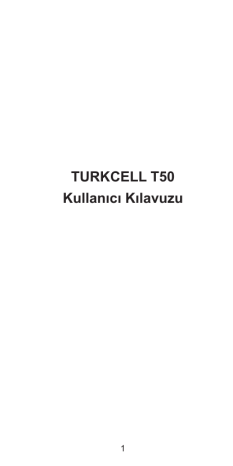
TURKCELL T50
Kullanıcı Kılavuzu
1
Kullanım Kılavuzu Hakkında
Turkcell T50’yi seçtiğiniz için teşekkür eder iz. Cihazınızı en iyi durumda tutabilmek için lütfen bu kullanım kılavuzunu okuyun ve gel ecekte size referans olması için saklayınız.
Telif Hakkı
Copyright © 2014 ZTE CORPORATION
Tüm hakları saklıdır.
Bu yayının hiç bir bölümü, önceden ZTE
Corporation’ın yazılı izni olmadan teklif edilemez, yeniden üretilemez, tercüme edilemez veya herhangi bir şekilde veya hiç bir surette, fotokopi ve mikrofilm dahil olmak üzere, elektronik veya mekanik olarak kullanılamaz.
Not
ZTE Corporation, önceden haber vermeden, bu kullanım kılavuzundaki baskı hataları veya özelliklerin güncellenmesi ile ilgili dü zeltmeler yapma hakkını saklı tutmaktadır.
Bu kullanım kılavuzu, içeriğin doğruluğunu sağlayabilmek amacıyla büyük bir özenle tasarlanmıştır. Bununla birlikte, ifade edilmiş veya ima edilmiş olsun, bu kılavuzda yer alan, beyanlar, bilgiler ve öneriler hiç bir şekilde bir garanti teşkil etmemektedirler.
Telefonunuzu güvenli bir şekilde kullanabil meniz için lütfen Güvenliğiniz İçin bölümünü referans alınız.
2
Akıllı terminal cihazımızın kullanıcılarına desteklenen ürün modelleri konusunda daha fazla bilgi edinmek için ZTE’nin resmi web sayfasını ziyaret etmelerini www.ztedevice.
com öneriyoruz.
Sorumluluk Reddi/Feragat
ZTE Corporation, yazılımda yapılacak yetki siz değişiklikler nedeniyle oluşacak hata ve hasarlarla ilgili olarak her türlü sorumluluğu reddetmektedir. Bu kullanım kılavuzunda kullanılmış olan resim ve ekran resimleri gerçek üründen farklılık gösterebilir. Bu kullanım kılavuzunun içeriği, gerçek ürün veya yazılımdan farklılık gösterebilir.
Ticari Markalar
ZTE ve ZTE logoları, ZTE Corporation’ın ticari markalarıdır.
Google ve Android, Google, Inc.’in ticari markalarıdır.
Bluetooth
®
ticari markası ve logoları, Blue tooth SIG, Inc.’e aittir. ZTE Corporation’in bu ticari markaları kullanma lisansı mevcuttur.
Dolby Laboratories’in lisansı altında üretilen,
Dolby ve çift-D simgesi, Dolby Laboratories’ in ticari markalarıdır.
Diğer ticari markalar ve ticari isimler, ilgili sahiplerinin mülkiyetine girmektedir.
Versiyon No.:
R1.0
Basım Tarihi :
2014.05
3
İçindekiler
Başlarken ............................................
11
Telefonunuzu tanıyın ............................
11
Tuşları Tanıyın .....................................
12
Mikro-SIM Kart Kurulumu ....................
12
Pilin Şarj Edilmesi ...............................
13
Pil Ömrünün Uzatılması ......................
15
Telefonun Açılıp Kapatılması ...............
15
Telefonun Yeniden Başlatılması ..........
16
İlk Kurulum ..........................................
16
Ekranın ve Tuşların Kilitlenmesi/Kilidin açılması ...............................................
16
Dokunmatik Ekranın Kullanılması .......
17
Ana Ekranı Tanıyın ..............................
19
Kişiselleştirme ....................................
21
Sistem Dilini Değiştirme ......................
21
Tarih ve Saat Ayarı ..............................
21
Zil Sesi ve Bildirim Sesinin
Değiştirilmesi .......................................
21
Ses Ayarı .............................................
22
Sessiz Moda Geçme ...........................
22
Yeni Duvar Kağıtlarının Uygulanması .
23
Ekran Parlaklığını Değiştirmek ............
23
Telefonu Ekran Kilidi ile Koruma .........
24
Telefonu Şifreleme ile Koruma ...........
25
Temel Bilgiler ......................................
27
Telefon Konumunu İzleme ..................
27
Bildirimleri Yönetme ............................
28
Kısayolları ve Widgetleri Yönetme ......
31
4
Klasörlerle Düzenleme ........................
32
Öncelikli Kısayolları
Yeniden Ayarlama ...............................
33
Metin Girişi ..........................................
33
Metin Düzenleme ................................
40
Uygulamaları Açma Geçiş Yapma .......
42
Ağlara ve Cihazlara Bağlanma ..........
43
Mobil Ağlara Bağlanma .......................
43
Wi-Fi Direct ® Kullanımı ........................
49
Bluetooth ® Cihazlarına Bağlanma .......
51
USB aracılığıyla
Bilgisayarınıza Bağlanma ...................
53
Mobil Veri Bağlantınızı Paylaşma .......
55
Sanal Özel Ağlara Bağlanma ..............
59
Aramalar ..............................................
61
Arama Yapma ve Aramayı
Sonlandırma ........................................
61
Aramaları Cevaplama veya
Reddetme............................................
62
Arama Günlüğü ile Çalışma ................
63
Kişileri Arama ......................................
65
Sesli Mesajı Kontrol Etme ...................
65
Arama Sırasında Seçenekleri
Kullanma .............................................
66
Çoklu Aramaları Yönetme ...................
67
Arama Ayarlarını Düzenleme ..............
69
Kişiler...................................................
75
Kişi Detaylarını Kontrol Etme ..............
75
Yeni Bir Kişi Ekleme ............................
76
Kendi Profilinizi Ayarlama ....................
76
5
Kişi İndirme, Gönderme ve Paylaşma .
77
Favori Kişilerle Çalışma ......................
79
Gruplarla Çalışma ...............................
79
Kişi Bulma ...........................................
81
Kişileri Düzenleme ..............................
81
Hesaplar ..............................................
84
Hesap Ekleme veya Kaldırma .............
84
Hesap Senkronizasyonunu
Yapılandırma .......................................
85
E-posta ................................................
87
İlk Eposta Hesabını Ayarlama .............
87
E-postalarınızı Kontrol Etme ...............
87
Bir E-postayı Cevaplama ....................
88
E-posta Yazma ve Gönderme .............
89
E-posta Hesapları Ekleme ve
Düzenleme ..........................................
90
Genel E-posta Ayarlarını Değiştirme ...
91
Gmail
TM
................................................
92
Gmail Gelen Kutunuzu Açma ..............
92
Hesaplar Arasında Geçiş Yapma ........
92
Bir Mesaj Yazma ve Gönderme ..........
93
Bir Mesajı Cevaplama veya İletme .....
93
Alınan Eklentiler ile Çalışma ...............
94
Etiketler ile Çalışma ............................
94
Gmail Ayarlarını Değiştirme ................
96
Mesajlar ...............................................
97
Mesaj Ekranını Açma ..........................
97
Mesaj Gönderme.................................
97
Mesaj Cevaplama ...............................
98
Mesaj İletme ........................................
99
6
Mesaj Ayarlarını Değiştirmek ..............
99
Takvim ...............................................
100
Takvimlerinizi ve Etkinliklerinizi
Görüntüleme .....................................
100
Etkinlik Oluşturma .............................
101
Etkinlik Düzenleme veya Silme .........
102
Takvim Ayarlarını Değiştirme .............
102
Google+
TM
.........................................
103
Google+’a Başlarken .........................
103
Google+ Oturumunu Kapama ...........
105
İnternet ..............................................
106
İnterneti Açma ...................................
106
Dosya İndirme ...................................
107
İnternet Ayarlarını Değiştirme ............
107
Haritalar .............................................
108
Konum Hizmetlerini Etkinleştirme .....
108
Konumunuzu Belirleme .....................
109
Konum Arama ...................................
109
Varış Yerinizle ilgili Yol Tarifi Alma ......
110
Yerel Mekanlar Yapma .......................
110
Google Arama ...................................
112
Metin ile Arama ..................................
112
Konuşarak Arama ..............................
112
Arama Ayarlarının Değiştirilmesi ........
113
Kamera ..............................................
114
Fotoğraf Çekme .................................
114
Video Kaydetme .................................
115
Kamera Ayarlarını Özelleştirme .........
116
7
Galeri
.................................................
118
Galeri’yi Açma ....................................
118
Albümlerle Çalışma ............................
118
Resimlerle Çalışma ............................
119
Resimleri Rötuşlama .........................
120
Video Oynatma .................................
121
Müzik ..................................................
122
Telefonunuza Müzik Dosyaları
Kopyalama ........................................
122
Müzik Kitaplığını Görüntüleme ..........
123
Bir Şarkıyı Varsayılan Zil
Sesi olarak Ayarlama ........................
124
Müzik Çalma .....................................
125
Çalma Listelerini Yönetme ................
126
Müzik Çalma ......................................
127
Müzik Dosyası Çalma .......................
127
Çalma Listelerini Yönetme ................
129
Video Oynatıcı ...................................
131
Video Kitaplığını Açma ......................
131
Videoları Oynatma ve Kontrol Etme ..
131
Video Dosyalarını Yönetme ..............
131
Ses Kaydedici ...................................
133
Sesli Not Kaydetme ..........................
133
Sesli Not Oynatma ............................
134
Diğer Uygulamalar ............................
135
Dosya Yöneticisi ................................
135
Hesap Makinesi.................................
135
Chrome
TM
.........................................
135
Saat ...................................................
136
8
İndirilenler..........................................
138
Fener .................................................
138
Not Defteri (NotePad)........................
138
Sistem Güncellemeleri ......................
139
Görev Yöneticisi ................................
139
Google Play
TM
Mağazası ...................
140
Uygulamalara Göz Atma ve Arama ...
140
Uygulamaları İndirme ve Kurma .......
140
Google Wallet TM Hesabı Oluşturma ...
141
Ödemesi Yapılmış bir Uygulama için Para İadesi Talep Etme ...............
142
İndirilenleri Yönetme .........................
143
Ayarlar
...............................................
144
Kablosuz ve Ağlar .............................
144
Cihaz (Aygıt) .....................................
146
Kişisel ................................................
148
Hesaplar ............................................
152
Sistem ...............................................
153
Telefon Yazılımının Güncellenmesi .
154
Sorun Giderme..................................
155
Güvenliğiniz İçin ...............................
160
Genel Güvenlik .................................
160
Radyo Frekansına Maruz Kalma ......
162
Dikkatin Dağılması ............................
164
Ürünün Taşınması .............................
165
Elektrik Güvenliği ..............................
169
Radyo Frekans Paraziti .....................
170
Patlayıcı Ortamlar .............................
172
9
RoHS Uygunluk Beyanı ....................
173
Eski Cihazınızın Atılması .................
174
EC DECLARATION OF
CONFORMITY ...................................
183
EC UYUM BEYANI .............................
186
10
Başlarken
Telefonunuzu tanıyın
Şarj etme / USB Girişi
Ön Kamera
Gösterge
Kulaklık
Işık & Yakınlık
Sensörleri
Ses Tuşu
Güç Tuşu
Arka Kamera
Flaş
Mikrofon
Hoparlör
Ana Mikrofon Kulaklık Girişi
11
Tuşları Tanıyın
Tuş
Güç Tuşu
Fonksiyonu
• Uçak modunu açmak veya kapamak, sessiz modu, titreşim mo dunu veya sesi açmak için, telefonu yeniden başlatmak veya kapat mak için, bu tuşa basılı tutun.
• Telefonunuzu uyku moduna getirmek veya uyku modundan
çıkarmak için bu tuşa basın.
Ses Tuşu
Sesi açıp kapamak için, bu tuşa basın veya basılı tutun.
Mikro-SIM Kart Kurulumu
Mikro-SIM kartı kurmadan önce telefo nunuzu kapatınız.
1. Yüksüğü kullanarak kart yuvasını dışarı
çıkarınız.
12
2. Mikro-SIM kartı, kesik köşesini altta göründüğü şekilde yönlendirip tutunuz ve kart yuvasına sokunuz.
DIKKAT:
Telefonun hasar görmemesi için, lütfen başka tipte SIM kartları kullanmayınız ve başka bir SIM karttan kesilmiş olan stan dart dışı bir mikro-SIM kart kullanmayınız.
S t a n d a r t m i k r o - S I M k a r t ı n ı s e r v i s sağlayıcınızdan elde edebilirsiniz.
Pilin Şarj Edilmesi
Telefonunuzun pili, telefonu açmaya, sinyal bulmaya, ve birkaç arama yapmaya yetecek kadar dolu olmalıdır. Pili en kısa sürede tamamıyla şarj etmelisiniz.
Piliniz azalmışsa, ekranda bir pop-up iletisi açılacaktır. Telefonunuzu şarj ederken, tele fonu uyku modundan her çıkardığınızda, pil seviyesinin net doluluk oranını ekrandan görebileceksiniz.
UYARI!
Sadece ZTE-onaylı şarj aleti ve kablosu kullanınız. Onaylanmamış aksesuarların kullanılması, telefonunuzda hasara yol açabilir veya pilin patlamasına neden olabilir.
13
DİKKAT:
Telefonunuza monte edilmiş olan değiştirilebilir pili kendi başınıza değiştirmeyiniz. Pil, sadece ZTE veya ZTE tarafından yetkilendirilmiş servis sağlayıcılar tarafından değiştirilebilir.
NOT:
Pil aşırı derecede azalmışsa, telefon şarj ediliyor olsa bile açmakta zorlanabil irsiniz. Bu durumda, telefonu şarj etmeye başladıktan 10 dakika sonra tekrar deneme yapınız. Uzun süre şarj etmenize rağmen telefonu hala açamıyorsanız müşteri servi sini arayınız.
1. Adaptörü şarj girişine bağlayınız. Adaptörün doğru yönde yerleştirildiğinden emin olunuz.
Bağlantı parçasını şarj girişine yerleştirmek için zorlamayınız.
2. Şarj cihazını, standart bir AC güç
çıkışına bağlayınız. Telefonunuz açıksa, durum çubuğunda veya şeklinde bir şarj ikonu göreceksiniz.
3. Pil tamamen dolduğunda, şarj cihazını
çıkarınız.
14
Pil Ömrünün Uzatılması
Aktif uygulamalar, ekran parlaklık sevi yeleri, Kablosuz ağ (Wi-Fi) kullanımı, GPS fonksiyonları ve diğer belli bazı özellikler pilinizi tüketebilir.
Pil gücünüzden tasarruf edebilmek için, aşağıdaki faydalı önerileri uygulayabilirsiniz:
• Ekran arka ışığının süresini azaltınız.
• Ekran parlaklığını azaltınız.
• A u t o - s y n c ( o t o m a t i k e ş i t l e m e ) , taşınabilir kablosuz erişim noktası (hot spot), Kablosuz (Wi-Fi) ve Bluetooth’ u kullanmadığınız zamanlarda kapalı tutunuz.
• Kullanmadığınızda GPS fonksiyo nunu kapatınız. Bu fonksiyonu kul lanan birçok uygulama, düzenli olarak bulunduğunuz yerle ilgili GPS uydularını sorgulamaktadır; her sorgulama pili har car.
Telefonun Açılıp Kapatılması
• Telefonunuzu açmak için
Güç Tuşunu
basılı tutunuz.
• Telefonu kapatmak için
Güç tuşuna
basılı tutunuz. Önce
Gücü kapat
tuşuna, sonra da
OK
tuşuna dokunun.
• Seçenekler menüsünü açmak için yine
Güç tuşuna
basıp basılı tutunuz.
15
Telefonun Yeniden Başlatılması
• Seçenekler menüsünü açmak için
Güç tuşuna
basıp basılı tutun.
Yeniden başlat
seçeneğine dokunun.
Sonra
Ok
tuşuna dokunun.
• Ekran donar veya cevap vermesi çok uzun zaman alırsa, telefonu yeniden başlatmak amacıyla
Güç Tuşuna
10 saniye boyunca basılı tutmayı deney iniz.
İlk Kurulum
Telefonunuzu satın aldıktan sonra veya fab rika ayarlarına getirdiyseniz (bkz. Ayarlar –
Kişisel – Yedekleme & Yeniden Ayarlama), kullanmadan önce bazı ayarlar yapmanız gerekecektir.
Dilinizi seçmek için dil alanını tıklayın ve
simgesine dokunun. Sonra, uygulamaları indirmek, temaları seçmek ve diğer seçenekler için komutları izleyin.
Ekranın ve Tuşların Kilitlenmesi/
Kilidin açılması
Telefonunuz size, kullanmadığınız zaman ekranı ve tuşları hızlıca kilitlemenize (tele fonu uyku moduna almaya) ve ihtiyacınız olduğunda ekranı yeniden açıp kilidi açmanıza olanak sağlar.
16
Ekranı ve tuşları kilitleme:
Ekranı hızlıca kapamak ve tuşları kilitlemek için
Güç Tuşuna
basınız.
NOT:
Telefon, pilin enerjisini korumak için, telefonu boşta bıraktığınızda ekranı belirli bir zaman diliminden sonra otomatik olarak kapatmaktadır. Telefon ekranı kapalıyken hala mesaj ve arama alabilirsiniz.
Ekranın ve tuşların kilidini açma:
1. Ekranı açmak için
Güç Tuşuna
basınız.
2. i k o n u n u s i m g e s i n e d o ğ r u kaydırınız veya Telefon ve Kamera gibi bazı temel fonksiyonlara doğrudan erişebilmek için sola veya sağa kaydırınız.
NOT:
Telefonunuz için bir kilit açma şablonu,
PIN veya şifre ayarladıysanız (bkz. bölüm
Kişiselleştirme – Telefonunuzu Ekran Kilidi yle Koruma), ekran kilidini açmak şablonu
çizmeniz veya PIN/şifreyi girmeniz gerekir.
Dokunmatik Ekranın
Kullanılması
Telefonunuz dokunmatik ekranı, eylemleri
çeşitli dokunma hareketleriyle kontrol et menize izin vermektedir.
17
• Dokunma
Ekran klavyesini kullanarak yazı yazmak istediğinizde, uygulama, ekran tuşları veya ayar ikonları gibi ekran öğelerini seçmek için onlara parmağınızla basitçe dokunarak basınız
• Dokunma ve Basılı Tutma
Bir öğe için mevcut seçenekleri açmak istediğinizde (bu örn. bir mesaj veya bir web sayfasındaki link olabilir), öğeye dokunun ve basılı tutun.
• Kaydırma
Kaydırma, parmağınızı ekran üzerinden hızlıca dikey veya yatay yönde sürükl emeniz anlamına gelmektedir.
• Sürükleme
Sürükleme, parmağınızı hareket et tirmeden önce, parmağınızı belli bir baskıyla önce basıp tutmanız anlamına gelir. Sürükleme esnasında istediğiniz hedefe ulaşmadan parmağınızı ekran dan kaldırmayınız.
• Sıkıştırma
Bazı uygulamalarda (örn. Haritalar,
İnternet ve Galeride), iki parmağınızı ekrana aynı anda yerleştirerek onları birbiriden uzaklaştırabilir (görüntü büyüt me için) veya parmakları birbirine doğru sıkıştırabilirsiniz (görüntü küçültme için).
18
• Ekran döndürme
Çoğu ekranlarda, telefonu yana doğru
çevirmek suretiyle, ekran yönünü oto matik olarak dikeyden yataya çevirebilir siniz.
Ana Ekranı Tanıyın
Ana ekran, telefonunuzun uygulamalarının, fonksiyonlarının ve menülerinin başlangıç noktasıdır. Ana ekranınızı uygulama ikonları, kısa yollar, klasörler, araçlar vb. ekleyerek ki şiselleştirebilirsiniz. Ana ekranınız, başlangıç ekranını açmaktadır. İlave ekranları görüntüleyebilmek için, ekranı sağa veya sola kaydırın.
Durum
çubuğu
Araçlar
Kısayollar
Kısayollar
• Ana ekrana dönmek için simge sine dokunun; Google aramayı kullan mak için simgesine dokunun ve yukarı kaydırın.
19
• Önceki sayfaya dönmek için gesine dokunun.
sim -
• Son kullanılan uygulamaları görmek için tutun.
simgesine dokunun ve basılı
Genişletilmiş Ana Ekranlar
Ana ekranınız, ilk ekran ile sınırlı değildir.
Bu özelliğiyle, daha fazla ikon, widget vs. ekleyebilmenizi sağlamaktadır. Diğer genişletilmiş ana ekranları görebilmek için, ekranı basitçe sağa veya sola kaydırın.
20
Kişiselleştirme
Sistem Dilini Değiştirme
1. simgesine dokunun
> > Ayarlar > Dil ve Giriş > Dil
2. İhtiyacınız olan dili seçiniz.
Tarih ve Saat Ayarı
1. simgesine dokunun
> > Ayarlar > Tarih ve saat
.
2. Tarih, saat ve zaman dilimini kendiniz ayarlamak istiyorsanız,
Otomatik tarih
& saat
ve
Otomatik zaman dilimi
işaretini kaldırınız.
3. Tarih, saat, zaman dilimi ve tarih/saat formatını ayarlayınız.
Zil Sesi ve Bildirim Sesinin
Değiştirilmesi
Gelen aramalar için varsayılan zil sesini ve varsayılan bildirim sesini kişiselleştirebilirsiniz.
1. simgesine dokunun
> > Ayarlar > Ses
.
2.
Telefon zil sesi
veya
Varsayılan bildir im sesine
dokunun
3. Zil sesi listesini kaydırarak kullanmak istediğiniz zil sesini seçiniz.
4.
OK
’ye dokunun.
ÖNERİ:
Her bir kişi için özel bir zil sesi ayar lamak isterseniz, bkz. bölüm Kişiler – Kişileri
Düzenle – Kişi için Zil Sesi Ayarla.
21
Ses Ayarı
1. simgesine dokunun
> > Ayarlar > Ses > Ses düzeyleri
2. Kaydırıcıları her bir ses tipinin volümünü ayarlamak için sürükleyiniz.
3. Kaydetmek için
OK
’ye basınız.
ÖNERİ: Ses Tuşuna
basarak, bir ortam uygulaması kullanıldığında ortam se sini ayarlayabilirsiniz. Herhangi bir ortam uygulaması aktif değilse, zil sesini (veya bir arama sırasında kulaklık sesini) ayarlamak için
Ses Tuşuna
basınız.
Sessiz Moda Geçme
Aşağıda yöntemlerden birini uygulayarak telefonu sessiz moda ayarlayabilirsiniz.
•
Güç Tuşunu
basılı tutunuz ve sonra sessiz modu aktifleştirmek için sim gesine dokunun, sessiz modu titreşimli olarak ayarlamak için simgesine do kunun veya sessiz moddan çıkmak için
simgesine dokunun.
• Herhangi bir ortam uygulaması açık değilken
Ses Tuşunun
alt kısmına basmaya devam edin. ikonu, durum
çubuğunda göründüğünde, telefon titreşimli sessiz moda geçmiş olur. ikonu durum çubuğunda göründüğünde, telefon sessiz moda geçmiş olur.
22
Yeni Duvar Kağıtlarının
Uygulanması
Ana ekran veya kilit ekranı için duvar kağıdını ayarlayabilirsiniz.
1. s i m g e s i n e d o k u n u n >
Kişiselleştir
.
2.
Duvar Kağıdı
veya
Kilit Ekranı Duvar
Kağıdına
dokunun.
3.
Galeri
,
Canlı Duvar Kağıtları
veya
Fotoğraflar veya Duvar Kağıtlarından
bir duvar kağıdı kaynağı seçiniz ve duvar kağıdı olarak kullanmak istediğiniz resmi veya animasyonu seçiniz.
Galeri
resimlerinde kırpma yapmak gerekebilir.
4. Resimleri kırpmak için
Galeri
’de ekranın
üst kısmından
OK
’ye dokunun veya
Duvar Kağıdı Ayarla
ya dokunun.
NOT: Canlı Duvar Kağıtları
ve
Fotoğraflar
, kilit ekranı için kullanılamamaktadır.
ÖNERİ: Fotoğraflar
uygulamasını, ayrıca arama ekran duvar kağıdı gibi resimler de ayarlayabilirsiniz.
Ekran Parlaklığını Değiştirmek
1. s i m g e s i n e d o k u n u n
> >
Ayarlar > Görünüm > Parlaklık
.
2. Otomatik parlaklık ayarını açmak için
OTOMT
’ya (Otomatik) dokunun.
Otomatik-ayarı kapamak ve ekran parlaklığını manüel olarak değiştirmek için, ayrıca kaydırıcıyı sürükleyebilirsiniz.
23
ÖNERİ:
Otomatik ayarı Ayarlar menüsüne girmeden de açıp kapatabilirsiniz. Sadece ekranın üst kısmında yer alan durum
çubuğunu aşağı kaydırın, simgesine do kunun ve
PARLAKLIK
tuşuna basınız. Daha fazla bilgi için, bkz. Temel Öğeleri Bilmek –
Bildirimleri Yönetmek – Hızlı Ayarları Kullan
Telefonu Ekran Kilidi ile Koruma
Telefonunuzu bir ekran kilidi yaratarak ko ruyabilirsiniz. Aktive edildiğinde, ekranı ve tuşları açmak için ekrana dokunup basılı tutmanız, bir şablon çizmeniz veya sayısal bir PIN veya şifre girmeniz gerekir.
1. s i m g e s i n e d o k u n u n
> >
Ayarlar > Güvenlik
.
2.
Ekran Kilidi
ne dokunun.
3.
Hiçbiri
,
Uzun Bas
,
Şablon
,
PIN
ve
Şifre
ye dokunun u
Ekran kilidi özelliğini kapamak için
Hiçbiri
tuşuna dokunun.
u
Ekran kilidi aktive etmek için
Uzun
Bas
tuşuna dokunun ve simge sini simgesine sürükleyerek kilidin açılmasına izin verin.
u
Ekran kilidini açmak için çizmeniz ge reken şablonu yaratmak için
Şablon
tuşuna dokunun.
u
Ekran kilidini açmak için girmeniz ger eken sayısal PIN veya şifreyi ayarlamak için
PIN
veya
Şifre
tuşuna dokunun.
24
Ö N E M L İ :
A y a r l a d ı ğ ı n ı z ş a b l o n u unuttuysanız, beş kez deneme yapın, sonra telefona eklediğiniz Google Hesabında oturum açabilmek için
ŞABLONU UNUT -
TUM
tuşuna dokunun. Ardından ekran kili dini yeniden ayarlayın. Bunun için internet bağlantınızın aktif olması gerekir.
Telefonu Şifreleme ile Koruma
T e l e f o n u n u z d a k i t ü m v e r i l e r i şifreleyebilirsiniz: Google Hesapları, uygu lama verileri, müzik ve diğer medyalar, indirilmiş bilgiler, vs. Bunu yaptığınızda, tele fonunuzun gücünü her açtığınızda sayısal bir PIN veya şifre girmeniz gerekecektir.
UYARI!
Şifreleme işlemi geri döndürülemez.
Telefonu şifresiz hale getirmenin tek yolu fabrika ayarlarına geri dönmektir, ki bu işlem tüm verilerinizin silinmesine yol açacaktır.
Şifreleme, telefonunuzun çalınması duru munda ve bazı organizasyonlarda gerekli olması veya önerilmesi durumunda ilave bir güvenlik sağlamaktadır. Şifrelemeyi aç madan önce sistem yöneticisine danışınız.
Şifreleme için ayarladığınız PIN veya şifre, bir çok durumda sistem yöneticisi tarafından kontrol edilmektedir.
Şifrelemeyi aktive etmeden önce lütfen alt taki hazırlıkları yapınız:
• Bir ekran kilidi PINi veya şifresi ayarlayın.
• Pili şarj edin.
• Telefonu şarj cihazına bağlı bırakınız.
25
• Şifreleme için en az bir saatlik bir za man planlaması yapınız. İşlemi kesin tiye uğratmamanız gerekir, aksi takdirde verilerinizin bir kısmını veya tamamını kaybedebilirsiniz.
Şifrelemeyi açmaya hazır olduğunuzda:
1. s i m g e s i n e d o k u n u n
> >
Ayarlar > Güvenlik > Telefonu Şifrele
.
2. Şifreleme ile ilgili bilgileri dikkatle okuyunuz.
Telefonu Şifrele
tuşu, piliniz şarj edilmemişse veya telefonunuz takılı değilse karartılmış olur.
Te l e f o n u n u z u ş i f r e l e m e k t e n vazgeçerseniz, nun.
simgesine doku -
UYARI!
Şifreleme işlemini yarıda kes erseniz, veri kaybına uğrarsınız.
3.
Telefonu Şifrele
tuşuna dokunun.
4. Ekran kilidi PIN’ini veya şifresini giriniz ve
Devam
tuşuna dokunun.
5. Telefonu Şifrele tuşuna tekrar dokunun.
Şifreleme işlemi bir saat veya daha uzun sürebilir ve bu süre boyunca telefonunuz bir
çok defa yeniden başlatılabilir.
Şifreleme işlemi tamamlandıktan sonra PIN kodunuzu veya şifrenizi girmeniz konusunda bir komut gelecektir.
Bunun akabinde, telefonu her açtığınızda veya şifreyi yenilemek istediğinizde PIN ko dunu veya şifrenizi girmeniz gerekecektir.
26
Temel Bilgiler
Telefon Konumunu İzleme
Ana ekranın en üstünde yer alan durum
çubuğunun sağ tarafında telefon ver servis ikonları bulunmaktadır. Altta bu ikonlardan bazılarını görebilirsiniz.
GPRS bağlandı
EDGE bağlandı mikro-SIM kart kurulu değil
Sinyal gücü
3G bağlandı Alarm ayarı
HSPA bağlandı
4G bağlandı
Zil kapalı
Titreşim modu
Pil boş
Pil çok düşük
Pil kısmen azalmış
Bluetooth açık
Kablosuz ağa bağlandı
Kablolu kulaklık bağlandı
Uçak modu Pil dolu
/ Pil şarj ediliyor
27
Bildirimleri Yönetme
Bildirim İkonları
Ana ekranın en üstünde yer alan durum
çubuğunun sol tarafında bildirim ikonları bulunmaktadır. Altta bu ikonlardan bazılarını görebilirsiniz.
Yeni SMS/
MMS
Yeni E-posta
Yaklaşan etkinlik
Arama bekletme
Yeni Kablosuz ağ algılandı
Yeni Gmail mesajı
SMS/MMS gönderiminde sorun var
Cevapsız arama
Veri indiriliyor
Etkin arama
USB bağlandı
Veri gönderiliyor
USB bağlantısı
(tethering) açık
Taşınabilir
Kablosuz
Hotspot açık
/
Şarkı çalıyor
Güncellemeler mevcut
Bildirim Panosunu Açmak/Kapamak
Bildirimler, gelen mesajları, takvim etkin liklerini ve alarmları haber vermenin yanı
28
sıra, örneğin telefonunuzu bir Kablosuz erişim noktası (hotspot) olarak ayarlamanız gibi, devam etmekte olan etkinlikleri de bildirmektedir. Bildirim detaylarını incelemek için bildirim panosunu açabilirsiniz.
• B i l d i r i m p a n o s u n u a ç m a k i ç i n , parmağınızı ekranın üst kısmından aşağıya doğru sürükleyin.
• Bildirim panosunu kapamak için, parmağınızı ekranın en alt kısmından yukarıya doğru sürükleyin veya simgesine dokunun.
Bildirime cevap vermek veya kaldırmak
Bildirim panosunda, bildirimlere cevap verebilir veya bildirimleri kaldırabilirsiniz.
Bildirim panosu, bildirimin kendisi üzerin den ilave eylemler uygulamanıza izin veren genişletilmiş bildirimler de desteklemektedir.
• Bir bildirime cevap vermek için, üzerine dokunmanız yeterlidir.
• Bildirimi kaldırmak için, onu sağa veya sola kaydırın.
• Tüm bildirimleri kaldırmak için, en üst teki simgesine dokunun.
• Onu yaratan uygulamayı tanımlamak için, bildirime dokunup basılı tutun.
Ardından
Uygulama Bilgisine
doku nun. Gerektiğinde bu bildirimlerle ilgili uygulamayı kaldırmak için, Uygulama
29
Bilgisi ekranındaki
Bildirimleri Göster
işaretini kaldırın.
NOT:
Bir uygulamanın bildirimlerini kaldırdığınızda, onunla ilgili önemli uyarı ve güncellemeleri kaçırabilirsiniz. Bazı uygulamaların bildirimleri kaldırılamayabilir.
Hızlı Ayarları Kullan
Bildirim panosundaki Hızlı Ayarlar, telefo nunuzun en yaygın ayarlarını görüntülemeyi veya değiştirmeyi kolaylaştırmaktadır. Bildir imler panosunu açın ve alttaki Hızlı Ayarları bulmak için simgesine dokunun
•
PİL TASARRUF MODU:
Pil tasarruf modunu açmak veya kapamak için bu tuşa dokunun.
•
PARLAKLIK:
Ekran parlaklığı ile ilgili otomatik düzenlemeyi açmak veya ka pamak için bu tuşa dokunun.
•
AYARLAR:
Ayarlar menüsünü açmak için bu tuşa dokunun. Daha fazla bilgi için bkz. Ayarlar
•
Kablosuz /WI-FI) / Kablosuz (WI-FI)
KAPALI:
Kablosuz özelliğini açmak veya kapamak için bu tuşa dokunun.
•
VERİ:
Mobil ağlar üzerinden veri erişimini açmak veya kapamak için bu tuşa dokunun.
•
PİL:
Ayarlardaki Pil menüsünü açmak için bu tuşa dokunun.
•
UÇAK MODU:
Uçak modunu açmak veya kapamak için bu tuşa dokunun.
30
•
BLUETOOTH / BLUETOOTH KAPALI:
Bluetooth’u açmak veya kapamak için bu tuşa dokunun.
•
KONUM / KONUM KAPALI:
Konum servislerini açmak veya kapamak için bu tuşa dokunun.
Kısayolları ve Widgetleri
Yönetme
Kısayollar ve Widgetler Ekleme
1. simgesine dokunun
>
.
2. Bir widget eklemek isterseniz
Widgets
tuşuna dokunun
3. B i r w i d g e t k ü ç ü k r e s m i n i v e y a uygulamayı dokunup basılı tutun, sonra onu
GÖSTERGE PANOSUNDA
sürükleyin.
Kısayolları ve Widgetleri Taşımak
1. Ana ekranda yer alan bir widgeti veya kısayola dokunun va basılı tutun.
2. Onu istediğiniz noktaya sürükleyin.
NOT:
Kısayolu veya widgeti kaldırmak için, onu alttaki > simgesine sürükleyin.
Widget Ebatını Düzenleme
1. Bir widgete ana ekranda dokunun ve basılı tutun; ardından bırakın.
2. W i d g e t i e t r a f ı n d a b i r ç e r ç e v e görünecektir. Bu çerçeveyi widgetin ebatını değiştirmek için sürükleyin.
31
Klasörlerle Düzenleme
Ana ekranda klasörler yaratabilir ve bir klasöre çeşitli kısayollar ekleyebilirsiniz.
Bir klasör yaratmak
1. Ana ekranda bir kısayola dokunun ve basılı tutun.
2. Kısayol ikonunu bir diğerinin üzerine ge tirin ve parmağınızı serbest bırakın. Bu şekilde her iki kısayolun da içinde yer aldığı yeni bir klasör yaratılmıştır.
3. Gerekirse daha fazla sayıda kısayolu sürükleyip bu klasöre atabilirsiniz.
Bir Klasörü Yeniden Adlandırma
1. Açmak için bir klasöre dokunun.
2. Klasör adı alanına dokunun ve yeni bir isim girin.
Bir Klasöre Kısayollar Ekleme
1. Bir kısayola dokunun ve basılı tutun.
Ardından bir klasör ikonunun üzerine sürükleyin.
2. Kısayolu bırakın. Klasöre eklenmiş olacaktır.
Bir Klasördeki Kısayolları Kaldırmak
1. Açmak için bir klasöre dokunun.
2. Kaldırmak istediğiniz kısayola dokunun ve basılı tutun. Ardından bu kısayolu ana ekrana sürükleyin.
3. Kısayolu bırakın. Klasörden kaldırılmış olacaktır.
32
Öncelikli Kısayolları Yeniden
Ayarlama
Ana ekranın en altında, tüm ana ekranlar dan görüntülenebilen, kişiselleştirilebilir bir
öncelikli-kısayollar alanı içermektedir. Bu
öncelikli-kısayollar alanına en fazla dört öğe yerleştirebilirsiniz. Bu alanı yeniden düzen lemek için, kısayolları veya klasörleri bu alanın içine veya dışına sürükleyiniz.
Metin Girişi
Ekran klavyesini kullanarak metin girişi yapabilirsiniz. Bazı uygulamalar ekran klavyesini otomatik olarak açar. Diğer uygu lamalarda, yazı yazmak istediğiniz alana dokunarak klavyeyi açabilirsiniz. Ayrıca
Google sesle yazma özelliği ile de metin girişi yapma olanağınız vardır.
simgesine dokunarak, klavyeyi kapa tabilirsiniz.
Giriş Yöntemlerini Değiştirme
1. Metin girişi için ekran klavyesini kullandığınızda, durum çubuğunda ikonu görünecektir.
2. Bildirim panosunu açın ve
Giriş yöntemi seç
seçeneğine dokunun
3. İstediğiniz giriş yöntemini seçin.
33
Android Klavye (AOSP)
Android Klavye, bir masaüstü bilgisayarı klavyesine benzer bir görünümdedir. Tele fonu yana çevirin. Klavye dikeyden, yatay konuma çevrilecektir. Yatay klavye tüm uygulamalarda desteklenmemektedir.
• Harfleri girmek için alfabetik tuşlara dokunun.Bağlantılı şapkalı harfler veya rakamlar girmek için bazı özel tuşlara dokunup basılı tutun. Örneğin, é harfini girmek için, tuşuna dokunup basılı tutun. Mevcut olan şapkalı harfler ve 3 rakamı görüntülenecektir. é’yi seçmek için parmağınızı kaydırın.
• Büyük harfleri kullanmak için tuşuna dokunun. Büyük harfleri sabitlemek için
tuşuna çift tıklayın. Bu tuş aynı za manda o anda kullanmakta olduğunuz harf konumunu da göstermek için de değişmektedir: Küçük harfler için , büyük harfler için , büyük harfler sabitlendiğindeyse .
34
• İmleçin önündeki metni silmek için tuşuna dokunun.
• Daha fazlasını bulmak için sonra tuşuna da dokunabilirsiniz.
• Duygusal simgeler, burçlar ve hayvan lar gibi minyatür ikonlar girmek için tuşuna dokunun.
• Google sesle yazma özelliğini kullan mak için tuşuna dokunun.
• Giriş dilini değiştirmek veya Android klavyesi ayarlamak için, tuşuna do kunup basılı tutun.
Google Sesle Yazma
Google sesle yazma, konuşmaları metne
çevirmek için Google ses tanıma servisini kullanır. Bu özelliği kullanabilmek için, cep telefonunuzda bir veri bağlantısına veya
Kablosuz (Wi-Fi) ağa ihtiyacınız olacaktır.
1. Metni girerken durum çubuğunu aşağıya kaydırın ve
Giriş yöntemi seç
seçeneğine dokunun. Ardından
Google sesle yazma
yı seçin.
Veya, Android klavyeyi kullanırken sesle yazma özelliğine erişebilmek için simgesine dokunun.
2. Mikrofon resmini gördüğünüzde, yaz mak istediğiniz metni sesli olarak söy leyin.
3. Metin girişine, metni saklamak veya
35
silmek için devam edebilirsiniz.
ÖNERİ:
Noktalama işaretleri girmek için,
“virgül”, “nokta”, “soru işareti” veya “ünlem” deyin.
TouchPal Klavye
TouchPal klavye üç ayrı yerleşim seçeneği sunmaktadır:
T26
,
T12
ve
T+
. Bu görünüm lerden birini veya metin girişi için bir dil seçmek için simgesine dokunabilirsiniz.
Ayrıca metin girişini hızlandırmak için
TouchPal CurveTM yi de seçebilirsiniz.
Bu özellikte, tuşlama yerine takip etme hareketi kullanılmaktadır. Bunun için, keli menin sonuna ulaşana kadar parmağınızı kaldırmadan harften harfe sürüklemeniz gerekir.
T26 Tuş Yerleşimi
T26, bilgisayar klavyesine benzer bir giriş deneyimi sunmaktadır.
• Alfabetik tuşlar: Harfleri girmek için tuşlara dokunun. bir tuşa dokunun ve bir rakam veya sembol girmek için aşağı
36
kaydırın. Daha fazla karakter seçmek için, ayrıca bir tuşa dokunup basılı tutun ve kaydırın.
• Büyük harf tuşu: Büyük veya küçük harfleri kullanmak için simgesine dokunun. Bu tuş, o anda kullandığınız harf konumunu göstermek için ayrıca değişmektedir: Küçük harf için , büyük harf için , ve büyük harfler sabitlendiğinde .
• Kelime tahmini: Kelime tahminini açmak veya kapamak için, boşluk tuşu üzeri nde sola veya sağa kaydırın. Bu hareket şu şekilde gösterilmektedir: ve
• Diller: Dil girişini seçmek için simge sine dokunun ve basılı tutun veya simgelerine dokunun.
• Önceden tanımlanmış metinler: Raka mlar, semboller, duygusal simgeler ve diğer önceden tanımlanmış metinleri girmek için simgesine dokunun.
Sayfa çevirmek için
1/3
,
2/3
,
3/3
’e dokunabilir veya alfabetik tuşlara geri dönmek için simgesine dokunabil irsiniz.
• Silme tuşu: İmlecin önündeki metni silmek için simgesine dokunun.
• Ses girişi: simgesine dokunun ve mi -
37
krofon aracılığıyla konuşun.
• Metin düzenleme: Metin düzenleme seçeneklerini açmak için simge sine dokunun. İmleci hareket ettirebilir, metni seçebilir, kesebilir, kopyalayabilir, yapıştırabilir veya silebilirsiniz.
• Diğer seçenekler: simgesine do kunarak, TouchPal klavyenin hızlı ayarlarına erişebilir, klavye görünü münü değiştirebilir veya TouchPal’dan mesajları kontrol edebilirsiniz.
• Klavye kapama: simgesine doku nun. Klavyeyi görüntülemek için, metin alanına tekrar dokunabilirsiniz.
T12 Tuş Yerleşimi
T12 modu, telefon paneline benzer bir yerleşimdir.
Alfabetik bir tuşa, istenen harf gelene kadar tekrarlayarak dokunun. Bunun dışında, tuşa dokunup basılı tutarak ardından sola veya sağa kaydırarak, istediğiniz rakam veya harfi seçebilirsiniz.
Kelime tahmini açık ise ( ), tuşlara
38
sadece bir kez dokunun ve doğru kelimeyi seçin.
T+ Tuş Yerleşimi
Tuşta yer alan sol harfi seçmek için doku nun. Tuşun sağında yer alan harfi/sembolü seçmek için çift tıklayın veya sağa sürük leyin. Daha fazla harf ve semboller seçmek için, ayrıca bir tuşa dokunup basılı tutarak ve ardından sağa veya sola kaydırabilirsiniz.
Kelime tahmini açıksa ( ), sadece tuşlara dokunun ve doğru kelimeyi seçin.
TouchPal Curve’ü aktive etme ve kul lanma:
1. TouchPal klavye ekranından simge sine dokunun ve
TouchPal Curve
işaretleyin.
®
ü
2. Komut verilmişse, T26 tuş yerleşimine geçmek için
OK
’ye basın.
3. Kelimeyi takip etmek için, parmağınızı kaldırmadan klavyede harften harfe keli menin sonuna erişinceye kadar hareket ettirin.
N O T:
To u c h P a l C u r v e s a d e c e
T 2 6
39
yerleşiminde mevcuttur.
Kelime başlangıcı
Kelime sonu
TouchPal Curve’ü kullanmak için tıklayın:
• İstediğiniz zaman tıklayın. Tek bir harf girişi yapmak isterseniz devam edin ve dokunun.
• P a r m a ğ ı n ı z ı k e l i m e n i n s o n u n a geldiğinizde kaldırın. Bir sonraki ke limeyi takip ettiğinizde, iki kelimenin arasında otomatik olarak bir boşluk ilave edilmektedir.
Giriş Ayarları
simgesine dokunarak giriş ayarlarını seçin
> > Ayarlar > Dil & Giriş
.
KLAVYE & GİRİŞ YÖNTEMLERİ
bölü münde, varsayılan giriş yöntemini ayarlay abilir ve giriş yöntemi için istediğiniz ayarları seçebilirsiniz.
Metin Düzenleme
•
Ekleme noktasını taşıyın:
Metin girişi yapmak istediğiniz yeri seçin.
İmleç yeni pozisyonunda yanıp söner
40
ve altında bir sekme görüntülenir. İmleci taşımak için sekmeyi sürükleyin.
•
Metin seçme:
Metne dokunup basılı tutun veya çift tıklayın. En yakın olan kelime vurgulanacak ve seçimin her bir ucunda bir sekme görünecektir. Seçimi değiştirmek için bu sekmeleri sürük leyin.
•
Kesme veya kopyalama:
Değiştirmek istediğiniz metni seçin. Ardından metni kesmek veya panoya yapıştırmak için, kes ve kopyalaya dokunun.
•
Metni pano metniyle değiştirmek:
Değiştirmek istediğiniz metni seçin.
Sonra simgesine veya
YAPIŞTIR
a dokunun.
•
Panodan metin eklemek:
İmleci ekl eme noktasına taşıyın, sonra imlecin altındaki sekmeye dokunup basılı tutun.
Parmağınızı kaldırın ve
YAPIŞTIR
a do kunun.
41
Uygulamaları Açma Geçiş
Yapma
Bir Uygulama Açma
1. simgesine dokunun
>
.
2.
Uygulamalar
seçeneğine dokunun ve sonra açmak üzere bir uygulamaya do kunun.
Son Açılan Uygulamalar arasında
Geçiş Yapma
1. simgesine dokunup basılı tutun.
Ya k ı n z a m a n d a k u l l a n d ı ğ ı n ı z uygulamaların isimlerinden ve küçük resimlerinden oluşan bir liste açılacaktır.
Yakın zamanda ekrana sığmayacak k a d a r ç o k s a y ı d a u y g u l a m a l a r kullandıysanız, listeyi yukarı ve aşağıya kaydırabilirsiniz.
2. Uygulamayı açmak için bir küçük resme dokunun.
NOT:
Bir uygulamayı listeden silmek is terseniz, ilgili küçük resmi yana doğru kaydırabilirsiniz.
42
Ağlara ve Cihazlara
Bağlanma
Mobil Ağlara Bağlanma
Ağ Operatörünü Seçme
1. simgesine dokunun
> > ayarlar > Daha fazla… > Mobil Ağlar > Ağ
Operatörleri
.
2. Tüm mevcut ağları taramak için
Ağları
Ara
seçeneğine dokunun.
3. Manüel olarak kaydedebilmek için ağ listesinden bir ağ seçiniz.
Tercih edilen ağları otomatik olarak seçebilmek için, ayrıca Otomatik Seç seçeneğine de dokunabilirsiniz.
Mobil Veri Kullanımını Kontrol Etme
Veri erişimini aktive etme veya kapama:
1. simgesine dokunun
> > Ayarlar > Daha fazla… > Mobil Ağlar
.
2. Mobil ağ üzerinden veri erişimini etkinleştirmek için,
Veri Etkinleştir
seçeneğini işaretleyin. Veri erişimini kesmek için işaret kutusunu boşaltın.
Gezinirken (roaming sırasında) veri hiz meti almak:
1. s i m g e s i n e d o k u n u n
> >
Ayarlar > Daha fazla… > Mobil Ağlar.
2.
Data Roaming
i işaretle
43
ÖNEMLİ:
Data roaming, büyük ölçüde gez inme ücretleri yaratabilir.
Tercih Edilen Ağ Modunu Seçme
1. s i m g e s i n e d o k u n u n
> >
Ayarlar > Daha fazla… > Mobil Ağlar
> Tercih Edilen Ağ Türü
.
2. Telefonunuz bağlanmasını istediğiniz ağ moduna dokunun.
Erişim Noktası Adlarını Ayarlama
İnternete bağlanmak için, varsayılan Erişim
Noktası Adlarını (APN) kullanabilirsiniz. Yeni bir APN eklemek isterseniz, lütfen gerekli bilgileri alabilmek için servis sağlayıcısına danışınız.
1. s i m g e s i n e d o k u n u n
> >
Ayarlar > Daha fazla… > Mobil Ağlar
> Erişim Noktası Adları
.
simgesine dokunun.
2.
3. Servis sağlayıcınızdan elde ettiğiniz bilgiyi girmek için her bir öğeye dokunun.
4. simgesine dokunun
> Kaydet
ile işlemi tamamlayın.
ÖNERİ:
APN’yi varsayılan olarak ayarlamak için, simgesine dokunun
> Varsayılan olarak ayarla
44
Kablosuz
(Wi-Fi
®
) Bağlantısı Kurma
Wi-Fi, Wi-Fi router’ına ve çevrenize bağlı olarak, 100 m menzile kadar İnternet erişimi sağlayabilen kablosuz ağ teknolojisidir.
Kablosuz Bağlantıyı’yi Etkinleştirme ve bir KablosuzAğa Bağlanma
1. s i m g e s i n e d o k u n u n
> >
Ayarlar > Kablosuz
.
2.
Kablosuz bağlantıyı
etkinleştirmek için
Kablosuz
tuşunu Açık pozisyonuna kaydırın.
3. Bağlanmak için bir ağ adına dokunun.
4. Korumalı bir ağ ise, şifreyi girin ve
Bağlan
seçeneğine dokunun.
NOT:
Telefonunuz, kapsama alanı içindeyse, daha önce kullanılmış olan
Kablosuz
ağlara otomatik olarak bağlanır.
Açık Ağlarla ilgili Bildirim Alma
1. s i m g e s i n e d o k u n u n
> >
Ayarlar > Kablosuz
.
2.
Kablosuz
tuşunu
Açık
pozisyonuna kaydırın.
3. simgesine dokunun
> Gelişmiş
.
4.
Ağ Bildirimleri
seçeneğini işaretle.
Kablosuz bağlantı
açıksa ve telefonunuz açık bir
kablosuz
ağı algılarsa, durum
çubuğunda bildirimler alırsınız. Bildirimleri kapamak için bu seçeneğin üzerindeki işareti kaldırın.
45
Bir KablosuzAğ Eklemek
Ağ (SSID) adını yayınlamıyorsa veya kapsam dışındaysanız, bir kablosuz ağ ekleyebilirsiniz.
Korumalı bir ağa bağlanmak için, önce likle ağın yöneticisinden güvenlik bilgilerini almanız gerekecektir.
1. simgesine dokunun
> > Ayarlar > Kablosuz
.
2.
Kablosuz
tuşunu
Açık
pozisyonuna kaydırın.
3. simgesine dokunun.
4. Ağ (SSID) adını girin. Gerekliyse diğer ağ yapılandırma detaylarını da giriniz.
5.
Kaydet
seçeneğine dokunun.
Bir Kablosuz Ağını Unutma
Telefonunuz örneğin daha önce bağlanmış o l d u ğ u n u z v e y a a r t ı k k u l l a n m a k istemediğiniz bir Kablosuz ağına otomatik olarak bağlanmasını istemiyorsanız, tele fonunuzun bu Kblosuz ağını unutmasını sağlayabilirsiniz.
1. simgesine dokunun
> > Ayarlar > Kablosuz
.
2.
Kablosuz
tuşunu
Açık
(ON) pozisyo nuna kaydırın.
3. Kablosuz ağ adına dokunun ve ardından
Unut
seçeneğine dokunun.
46
Bir WPS Ağına Bağlanma
WPS (Wi-Fi Protected Setup / Wi-Fi
Korumalı Ayar), telefonunuzu WPS destekli erişim noktalarına bağlamanızı kolaylaştıran bir özelliktir.
Telefonunuzu WPS kullanan bir kablosuz ağa bağlamak için alttaki iki yöntemden birini uygulayabilirsiniz.
Yöntem 1: WPS tuşu
1. simgesine dokunun
> > Ayarlar > Kablosuz
.
2.
Kablosuz
tuşunu
Açık
pozisyonuna kaydırın.
3. simgesine dokunun.
4. Erişim noktasındaki WPS tuşuna basın.
Erişim noktası, telefonunuzu algılayacak ve ağa ekleyecektir.
Yöntem 2: PIN kodu
1. simgesine dokunun
> > Ayarlar > Kablosuz
.
2.
Kablosuz
tuşunu
Açık
pozisyonuna kaydırın.
3. simgesine dokunun
> WPS Pin Girişi
.
4. WPS Pin kodu ekranda görünecektir.
Pin kodunu erişim noktasının ayar sayfasına ekleyin.
Pin kodu girildikten sonra, telefonunuz erişim noktasını otomatik olarak algılayıp bağlantıyı yapılandırır.
47
NOT:
WPS özelliği ile ilgili daha detaylı bilgi için, lütfen ilgili kullanıcı dokümanlarını refer ans alınız.
Gelişmiş Kablosuz Bağlantı
Ayarlarını Düzenleme
1. simgesine dokunun
> > Ayarlar > Kablosuz
.
2. simgesine dokunun, sonra
> Gelişmiş
seçeneğini tıklayıp alttaki ayarları düzenleyiniz. u
Ağ bildirimi:
Kablosuz (Wi-Fi) etkinken ve açık bir ağ mevcut ise, durum çubuğundan bildirimler alın. u
U y k u m o d u n d a K a b l o s u z bağlantıyı etkin tut:
Kablosuz bağlantıyu uyku modundayken etkin tutmak için bu ayarı yapın.
u
Tarama her zaman etkin:
Google konum hizmetlerinin ve diğer uygulamaların, Kablosuz bağlantı kapalıyken de tarama yapmasına izin verin.
u
Zayıf bağlantıları algılanması
önle:
Wi-Fi ağını, sadece internet bağlantısı güçlüyken kullanın.
u
Sertifikalar kur:
Belirli Kablosuz ağlarının bağlanması için gerekli olan sertifikaları kurun.
48
u
Kablosuz bağlantı optimiza syonu:
Kablosuz bağlantı etkinken pil tüketimini minimize edin.
u
MAC adresi:
MAC adresini kontrol edin.
u
IP adresi:
Telefonun IP adresini kontrol edin.
Wi-Fi Direct
®
Kullanımı
Wi-Fi Direct, Wi-Fi cihazlarının, herhangi bir kablosuz erişim noktasına (hotspot) ihtiyaç duymadan birbirine bağlanmasına izin verir.
NOT:
Bu özelliğin etkinleştirilmesi, mevcut
Wi-Fi ağ bağlantınızın kesilmesine neden olacaktır.
Wi-Fi Direct aracılığıyla Diğer Bir
Cihaza Bağlanma
1. simgesine dokunun
> > Ayarlar > Kablosuz
seçeneklerini tuşlayarak
Wi-Fi etkinleştirin.
2. simgesine dokunun
> Wi-Fi Direct
.
Telefonunuz, Wi-Fi Direkt bağlantısı etkin olan diğer cihazları aramaya başlayacaktır.
3. Cihazlardan birine bağlanmak için,
DENK/EŞ CİHAZLAR
altında yer alan bir cihaz adına dokunun.
Diğer cihaz, bağlantı isteğini kabul et mesi için bir istek komutu alacak. Her iki cihazın da ortak bir PIN kodu girmesi gerekecektir.
49
4. Bağlantı sağlandıktan sonra, söz ko nusu cihaz
DENK/EŞ CİHAZLAR
listesinde “Bağlandı” olarak görünecektir.
Kablosuz bağlantıaracılığıyla Veri
Gönderme
1. Gerekli uygulamayı açın ve paylaşmak istediğiniz dosya veya öğeyi seçin.
2. Kablosuz ile paylaş seçeneğini seçin.
Bu yöntem uygulamaya veya veri türüne göre değişkenlik gösterebilir.
3. Telefonun bağlı olduğu bir cihaza tıklayın veya yeni cihazlar aramasını bekleyip, ardından onlardan birine tıklayın.
Kablosuz bağlantı aracılığıyla Veri
Almak
Kablosuz bağlantı aracılığıyla bir veri trans feri girişimi söz konusuysa, bunu durum
çubuğundaki bildirimden görebilirsiniz. Veriyi alımını başlatmak için
Kabul Et
seçeneğine dokunun.
Alınan dosyalar otomatik olarak atanmış bir dosyada depolanır (Örn. WiFiShare). Alınan verilere
Dosya Yöneticisi
uygulamasıyla erişebilirsiniz.
50
Bluetooth
®
Cihazlarına
Bağlanma
Bluetooth
®
, kısa menzilli bir kablosuz iletişim teknolojisidir. Bluetooth özellikli telefon ve ci hazlar, yaklaşık 10 m mesafe içinde kablosuz olarak bilgi alış verişinde bulunabilirler. İletişim sağlanmadan önce, Bluetooth cihazlarının eşleştirilmiş olması gerekmektedir.
Bluetooth Açma/Kapama
1. simgesine dokunun
> > yarlar
> Bluetooth
.
2. Bluetooth tuşunu
AÇ
veya
KAPAT
pozi syonuna kaydırın.
Bluetooth etkinken, durum çubuğunda ikonu görüntülenecektir.
Cihaz Adını Değiştirme
1. simgesine dokunun
> > Ayarlar > Bluetooth
.
2. Bluetooth kapalıysa,
Bluetooth
tuşunu
AÇ
pozisyonuna kaydırın.
3. simgesine dokunun
> Telefonu yeniden adlandır
.
4. Yeni adı girin ve
OK
tuşuna dokunun.
Diğer bir Bluetooth Cihazıyla
Eşleştirme
1. simgesine dokunun
> > Ayarlar > Bluetooth
.
51
2. Bluetooth kapalıysa,
Bluetooth
tuşunu
AÇ
pozisyonuna kaydırın.
Telefonunuz, kapsam alanı içinde b u l u n a n t ü m m e v c u t B l u e t o o t h cihazlarını otomatik olarak tarayıp
ID’lerini görüntüleyecektir. Taramayı tekrarlamak için,
CİHAZLARI ARA
seçeneğine dokunabilirsiniz.
3. Eşleşme yapmak istediğiniz cihaza do kunun.
4. Her iki cihaz arasındaki şifrelerin aynı olduğunu konfirme edin ve
Eşleştir
seçeneğine dokunun. Alternatif olarak bir Blutooth şifresi girip,
Eşleştir
seçeneğine dokunabilirsiniz.
Diğer cihaz bağlantıyı kabul ettiğinde v e y a ş i f r e g i r i l d i ğ i n d e , e ş l e ş m e gerçekleşecektir.
NOT:
Bluetooth şifresi, kulaklıklar ve elsiz
(handsfree) araç kitleri gibi belirli cihazlar için sabitlenebilir. 0000 veya 1234 gibi (en yaygın) bir şifre girişi yapabilir veya ilgili cihazın dokümanlarını referans alabilirsiniz.
Bluetooth aracılığıyla Veri Gönderme
1. Gerekli uygulamayı açın ve paylaşmak istediğiniz dosya veya öğeyi seçin.
2. Bluetooth ile paylaş seçeneğini seçiniz.
Bu yöntem, uygulama veya veri türüne göre değişkenlik gösterebilir.
52
3. Telefonun eşleştiği bir Bluetooth cihazı seçin veya telefonun yeni cihazlar aramasını bekleyip onlardan birini seçin.
Bluetooth aracılığıyla Veri Alma
1. Bluetooth ile veri almaya çalışmadan
önce Bluetooth’u etkinleştirin.
NOT:
Telefon, veri gönderen cihazla eşleşmediyse, telefonunuzun Bluetooth aracılığıyla algılanabilmesi için,
Ayarlar
’ daki
Bluetooth
menüsünden telefo nunuzun cihaz adını kontrol edin.
2. Bluetooth aracılığıyla veri alındığını bil diren bir açılan kutu görüntülendiğinde, veri alımını başlatmak için
Kabul Et
seçeneğine dokunun.
Depolama ayarlarına bağlı olarak, alınan dosyalar otomatik olarak atanmış tele fon deposundaki bir dosyada depolanır
(örn. Bluetooth). Onlara Dosya Yöneticisi uygulamasıyla erişebilirsiniz. Alınan kişiler
(VCard dosyaları) otomatik olarak Kişiler listenize eklenir.
USB aracılığıyla Bilgisayarınıza
Bağlanma
Telefonunuzu bilgisayara bir USB kablosu aracılığıyla bağlayabilir ve müzik, resim ve diğer dosyaları her iki yönde transfer ede bilirsiniz. Telefonunuz bu dosyaları dahili bir depolama alanında depolar.
53
USB tethering bağlantısı kullanıyorsanız, telefonunuzla bilgisayar arasında USB ile veri transferi yapmadan önce USB tethering’ i kapamanız gerekir.
Telefonunuzu USB aracılığıyla bir
Bilgisayara Bağlama
1. Telefonunuzu bir USB kablosu ile PC’ye bağlayın.
2. Bildirim panosunu açın ve simgesine dokunun
(…olarak Bağlandı)
3.
Aşağıdaki seçeneklerden birini seçin:
u
Sadece şarj et:
Telefonunuzu USB aracılığıyla şarj edin.
u
Sürücü kur:
Bazı USB bağlantı modları için gerekli olan sürücüyü kurun (örn. MTP).
u
Media cihazı (MTP):
Windows v e y a M a c ®
®
ü z e r i n d e m e d y a dosyaları transfer edin.
u
Kamera (PTP):
Kamera yazılımını kullanarak fotoğraflar transfer edin.
Windows Media
®
Player ile
Bağlanma
1. Telefonu USB aracılığıyla bilgisayarınıza bağlayın ve
Media cihazı (MTP)
’yi seçin.
2. Windows Media Player’i açın ve müzik dosyalarını senkronize edin.
54
Mobil Veri Bağlantınızı Paylaşma
Telefonunuzun veri kapasitesini, tethering ile veya taşınabilir bir erişim noktası (hotspot) yaratmak amacıyla mobil hotspot özelliğini etkinleştirmek suretiyle paylaşabilirsiniz.
Mobil Veri Bağlantınızı USB aracılığıyla Paylaşın
Bilgisayarınızdaki internete telefo nunuzun USB tethering özelliği sayesinde erişebilirsiniz. Bu özellik, mobil bir ağda veri bağlantısına ihtiyaç duyar. Ayrıca veri ücreti
ödemeniz de gerekebilir.
NOT:
Telefonunuz bir USB deposu varsa,
USB tethering bağlantısı kurulmuşken onu bilgisayarınıza monte edemezsiniz.
1. Te l e f o n u n u z u U S B k a b l o s u i l e bilgisayarınıza bağlayın.
2. s i m g e s i n e d o k u n u n
> >
Ayarlar > Daha fazla... > Tethering & taşınabilir hotspot.
3.
USB tethering
seçeneğini işaretleyin.
Bilgisayarınıza yeni bir ağ bağlantısı kurulacaktır.
NOT:
Veri bağlantınızı paylaşmayı durdur mak için,
USB tethering
işaretini kaldırın ve
USB kablosunu çıkarın.
55
Mobil Veri Bağlantısını Bluetooth aracılığıyla Paylaşma
Bilgisayarınız Bluetooth aracılığıyla internet bağlantısı kurabiliyorsa, telefonunuzu, mobil veri bağlantılarını bilgisayarınızla paylaşmak
üzere yapılandırabilirsiniz.
1. Telefonunuzu bilgisayarınızla Bluetooth aracılığıyla eşleştirin.
2. B i l g i s a y a r ı n ı z ı , a ğ b a ğ l a n t ı s ı n ı
Bluetooth’a göre yapılandırın. Daha fazla bilgi için lütfen bilgisayarınızın dokümanlarına göz atın.
3. s i m g e s i n e d o k u n u n
> >
Ayarlar > Daha fazla... > Tethering & taşınabilir hotspot.
4.
Bluetooth tethering
’i işaretleyin.
Bilgisayarınız artık telefonunuz veri bağlantısını paylaşacaktır.
N O T:
Ve r i b a ğ l a n t ı n ı z ı p a y l a ş m a y ı durdurmak için,
Bluetooth tethering
işaretini kaldırın.
Mobil Veri Bağlantısını Wi-Fi Hotspot olarak Paylaşma
Telefonunuzu bir taşınabilir Wi-Fi hot spota dönüştürerek, telefonunuzun veri bağlantısını diğer cihazlarla paylaşabilirsiniz.
Bu özellik, bir mobil ağ bağlantısına gerek sinim duyar. Ayrıca veri ücreti ödemeniz de gerekebilir.
56
NOT:
Taşınabilir Wi-Fi hotspot özelliği etkinleştirildiğinde, internete mobil veri bağlantı ağınızla girebilmek için telefo nunuzun uygulamalarını kullanamazsınız.
İnternete hala mobil veri bağlantısı aracılığıyla bağlısınızdır.
1. simgesine dokunun
> > Ayarlar > Diğer > Tethering & taşınabilir hotspot > Taşınabilir Kablosuz hot spot
.
2. Tuşu
Taşınabilir Kablosuz
hotspotu kapamak için kaydırın.
Kısa bir süre sonra telefon
Kablosuz
ağ adını (SSID) yayınlamaya başlar.
3. Başka bir cihazda telefonunuzu Wi-Fi aracılığıyla konumlandırın ve telefonun mobil verilerini kullanmaya başlamak için ona bağlanın.
N O T:
Ve r i b a ğ l a n t ı n ı z ı p a y l a ş m a y ı durdurmak için
Taşınabilir Kablosuz
hotspotu kapatın.
57
Taşınabilir Kablosuz Hotspot’u
Yeniden Adlandırma veya Koruma
Altına Alma
Wi-Fi ağınızın (SSID) adını değiştirebilir ve taşınabilir Wi-Fi hotspotu koruma altına al abilirsiniz.
1. s i m g e s i n e d o k u n u n
> >
Ayarlar > Diğer > Tethering & taşınabilir hotspot > Taşınabilir Kablosuz hotspot
YAPILANDIRa dokunun. Adınızı ve güvenlik seçeneklerinizi alttaki gibi ayarlayın: u
Ağ SSID:
Kablosuz ağları tararken diğer cihazların görebileceği bir ağ
SSID (adı) girin veya düzenleyin.
u
Tür:
Ağ SSID’nizi yayınlayın veya gizleyin. Yayını kapattıysanız, diğer kullanıcılar Taşınabilir Kablosuz h o t s p o t u b u l a b i l m e k i ç i n a ğ
SSID’nize ihtiyaç duyacaktır.
u
Güvenlik:
Bir güvenlik seçeneği seçin:
Hiçbiri
(tavsiye edilmez),
WPA PSK
veya
WPA2 PSK
(diğer kullanıcılar mobil hotspotunuza sadece doğru şifreyi girdikleri zaman erişebilirler).
WPA PSK
veya
WPA2 PSK
’yı seçtiğinde güvenlik şifresini düzenlemek için Şifre alanına dokunun.
58
2. Ayarlarınızı kaydetmek için
Kaydet
seçeneğine dokunun.
Sanal Özel Ağlara Bağlanma
Sanal Özel Ağlar (VPN ler) size güvenli yerel ağların içindeki kaynaklara girmenize izin verir. VPN ler, insanların yerel ağ kaynaklarına -örneğin kampüste olmadıkları veya kablosuz ağ ile bağlandıkları zaman- erişimine izin vermek için, yaygın olarak ku rumlar, okullar ve diğer enstitüler tarafından uygulanmaktadır.
Kullandığınız VPN’e bağlı olarak, VPN inize bağlanabilmek için login kimlik bilgilerinizi girmeniz veya güvenlik sertifikanızı kurmanız istenebilir. Bu bilgiyi ağ yöneticinizden ed inebilirsiniz.
Bir VPN Ekleme
1.
2.
simgesine dokunun
> > ayarlar > Daha fazla... > VPN
.
simgesine dokunun ve ağ yöneticinizin sağladığı bilgiyi gerekli alanlara doldurunuz.
3.
Kaydet
seçeneğine dokunun.
VPN, VPN ekranındaki listeye eklenmiştir.
59
Bir VPN’e Bağlanma
1. simgesine dokunun
> > Ayarlar > Daha fazla... > VPN.
2.
Bağlanmak istediğin VPNe dokunun
3.
Komut verildiğinde, istenen her türlü kimlik bilginizi girin ve sonra
Bağlan
seçeneğine dokunun.
Bağlandığınızda, bağlandığınız VPN in ikonu durum çubuğunda görüntülenir.
Bir VPN’i Düzenleme
1. simgesine dokunun
> > Ayarlar > Diğer... > VPN
.
2. Düzenlemek istediğiniz VPN’e dokunup basılı tutun.
3.
Profili Düzenle
seçeneğine dokunun ve istediğiniz VPN ayarlarını değiştirin.
4.
Kaydet
seçeneğine dokunun.
60
Aramalar
Te l e f o n u y g u l a m a s ı n d a n , K i ş i l e r uygulamasından veya kişi bilgilerini g ö r ü n t ü l e y e n d i ğ e r u y g u l a m a v e y a widgetlardan aramalar yapabilirsiniz. Genel olarak bir telefon numarası gördüğünüz h e r h a n g i b i r a l a n d a n , o n u m a r a y a dokunarak aramayı yapabilirsiniz.
Arama Yapma ve Aramayı
Sonlandırma
Telefon Numarası Girerek Arama
Yapma
1. Sırayla şu simgelere dokunun: >
> .
2.
Te l e f o n
u y g u l a m a s ı n d a t e l e f o n numarasını ekran klavyesi vasıtasıyla girin. Hatalı rakamları silmek için simgesine dokunun.
NOT:
Rakamları girerken, telefonunuz bu rakamlarla eşleşen kişileri arar.
Aramak istediğiniz telefon numarasını gördüğünüzde o numaraya dokunmanız yeterli olacaktır.
3. Aramayı yapmak için, klavyenin altındaki simgesine dokunun.
61
ÖNERİ:
Uluslararası bir arama yapmak için,
(+) sembolünü girebilmek için, 0 tuşuna dokunup basılı tutun. Ardından ülke kodunu girin ve sırasıyla şehir/bölge kodunu ve tele fon numarasını ekleyin.
Aramayı Sonlandırma
Arama esnasında ekranda yer alan simgesine dokunun.
Aramaları Cevaplama veya
Reddetme
Bir çağrı (arama) geldiğinde, kişilere daha ön ceden eklemiş olduğunuz arayanın, kimliğini veya bilgilerini görüntüleyen Gelen Arama ekranı açılır. Bu aramayı cevaplayabilir veya bir metin mesajıyla reddedebilirsiniz.
Bir Aramayı Cevaplama
Gelen bir aramayı cevaplamak için sim gesini simgesine sürükleyin.
NOT:
Çağrıyı cevaplamadan önce zil sesini susturmak isterseniz,
Ses Tuşu
nun her hangi bir ucuna basabilirsiniz.
Bir Aramayı Reddetmek
Gelen bir aramayı reddetmek için simge sini simgesine sürükleyin.
Ayrıca simgesini simgesine sürükley erek aramayı reddedebilir ve arayana
önceden ayarlanmış bir mesajı gönderebilir siniz.
62
ÖNERİ:
Cevaplama mesajını düzenlemek için, sırayla şu simgelere dokunun:
>
> > Ayarlar > Hızlı cevaplar
.
Arama Günlüğü ile Çalışma
Arama günlüğü, yapmış olduğunuz, aldığınız ve kaçırdığınız tüm aramaların bir listesidir.
Bir numarayı yeniden aramak, bir aramayı cevaplamak veya Kişilere bir numara ekl emek için kolaylık sağlar.
Arama günlüğünü açmak için, Arama uygulamasındaki Arama günlüğü sekmesine dokunun.
Arama Günlüğünden Arama Yapma
1. Arama günlüğünü açın.
2. Aramayla ilgili daha fazla bilgi almak için bir rakama dokunun, veya geri aramak için yanındaki simgesine dokunun.
NOT:
Görüntülemek istediğiniz her bir arama günlüğü türüne geçiş yapmak için
CEVAPSIZ/ GIDEN/ GELEN
seçeneklerine dokunabilirsiniz.
Arama Günlüğü Numarasını Kişi olarak Ekleme
1. Arama günlüğünü açın.
2. Daha fazla arama bilgisi için bir rakama dokunun.
3. simgesine dokunun.
63
4. Numarayı mevcut bir kişiye eklemek için, listedeki kişilerden birine tıklayın.
Yeni bir kişi eklemek için
YENİ KİŞİ
EKLE
seçeneğine dokunun.
Bir Arama Günlüğü Girişinde Diğer
İşlemleri Yapma
1. Arama günlüğünü açın.
2. Daha fazla arama bilgisi almak için bir rakama dokunun. Arama detaylarını incelerken yapabilecekleriniz: u
İ l g i l i n u m a r a y a d o k u n a r a k arayabilirsiniz.
u
Arayanı cevaplamadan önce arayıcıdaki numarayı düzenlemek için: simgesine dokunun
> Arama
öncesi numarayı düzelt
u
M e s a j g ö n d e r m e k i ç i n simgesine dokunun.
u
Telefon numarası kayıtlı kişilerden b i r i n e a i t s e , k i ş i d e t a y l a r ı n ı i n c e l e m e k i ç i n s i m g e s i n e dokunun.
u
Arama günlüğünü silmek için: simgesine dokunun
> Arama günlüğünden sil
64
Kişileri Arama
1. Sırasıyla şu simgelere dokunun
>
ve sonra Tüm Kişiler sekmesine dokunun: .
2. Tüm kişileri telefon numaralarıyla birlikte incelemek için ekranı yukarı veya aşağıya sürükleyin.
3. Aramak için bir kişiye veya numaraya dokunun.
Sesli Mesajı Kontrol Etme
Telefonunuza gelen aramaları sesli mesaj sistemine yönlendirirseniz, sizi arayanlar size ulaşamadıklarında telefonunuza sesli mesaj bırakabilir.
Aşağıda, sizi arayan numaraların bıraktıkları mesajları nasıl dinleyeceğiniz gösterilmekte dir.
Telefonu, aramaları sesli mesaja yönlen direcek şekilde ayarladıysanız, arayanlar size ulaşamadığında size sesli mesaj bırakabilirler.
1. Sırasıyla şu simgelere dokunun: >
> .
2. Arayıcıda simgesine dokunun ve basılı tutun. Komut verildiyse, sesli mesaj şifrenizi girin.
3. S e s l i m e s a j l a r ı n ı z ı d i n l e m e k v e yönetmek için ses komutlarını takip
65
edin.
NOT:
Sesli mesaj servisinizi ayarlamak için, arayıcıda sırayla şu simgelere dokunun
> Ayarlar > Sesli Mesaj
ve değiştirmek istediğiniz sesli mesaj ayarlarına dokunun.
Daha detaylı bilgi için, lütfen servis sağlayıcınıza danışın.
Arama Sırasında Seçenekleri
Kullanma
Arama sırasında ekranda bir dizi seçenekler göreceksiniz. Seçmek için onlardan birine dokunun.
• Hoparlörü açmak veya kapamak için /
simgelerine dokunun.
• Mikrofonu kapamak veya yeniden açmak için simgesine dokunun.
• Bekletilmekte olan ilk aramadan ayrı diğer bir arama yapmak için simgesine dokunun.
• Bir arama sırasında bir kod girmeniz gerekirse (örn. sesli mesajınız için bir PIN kodu veya bir banka hesabı gibi), klavyeye geçiş yapmak için simgesine dokunun.
• Aramayı bekletmek için simgesine dokunun.
• K o n u ş m a k t a o l d u ğ u n u z k i ş i y i beklemeye almak için simgesine
66
dokunun ve beklemeye almış olduğunuz diğer aramaya geçiş yapın.
• Daha fazla seçenekler için s i m g e s i n e d o k u n u n . Te l e f o n görüşmesini kaydedebilirsiniz.
• Ayrı aramaları tek bir konferans görüşmesine dönüştürmek için simgesine dokunun.
• Mevcut aramayı sonlandırmak için
simgesine dokunun.
UYARI!
Daha yüksek ses seviyeleri nedeniyle, telefonu hoparlör kullanımı sırasında kulağınıza fazla yaklaştırmayın.
Çoklu Aramaları Yönetme
Arama bekletme ve üç-yollu arama özelliği mevcut ise, iki arama arasında seçim yapabilir veya bir konferans görüşmesi ayarlayabilirsiniz.
NOT:
Arama bekletme ve üç-yollu arama
özelliği, ağ desteği gerektirir ve ilave
ücretlendirmelerle sonuçlanabilir. Daha fazla bilgi için servis sağlayıcınıza danışın.
Mevcut Aramalar Arasında Geçiş
Yapmak
Bir telefon görüşmesi yaptığınız esnada başka bir arama gelecek olursa, telefonunuz sizi arama konusunda bilgilendirecek ve arayanın kimliğini görüntüleyecektir.
67
Telefon görüşmesi sırasında, bir gelen aramayı cevaplama:
simgesini simgesine sürükleyin. (Bu işlemle ilk arayanı beklemeye alır ve ikinci aramayı cevaplayabilirsiniz.)
İki arama arasında geçiş yapmak:
Ekranda simgesine dokunun.
Bir Konferans Görüşmesi Ayarlama:
B u ö z e l l i k l e , i k i k i ş i y l e a y n ı a n d a konuşabilirsiniz.
1. Arayıcı ekranına bir numara girin ve
simgesine dokunun.
2. B a ğ l a n t ı y ı k u r d u k t a n s o n r a , simgesine dokunun ve ikinci telefon numarasını girin. (Bu işlemle, birinci arayan beklemeye alınır)
3. İkinci tarafa da bağlandığınızda, simgesine dokunun.
kişilerden biri görüşme sırasında aramayı sonlandırırsa, siz diğer arayanla bağlantıda kalmaya devam edersiniz. Eğer aramayı siz başlatmışsanız ve aramayı ilk siz sonlandırırsanız, her iki arayanın da telefon bağlantısı kesilecektir.
Aramayı sonlandırmak için dokunun.
simgesine
68
Arama Ayarlarını Düzenleme
Sabit Çevirme Numaralarını
Kullanma
Sabit Çevirme Numaraları (FDN), giden aramaları limitli sayıda telefon numaraları olarak sınırlamanıza izin verir.
1. Sırasıyla şu simgelere dokunun:
>
> Ayarlar > Arama ayarları > Sabit
Çevirme Numaraları
.
2. Alttaki seçenekler mevcuttur: u
FDNyi etkinleştir:
FDN özelliğini etkinleştirmek için PIN2 kodunu girin.
u
PIN2 kodunu değiştir:
FDN erişimi için PIN2 kodunu değiştir.
u
FDN listesi:
FDN listesini yönetin.
NOT:
PIN2 kodu taşıyıcınız tarafından sağlanmıştır. İzin verilenden daha fazla sayıda denemeden sonra hatalı bir PIN2 kodu girerseniz mikro-SIM kartınız bloke edilecektir. Yardım için servis sağlayıcınıza danışın.
Reddedilen Arayanlara Hızlı Cevap
Düzenleme
1. Sırasıyla şu simgelere dokunun:
>
> Ayarlar > Arama ayarları > Hızlı cevaplar
.
2. Metin mesajı yazmak için ilgili alana dokunun.
69
3. M e s a j ı k a y d e t m e k i ç i n t a m a m a dokunun.
Varsayılan Zil Sesini ve Titreşimi
Seçme
1. Sırasıyla şu simgelere dokunun: >
> Ayarlar > Arama ayarları
.
2. Gelen aramaların varsayılan zil sesini seçmek için
Telefon zil sesine
doku nun veya telefon çaldığında titreşimi etkinleştirmek için,
Çalarken titreşime al
seçeneğini işaretleyin.
Sesli Mesaj Ayarlama
1. Sırasıyla şu simgelere dokunun:
>
> Ayarlar > Arama ayarları > Sesli mesaj
.
2. Aşağıdaki seçenekleri ayarlayın.
u
Sesli mesaj servis sağlayıcısını seçmek için Servis seçeneğine dokunun. Taşıyıcınız varsayılan olarak ayarlanmıştır.
u
Sesli mesaj numarasını düzenlemek için sırasıyla şu seçeneklere dokunun: Kurulum > Sesli mesaj numarası u
Yeni sesli mesajların bildirim sesini ayarlamak için Ses seçeneğine dokunun. u
Yeni sesli mesajlar alırken telefonun titreşime geçmesi için, Titreşim seçeneği işaretleyin.
70
Telefon Arama Tuş Sesini
Etkinleştirme/Kapama
1. Sırasıyla şu simgelere dokunun:
>
> Ayarlar > Arama ayarları
.
2.
Arama tuşu dokunma seslerini
işaretleyin veya işareti kaldırınız.
DTMF Sinyal Seslerini Ayarlama
Çok frekanslı çift-tonlu (DTMF) sinyal ses lerinin uzunluğunu ayarlayabilirsiniz.
1.
> > Ayarlar > Arama ayarları
> DTMF tonları
.
2.
Normal
veya
Uzun
seçeneklerine doku nun.
Hızlı Arama Ayarı
İlgili hızlı arama numarasını aramak için, 1 –
9 arasındaki telefon tuşlarına dokunup basılı tutabilirsiniz.
1 no.lu tuş, sesli mesajınıza hızlı erişim yapabilmeniz için ayrılmıştır.
Bir hızlı arama tuşu tayin etmek için:
1. Sırasıyla şu simgelere dokunun:
>
> Ayarlar > Arama ayarları > Hızlı arama
2. Bir hızlı arama tuşuna dokunun.
3. Bir telefon numarası girin veya kişi lis tesinden bir numara seçin.
4.
OK
’ye dokunun.
71
Belirli Aramaları Engelleme
Arama engelleme özelliği, telefonunuzdan belirli tipte aramaların yapılmasını engelle menize izin verir.
1.
> > Ayarlar > Arama ayarları
> Arama engelleme ayarları
2. Telefonunuzdan yapılacak belirli tipte aramaların sınırlandırılması gerekli ayarları yapınız.
Gelen Aramaları Yönlendirme
Aramayı yönlendirme özelliği, gelen aramaları başka bir telefon numarasına yön lendirmenize izin verir.
1.
> > Ayarlar > Arama ayarları
> Aramayı yönlendirme
.
2. Etkinleştirmek istediğiniz mevcut bir seçeneğe dokunun. (
Her zaman yönlendir
,
Meşgulken yönlendir
,
Cevaplanmadığında yönlendir
veya
Ulaşılamıyorsa yönlendir
).
Diğer Seçenekler
1.
> > Ayarlar > Arama ayarları
> İlave ayarlar
.
2. Bir arama yaptığınızda, aradığınız kişinin telefon ekranında numaranızın görünüp görünmeyeceğini,
Arayanın kimliği
seçeneğine dokunarak seçe bilirsiniz. Veya bir telefon görüşmesi
72
sırasında gelen aramalar konusunda bildirim almak için
Arama bekletme
seçeneğini işaretleyin.
NOT:
Arayanın kimliği veya arama beklet me özelliklerinin mevcut olup olmadığını
öğrenmek için servis sağlayıcınıza danışın.
İnternet Arama Ayarları
Bir internet arama hesabı ekleme:
1.
> > A y a r l a r > A r a m a ayarlama > SIP Hesapları.
2.
HESAP EKLE
seçeneğine dokunun.
3. Hesabınızın ayarlarını yapılandırmak için, internet servis sağlayıcınızın talimatlarını izleyin
4.
KAYDET
seçeneğine dokunun.
Hangi aramaların internet arama özelliğini kullanacağını yapılandırma:
Telefonunuzu şu şekilde yapılandırabilirsiniz:
Tüm aramalar internet arama özelliği ile yapılacak, sadece internet arama adreslerine arama, veya her arama yaptığınızda telefonunuzun bu özelliği kullanmak istiyor musunuz diye sorması.
1.
> > Ayarlar > Arama ayarları.
2.
İnternet aramayı kullan seçeneğine dokunun.
3.
Kullanmak istediğiniz internet arama
özelliğine dokunun.
73
İnternet aramaları almak için telefo nunuzu yapılandırma:
Telefonunuz varsayılan olarak internet a r a m a l a r ı y a p a b i l e c e ğ i n i z ş e k i l d e yapılandırılmıştır. Fakat telefonunuz internet aramaları almanızı garantilemez. Bununla birlikte telefonunuzu, önceden eklemiş olduğunuz bir internet arama hesabına yapılmış olan internet aramalarını dinlemesi konusunda yapılandırabilirsiniz.
1.
> > Ayarlar > Arama Ayarları
> SIP Hesapları
.
2.
G e l e n a r a m a l a r ı a l
s e ç e n e ğ i n i işaretleyin. Bu seçim pil ömrünü azaltacaktır.
74
Kişiler
Telefonunuza kişiler ekleyip onları Google hesabınızdaki veya kişi senkronize etme
özelliğini destekleyen diğer hesaplarınızdaki kişilerle senkronize edebilirsiniz.
Kişi listenizi görmek için sırasıyla şu simgelere dokunun:
> > Kişiler
.
Buradan, ekranın en üstünde yer alan sek melere dokunarak hızla kişi gruplarına veya favori kişilere geçiş yapabilirsiniz.
Kişi Detaylarını Kontrol Etme
1. Sırasıyla şu simgelere dokunun
>
> Kişiler
ve kişi listene erişmek için tüm kişiler sekmesine dokunun: .
2. Tüm kişileri izlemek için listeyi aşağı veya yukarı kaydırın.
3. Bir kişinin detaylarını incelemek için bir kişiye tıklayın.
ÖNERİ:
Çok fazla sayıda kişi kaydınız varsa, ekranın sağ tarafında bir kaydırıcı göreceksiniz. Doğrudan bir harfe gitmek istediğinizde, kaydırıcıya dokunup basılı tutun ve onu bir harfe sürükleyin.
75
Yeni Bir Kişi Ekleme
1.
> > Kişiler
simgelerine, sonra da tüm kişiler sekmesine dokunun : .
2. Yeni bir kişi eklemek için simgesine dokunun.
3. K i ş i y i n e r e y e k a y d e d e c e ğ i n i z i seçmek için, ekranın üst kısmında yer alan hesap alanına dokunun. Eğer senkronize bir hesap seçtiyseniz, kişiler otomatik olarak hesabınızla online olarak senkronize edilecektir.
4. Kişi adı, telefon numarası, e-posta adresi ve diğer bilgileri girin.
5. Kişiyi kaydetmek için
TAMAMLANDI
tuşuna dokunun.
Kendi Profilinizi Ayarlama
Te l e f o n u n u z d a k e n d i i s i m k a r t ı n ı z ı yaratabilirsiniz.
1. Önce
> > Kişiler
simgelerine, s o n r a d a t ü m k i ş i l e r s e k m e s i n e dokunun: .
2. Profilimi kur seçeneğine dokun
Bir profil önceden kurulmuşsa, önce
BEN adı altındaki listeye, ardından şu simgelere dokunun: >
Düzenle
3. Profil bilgilerinizi düzenleyin ve
TAMAMLANDI
tuşuna dokunun.
76
Kişi İndirme, Gönderme ve
Paylaşma
Kişileri telefon hafızasına mikro-SD kartınızdan/kartınıza indirebilir veya gönderebilirsiniz. Bu özellikler farklı cihazlar arasında kişileri aktarmanız gerektiğinde kullanışlıdır. Ayrıca Bluetooth, Eposta veya
Mesaj özelliklerini kullanarak kişilerinizi hızlıca paylaşabilirsiniz.
mikro-SIM Kartından Kişi İndirme
1. Sırasıyla şu simgelere dokunun
>
> Kişiler
2.
> İndir/Gönder > SIM kart kişileri
Yönet
3. Telefonun haricinde kişi hesapları eklediyseniz, bu kişileri kaydedeceğiniz bir hesap seçin.
4. İndirmek istediğiniz kişilere tek tek tıklayın veya > Tümünü indir seçeneğine dokunun
Hafızadan Kişileri İndirme
1. Sırasıyla şu simgelere dokunun
>
> Kişiler
2.
> İndir/Gönder > Hafıza kartından indir
3. Telefonun haricinde kişi hesapları eklediyseniz, bu kişileri kaydedeceğiniz bir hesap seçin.
77
4. Telefon hafızasındaki vCard dosyalarını seçin ve
OK
’ye dokunun.
Tüm Kişileri mikro-SIM Kartına
Gönderme
1. Sırasıyla şu simgelere dokunun
>
> Kişiler
2. simgesine dokunun
> İçe/Dışa Aktar
> SIM Kartına Gönder
Kişileri Hafızaya Gönder
1. Sırasıyla şu simgelere dokunun
>
> Kişiler
2.
> İçe/Dışa Aktar > Hafıza kartına gönder
3. Telefon size vCard dosya adıyla ve bu dosyanın saklanacağı dizin ile komutlar gönderecek. Bir dosya yaratmak için
OK’
ye dokunun.
Tüm Kişileri Paylaşma
1.
> > Kişiler
‘e dokunun ve tüm kişiler sekmesine dokunun: .
2. simgesine dokunun
> İçe/Dışa Aktar
> Görünen kişileri paylaş
3. Kişileri nasıl paylaşacağınızı seçin.
Seçenekler, indirilmiş olan uygulamalara bağlıdır.
78
Favori Kişilerle Çalışma
Favori kişiler sekmesinde favori kişilerinizi ve sıkça görüşülen kişileri bulabilirsiniz.
Bir Kişiyi Favorilere Ekleme
Kişileri Favorilere ekleyebilirsiniz, böylece onlara hızlıca erişebilirsiniz.
NOT:
mikro-SIM karttaki kişiler Favorilere eklenemez.
1.
> > Kişilere
dokunun ve tüm kişiler sekmesine dokunun: .
2. Bir kişiye dokunun ve ardından kişi isminin yanındaki simgesine dokunun.
Favorilerden Kişi Çıkarma
1.
> > Kişilere
dokunun ve favori kişiler sekmesine dokunun: .
2. Favori bir kişiye dokunun ve ardından kişi isminin yanındaki simgesine dokunun.
Gruplarla Çalışma
Kişi Gruplarınızı Görüntüleme
1.
> > Kişilere
dokunun ve kişi grupları sekmesine dokunun: .
2. Hazır grupları ve oluşturmuş olduğunuz grupları görüntülemek için listeyi kaydırın.
3. Üyelerini görüntülemek için bir gruba
79
dokunun.
Yeni Bir Grup Oluşturma
1.
> > Kişilere
dokunun ve kişi grupları sekmesine dokunun: .
2. Yeni bir grup oluşturmak için sem bolüne dokunun.
3. Telefonun haricinde kişi grupları oluşturduysanız, yeni grup için bir hesap seçmek için gerekli alana dokunun.
4.
Bir grup adı girin.
5.
Üye Ekle
seçeneğine dokunun ve bu grubun üyesi olmasını istediğiniz kişileri seçin.
6. simgesine dokunun.
7. Grup üyelerinden gelen aramalar veya mesajlar için özel bir zil sesi ayarlamak isterseniz, ZİL SESİ adı altındaki
Varsayılan veya BİLDİRİM ZİL SESİ seçeneğine dokunun.
8.
TAMAMLANDI
seçeneğine dokunun
Grup Silme
1.
> > Kişiler‘e
dokunun ve kişi grupları sekmesine dokunun: .
2. Bir gruba dokunun ve ardından sem bolüne dokunun
> Sil
.
3. Grubu dağıtmak için
OK
’ye dokunun.
Gruptaki kişiler silinmeyecektir.
80
Grup Düzenleme
1.
> > Kişiler‘e
dokunun ve kişi grupları sekmesine dokunun: .
2. Bir gruba dokunun ve ardından sim gesine dokunun.
3. Grubu düzenlemek, daha fazla üye eklemek veya zil sesini değiştirmek için
Düzenle
’ye dokun veya istemediğiniz
üyeleri seçmek için
Öğe Seç
’e dokunun ve onları gruptan kaldırın.
Kişi Bulma
1. Sırasıyla şu simgelere dokunun
>
> Kişiler
2. Ekranın altındaki simgesine doku nun.
3. Kişiyi bulmak için, kişi adını veya kişiyle ilgili her hangi bir bilgiyi girin. Eşleşen kişiler listelenecektir.
Kişileri Düzenleme
Kişi Detaylarını Düzenleme
1. Sırasıyla şu simgelere dokunun
>
> Kişiler
2. Düzenlemek istediğiniz kişiye tıklayın ve sonra şu simgelere dokunun:
>
Düzenle
3. Kişiyi düzenleyin ve
TAMAMLANDI
’ya dokunun.
81
Bir Kişi için Zil Sesi Ayarlama
Bir kişiye özel bir zil sesi atayın. Böylece zil sesini duyduğunuzda kimin aradığını anlayacaksınız.
1. Sırasıyla şu simgelere dokunun
>
> Kişiler
2. Zil sesi ayarlamak istediğiniz kişiye do kunun ve ardından
> Zil sesi ayarla
’ ya dokunun.
NOT:
Kişinin, mikro-SIM kartta değil, telefon hafızasında kayıtlı olması ger ekir.
3. Beğendiğiniz bir zil sesini seçin ve
OK’
ye dokunun.
Kişileri Birleştirme
Telefonunuz çoklu online hesaplarla senkronize olduğu için, aynı kişi için çok sayıda giriş görebilirsiniz. Bir kişiye ait tüm ayrı bilgileri, Kişiler listesinde tek bir kayıt altına birleştirebilirsiniz.
1. Sırasıyla şu simgelere dokunun
>
> Kişiler
2. Kişi detaylarını görüntülemek için bir kişi girişine dokunun.
3.
> Düzenle > > Birleştir.
4. Bilgilerini ilk giriş ile birleştirmek istediğiniz kişiye tıklayın.
82
5.
TAMAMLANDI
seçeneğine dokunun
İkinci kişinin bilgisi ilk kişiye eklenir ve ikinci kişi artık Kişiler listesinde görüntülenmez.
Diğer bir kişiyi ana kişiye birleştirmek için bu adımları tekrarlayabilirsiniz.
Kişi Bilgisini Ayırma
Eğer farklı kaynaklardan gelen kişi b i l g i l e r i y a n l ı ş l ı k l a b i r l e ş t i r i l d i y s e , bilgiyi telefonunuzda ayrı kişiler olarak ayırabilirsiniz.
1. Sırasıyla şu simgelere dokunun
>
> Kişiler
2. Birleştirmiş olduğunuz, fakat ayırmak istediğiniz kişi girişine dokunun.
3.
> Düzenle > > Ayır
.
4. Onaylamak için
Ok
’ye dokunun.
83
Hesaplar
Hesap Ekleme veya Kaldırma
Birden fazla Google ve Microsoft Exchange
ActiveSync(r) hesabı ekleyebilirsiniz. Telefo nunuzda kurulu uygulamalara bağlı olarak, diğer türde hesaplar da ekleyebilirsiniz.
Bir Hesap Ekleme
1. Ana ekrandan
> Ayarlar > Hesap ekle
’ye dokunun.
2. Eklemek istediğiniz hesap tipine doku nun.
3. Hesap ile ilgili bilgileri girmek için ekran daki adımları takip edin. Çoğu hesap bir kullanıcı adı ve parola gerektirir ancak detaylar değişiklik gösterebilir. Ayrıca
Bilgi İşlemden veya sistem yöneticisin den bazı bilgiler elde etmeniz gereke bilir.
Hesap başarılı şekilde eklendiğinde,
HESA -
PLAR
ve
Ayarlar
menüsünde görüntülenir.
Bir Hesap Kaldırma
Bir hesabı kaldırmak bu hesabı ve epostalar ve kişiler gibi onunla ilişkili tüm bilgileri tele fonunuzdan silecektir.
1. Ana ekrandan
> Ayarlar
’a dokunun.
2.
HESAPLAR
bölümündeki hesap kat egorisine dokunun ve ardından hesaba dokunun.
84
3.
> Hesabı kaldır > Hesabı kaldır
‘a dokunun
Hesap Senkronizasyonunu
Yapılandırma
Otomatik Senkronizasyon Ayarı
Yapılandırması
1. Ana ekrandan
> Ayarlar > Veri kullanımına
dokunun.
2. simgesine dokunun, ardından
Otoma tik Veri Senkronizasyonu
seçeneğini işaretleyin veya işareti kaldırın.
u
O t o m a t i k s e n k r o n i z a s y o n açıldığında, telefonunuzdaki veya webdeki bilgilere yaptığınız değişiklikler otomatik olarak birbirl eri ile senkronize edilir.
u
O t o m a t i k s e n k r o n i z a s y o n kapatıldığında epostaları, güncelle meleri veya diğer yeni bilgileri topla mak için manüel olarak senkronize etmeniz gerekir.
Manüel Senkronizasyon
1. Ana ekrandan
> Ayarlar’
a dokunun.
2.
HESAPLAR
bölümünde, önce hesap kategorisine sonra da senkronize etmek istediğiniz hesaba dokunun.
3.
> Şimdi senkronize et
seçeneklerine dokunun.
85
Bir Hesabın Senkronizasyon
Ayarlarını Değiştirme
1. Ana ekrandan
> Ayarlar
’a dokunun.
2.
HESAPLAR
bölümünde önce hesap kategorisine dokunun ve ardından he saba dokunun. Senkronizasyon ayarları ekranı görüntülenerek, hesabın sen kronize edebileceği bilgilerin listesini gösterir.
3. O t o m a t i k s e n k r o n i z a s y o n etkinleştirildiğinde, öğeleri istediğiniz şekilde işaretleyin veya işaretlerini k a l d ı r ı n . Te l e f o n d a b i l g i t ü r ü n ü işaretleyin. Böylece web otomatik olarak senkronize edilecektir.
86
E-posta
Ana Ekranda simgesine dokunun ve
E-posta
yı seçin. POP3 veya IMAP kul lanarak, onu eposta almak ve göndermek amacıyla kullanın veya kurumsal eposta ihtiyaçlarınız için Exchange ActiveSync’inize erişin.
İlk Eposta Hesabını Ayarlama
1.
E-postayı
ilk defa açtığınızda, e-posta adresinizi ve parolanızı girin.
2. Telefonun ağ parametrelerini otomatik olarak alması için
İleri
’ye dokunun.
NOT: Manüel Ayar
’a dokunarak veya otomatik ayar hata verirse, bu detayları ayrıca manüel olarak da girebilirsiniz.
3. Ayarı sonuçlandırmak için ekrandaki talimatları takip edin.
Telefonunuz e-posta hesabınıza ait gelen kutusunu görüntüleyecek ve e-posta mesajlarını indirmeye başlayacaktır.
E-postalarınızı Kontrol Etme
Telefonunuz, hesabınızı ayarlarken belirlediğiniz aralıklarda yeni epostaları oto matik olarak kontrol edebilir.
Ayrıca herhangi bir eposta hesabının gelen kutus unda simgesine dokunarak yeni epostaları manüel olarak da kontrol edebil irsiniz. Daha önce gelen mesajları indirmek için, e-posta listesinin en altındaki
Daha fazla mesaj yükle
‘ye dokunun.
87
Bir E-postayı Cevaplama
Aldığınız bir mesajı cevaplayabilir veya iletebilirsiniz. Ayrıca mesajlarınızı silebilir ve farklı şekillerde yönetebilirsiniz.
Eposta Yanıtlama veya İletme
1. Gelen Kutusundan, cevaplamak veya iletmek istediğiniz e-postayı açın.
2. İhtiyacınıza göre aşağıdakileri yapabilir siniz: u
Göndericiyi cevaplamak için simgesine dokunun.
u
Göndericiyi ve orijinal epostanın diğer tüm alıcılarını cevaplamak için
simgesine dokunun.
u
Epostayı başka birine iletmek istediğinizde, simgesine doku nun.
3. Mesajınızı düzenleyin ve sembolüne dokunun.
Bir E-postayı Okunmadı olarak
İşaretleme
Okunmuş bir e-postayı, örneğin daha sonra yeniden okumak üzere hatırlatma amacıyla okunmamış hale geri döndürebilirsiniz.
Ayrıca bir grup epostayı okunmadı olarak işaretleyebilirsiniz.
• Bir mesajı okurken,
> Okunmadı olarak işaretle
’ye dokunun.
88
• Bir mesaj listesindeyken (örneğin, gelen kutusu) mesajların önündeki işaret kutularına dokunun ve ardından simgesine dokunun.
Bir E-posta Silme
Bir e-postayı klasöründen silebilirsiniz.
Ayrıca bir grup epostayı da silebilirsiniz.
• Bir mesajı okurken
> OK
’ye doku nun.
• Bir mesaj listesindeyken (örneğin, gelen kutusu) mesajların önündeki işaret kutularına dokunun ve ardından
>
OK
’ye dokunun.
E-posta Yazma ve Gönderme
1. E-posta gelen kutunuzu açın ve simgesine dokunun.
NOT:
Eğer telefonunuzda birden fazla eposta hesabı ekliyse, gönderici satırına dokunarak mesajı göndermek için kul lanmak istediğiniz hesabı seçin.
2. “Kime” alanına bir kişi adı veya eposta adresi girin. Her bir alıcıyı virgül ile ayırın. Ayrıca simgesine dokunarak kişilerinizden, kişi gruplarınızdan veya geçmişten alıcıları seçebilirsiniz.
3. E-posta konusunu girin ve mesaj met nini oluşturun.
89
4. Resimler, videolar ve diğer dosya tipleri ni eklenti olarak eklemek için
> Dosya ekle
'ye dokunun.
5. Mesajı göndermek için ekranın en üst kısmındaki simgesine dokunun.
E-posta Hesapları Ekleme ve
Düzenleme
Bir E-posta Hesabı Ekleme
İlk eposta hesabınızı ayarladıktan sonra
(E-posta – İlk E-posta Hesabını Ayarlama) daha fazla eposta hesabı ekleyebilir ve ayrı ayrı yönetebilirsiniz.
1. Gelen kutusu ekranına geçmek için
E-posta
’yı açın.
2.
> Ayarlar
’a dokunun ve sonra ekranın sağ üst köşesindeki
HESAP EKLE
’ye dokunun
3. İlkinde yaptığınız gibi, hesapları kurmak için komutları takip edin.
Bir E-posta Hesabı Düzenleme
Bir hesap için ne sıklıkta eposta kon trol edileceği, yeni epostalar için nasıl uyarılacağınız, eposta imzanız ve hesabın posta alıp göndermek için kullandığı sunucu detayları gibi, bir dizi ayarı değiştirebilirsiniz.
90
1. Gelen kutusu ekranına geçmek için
E-posta
’yı açın.
2.
> Ayarlar
’a dokunun ve sonra ayarlarını değiştirmek istediğiniz hesaba dokunun.
3. İstediğiniz değişiklikleri gerçekleştirin ve bitirdiğinizde Geri Tuşu'na nun.
doku -
Genel E-posta Ayarlarını
Değiştirme
Genel ayarlar eklediğiniz tüm eposta hesapları için geçerlidir.
1. Gelen kutusu ekranına geçmek için
E-posta
’yı açın.
2. Sırasıyla,
> Ayarlar > Genel
’e doku nun.
3. Değişiklikleri yaptıktan ve işlemi tamamladıktan sonra dokunun.
simgesine
91
Gmail
TM
Telefonunuzda Google hesabınıza giriş yaptıktan sonra, Gmail uygulaması ile Gmail mesajları alabilir ve gönderebilirsiniz.
NOT:
Bu özellik belli bölgelerde veya belli servis sağlayıcılar ile kullanılamayabilir.
Gmail Gelen Kutunuzu Açma
Ana Ekranda sembolüne dokunun ve
Gmail’
i seçin. Gelen kutusu ekranı belirir.
Eğer oturum açmadıysanız açmanız veya yeni bir hesap oluşturmanız için uyarılacaksınız.
Gelen kutunuzu yenilemek için >
Yenile
‘ye dokunun ve yeni mesajlar indirin. Gmail mesajlarını aramak için simgesine doku nun ve arama için gerekli kelimeleri girin.
Hesaplar Arasında Geçiş Yapma
Gmail aynı anda sadece bir hesaptaki görüşmeleri, mesajları ve ayarları gösterir.
Telefonunuzdan birden fazla Google hesabına oturum açtıysanız, hesaplar arasında geçiş yapabilir ve her hesaptaki bilgilere bakabilirsiniz.
1. Gelen kutunuzdan, ekranın en üstünde ki mevcut hesaba dokunun.
2. Açılır menüden görmek istediğiniz he saba dokunun. Hesabın Gelen kutusu açılacaktır.
92
Bir Mesaj Yazma ve Gönderme
1. Gmail Gelen kutunuzu açın ve mesaj göndermek için kullanmak istediğiniz hesaba geçin.
2. Metni oluşturmak için sembolüne dokunun.
3. “Kime” alanına bir kişi adı veya eposta adresi girin. Her bir alıcıyı virgül ile ayırın.
4. Eposta konusunu girin ve mesaj metnini oluşturun.
5. Bir eklenti eklemek için
> Dosya ekle
’ ye dokunun.
6. Mesajı göndermek için ekranın üst kısmındaki simgesine dokunun.
Bir Mesajı Cevaplama veya
İletme
1. Cevaplamak veya başkasına iletmek istediğiniz Gmail mesajını açın.
2. İhtiyacınıza göre aşağıdakileri yapabilir siniz: u
Göndericiyi cevaplamak için simgesine dokunun.
u
Göndericiyi ve orijinal epostanın diğer tüm alıcılarını cevaplamak için
> Tümünü cevapla
’ya dokunun.
u
Mesajı iletmek için
> İlet
’e doku nun.
93
u
Mesajı yazdırmak için
> Yazdır
'a dokunun.
3. Mesajınızı düzenleyin ve gönder simgesine dokunun.
Alınan Eklentiler ile Çalışma
Bir mesajın eklentisi olduğunda, Gmail bu eklenti ile ilgili bilgiyi epostanın
EKLENTİLER
kısmında görüntüler.
Eklenti tipine, telefonunuzda kurulu olan uygulamalara ve ayrıca ayarlarınıza bağlı olarak, eklentiyi ön-izlemek, görüntülemek veya kaydetmek için simgesine dokunabil irsiniz.
ÖNERİ:
Çok sayfalı dokümanlar için,
Ön izleme
seçeneğine dokunduğunuzda, sadece görüntülediğiniz sayfaları indirebil eceksiniz. Oysa diğer seçeneklere dokun mak, tüm dosyayı indirecek ve daha fazla zaman ve veri maliyetine yol açacaktır.
Etiketler ile Çalışma
Mesaj etiketleri, hem oluşturduğunuz hem de
Gönderildi
,
Yıldızlı
ve
Giden Kutusu
gibi varsayılan etiketleri içerir. Epostalarınızı etiketleyerek veya yıldızlar ekleyerek orga nize edebilirsiniz. Etiketler aynı zamanda, klasörlerde olduğu gibi, mesajlarınızı sıralamanıza yardımcı olur.
94
Etiketleme veya etiketleri değiştirme:
1. Gmail uygulamasını açın ve mesaj listesinde ve etiketlemek istediğiniz mesajların sol tarafında yer alan gönd erici resimlerine dokunun.
2. Ekranın üstündeki
> Etiketleri değiştir
’e dokunun.
3. Yeni iletişim kutusundaki etiketleri işaretleyin veya işaretlerini kaldırın ve
OK
’ye dokunun.
Mesajlara yıldız ekleme:
1. G m a i l u y g u l a m a s ı n ı a ç ı p m e s a j listesinde yıldızlamak istediğiniz mesajların önündeki gönderici resimler ine dokunun.
2. Ekranın üst kısmındaki
> Yıldız ekle
’ ye dokunun.
95
Mesajları etiketlerine göre görüntüleme:
1. Gmail uygulamasını açın ve ekranın üst kısmındaki mevcut hesaba, herhangi bir mesajı kontrol etmeden dokunun.
2. O etiketle ilgili tüm mesajları görüntül emek için,
TÜM ETİKETLER
altında yer alan bir etikete dokunun.
Gmail Ayarlarını Değiştirme
Herhangi bir Gmail ekranında
> Ayarlar
’a dokunarak tüm Gmail hesapları için geçerli olan
Genel ayarları
değiştirebilir veya sadece belirli hesaplar için geçerli olan diğer ayarları değiştirebilirsiniz.
96
Mesajlar
Mesajları kullanarak metin mesajları (SMS) ve multimedya mesajları (MMS) alıp gön derebilirsiniz.
Mesaj Ekranını Açma
Ana Ekranda sembolüne dokunun ve
Mesajları
seçin.
Yeni mesaj oluşturabileceğiniz, mesajlarda arama yapabileceğiniz veya devam eden bir mesajlaşmayı açabileceğiniz bir
Mesajlar
penceresi açılır.
• sembolüne dokunarak yeni bir metin veya multimedya mesajı yazabilir siniz.
• Anahtar kelimeler ile arama yapmak için
sembolüne dokunun.
• B e l l i b i r n u m a r a i l e y a p t ı ğ ı n ı z mesajlaşmayı açmak için mevcut mesajlaşma dizilerinden birine dokunun.
Mesaj Gönderme
1.
Mesajlar
ekranında,
alttaki
sem bolüne dokunun.
2. Alttaki yöntemlerden birini kullanarak alıcılar ekleyin: u
Kime
alanına dokunun ve manüel olarak alıcıların numarasını veya kişi adını girin. Eğer telefon bazı öneriler sunarsa, eklemek istediğiniz öneriye dokunun.
97
u
Kişiler listenizden alıcılar seçmek için simgesine dokunun.
3.
M e s a j y a z
a l a n ı n a d o k u n u n v e mesajınızın içeriğini girin.
4. Bir multimedya mesajı göndermek istediğinizde, bir mesaj konusu girmek için
> Konu ekle
'ye dokunun veya mesaja bir eklenti veya slayt gösterisi eklemek için ataş ikonuna dokunun.
5. simgesine dokunun.
NOT:
Multimedya mesajları için ayrıca e-mail adreslerini alıcı olarak dahil edebilir siniz.
N O T:
B i r m e t i n m e s a j ı g ö n d e r m e k istediğinizde, bir mesaj konusu veya eklenti ilave etmeyin. Aksi takdirde multimedya mesajı ücreti ödemek durumunda kalabilir siniz.
Mesaj Cevaplama
Aldığınız mesajlar aynı numaranın mevcut mesaj dizisine eklenir. Eğer yeni mesaj yeni bir numaradan gelirse, yeni bir dizi oluşturulur.
1.
Mesajlar
ekranında cevaplamak istediğiniz mesajı içeren mesaj dizisine dokunun.
98
2. Cevabınızı alttaki metin kutusuna girin.
Eğer bir MMS ile cevaplamak isterseniz eklenti sembolüne dokunabilirsiniz.
3. simgesine dokunun.
Mesaj İletme
1.
Mesajlar
ekranında iletmek istediğiniz mesajı içeren mesaj dizisine dokunun.
2. Mesaja dokunun ve basılı tutun.
3. Açılan menüde İlet’e dokunun.
4. Mesaj için bir alıcı girin ve isterseniz mesajın içeriğini düzenleyin.
5. simgesine dokunun.
Mesaj Ayarlarını Değiştirmek
Mesaj ayarlarını değiştirmek için, mesaj ekranında
> Ayarlar
’a dokunun.
99
Takvim
Telefondaki takvim, etkinlikler, toplantılar ve randevular oluşturmak ve yönetmek için web tabanlı Google TakvimTM hizmeti ile aynı şekilde çalışır. Telefonunuzdan Exchange hesabınıza oturum açtığınızda, Microsoft
Exchange ActiveSync hesabınız ile de
çalışır.
Takvim’i açmak için Ana Ekran’da sim gesine dokunun ve
Takvim
’i seçin.
Takvimlerinizi ve Etkinliklerinizi
Görüntüleme
Görünür Takvimleri Seçme
1.
Takvim
uygulamasını açın.
2.
> Görünür takvimlere
dokunun.
3. Yeni ekranda, takvimlere dokunun ve görmek istediklerinizi işaretleyip gizle mek istediklerinizin işaretlerini kaldırın.
Gizlenmiş takvimlerdeki olaylar Takvim uygulamasında görünmez.
Takvim Görünümlerini Değiştirme
Takvimlerinizi farklı formlarda görüntüleye bilirsiniz. Uygulama dört farklı görüntüleme tipi sunar: Ay, Hafta, Gün ve Ajanda
Takvim görünümlerini değiştirmek için, ekranın altında, görünmesini istediğiniz görünümü seçin.
100
Ayrıca Günlük görünümden Aylık görünüme aylık takvimde yer alan herhangi bir güne dokunarak geçebilirsiniz.
• Aylık görünümde, önceki ve sonraki ayları görmek için dikey olarak kaydırın.
• Haftalık veya Günlük görünümde önceki ve sonraki haftaları/günleri görmek için yatay olarak kaydırın.
• Önceki veya sonraki günleri, haftaları veya ayları görüntülerken, en üstteki sembolüne dokunarak hızlıca bugüne dönebilirsiniz.
Etkinlik Detaylarını Görüntüleme
Ajanda, Gün veya Hafta görünümündeyken, bir etkinliğe dokunarak detaylarını görüntül eyebilirsiniz.
Ay görünümündeyken, bir güne dokunarak
Gün görünümüne geçebilirsiniz. Ardından detaylarını görüntülemek için bir etkinliğe dokunun.
Etkinlik Oluşturma
1. Her hangi bir takvim görünümündeyken,
simgesine dokunun.
Ay r ı c a G ü n v e y a H a f t a g ö r ü n ü mündeyken, bir noktaya çift dokunarak o gün ve saat için bir etkinlik ekleyebilir siniz.
2. Bir den fazla takvim hesabınız varsa,
Etkinlik adı
alanının üstündeki mevcut hesaba dokunup birini seçin.
101
3. Etkinlik detaylarını girin ve
TAMAM -
LANDI
‘ya dokunun.
Etkinlik Düzenleme veya Silme
1. Düzenlemek veya silmek istediğiniz etkinliği bulun.
2. D e t a y l a r e k r a n ı n ı a ç ı n ( B k z . b u bölümdeki Takvimleri ve Etkinlikleri
Görüntüleme – Etkinlik Detaylarını
Görüntüleme).
3. İhtiyacınıza göre aşağıdakilerden birini yapabilirsiniz:
İşlem Yapılacaklar…
Etkinliği düzenleme
Ekranın altındaki simge sine dokunun. Ayarlarınızı kaydetmek için
TAMAM -
LANDI
’ya dokunun.
Etkinliği silme
Ekranın üstündeki sem bolüne ve ardından
TAMAM
’ a dokunun.
Etkinliği paylaşma
simgesine dokunun ve nasıl paylaşacağınızı seçin.
Takvim Ayarlarını Değiştirme
Takvim ayarlarını değiştirmek için, bir
Takvim görünümü açın (Gün, Hafta, Ay veya
Ajanda) ve
> Ayarlar
’a dokunun.
Tüm hesaplar için geçerli olan Genel
Ayarları veya sadece belli hesaplar için geçerli olan diğer ayarları değiştirebilirsiniz.
102
Google+
TM
Google+, Google tarafından sunulan bir so syal ağ hizmetidir. Telefonunuzdaki Google+ uygulaması size bilgilerinizi düzenleme,
çevrim içi kişiler ile sohbet etme, onları
çeşitli gruplarda organize etme ve seçtiğiniz bilgileri paylaşma imkanı sağlar.
Ana Ekranda sembolüne dokunun ve
Google+’ı seçin.
Google+
uygulamasını ilk defa açtığınızda, kişi senkronizasyon ve fotoğraf & video yedekleme seçeneklerini seçin.
NOT:
Google+ ile ilgili detaylı bir kılavuza ihtiyaç duyduğunuzda, Google+’ı açın ve
çevrimiçi talimatlarını görüntülemek için
>
Yardım
’a dokunun.
Google+’a Başlarken
Google+
uygulamasını açın ve alttaki özel likleri kullanmak için üstteki simgesine dokunun.
•
Ana sayfa:
Burada, kişilerin sizinle paylaştıkları gönderileri, içinde yer aldığınız grupları veya herkesi görebilir siniz.
103
•
Kişiler:
Google+ gruplarınıza eklemek için kişiler bulun, yeni gruplar yaratın, kendi ilişkilerinize ait insanları görüntü leyin ve gruplara göre organize edin.
Ayrıca, ilginç bulduğunuz insanların gönderilerine ait içerikleri de takip ede bilirsiniz.
•
Fotoğraflar:
Yüklediğiniz fotoğrafları, kendi fotoğraflarınızı, gönderilerinize ait fotoğrafları ve daha fazlasını görüntül eyebilirsiniz.
•
Topluluklar:
İnsanların ortak bir başlıkla ilgili paylaşımlar ve tartışmalar yaptıkları her türden çevrimiçi toplulukları araştırabilir ve onlara katılabilirsiniz.
•
Konumlar:
Haritada arkadaşlarınızın konumlarını görün ve kendi konum paylaşma ayarlarınızı yapılandırın.
•
Mekanlar:
Google+’taki kontaklarınızla metin mesajları veya video aramalar aracılığıyla sohbet edin.
•
Etkinlikler:
Sosyal takviminizi yöne tin. Etkinlikler ekleyebilir, kişileri davet edebilir ve sonra etkinlikle eş zamanlı olarak fotoğraflar paylaşabilirsiniz.
104
•
Ara:
Google+ üzerinden gönderilen içerikleri arayabilirsiniz.
Temel bilgilerinizi görüntülemek ve düzenle mek, gönderi ve fotoğraflarınızı görüntüle mek için, hesap adınızın yanındaki vesikalık resminize dokunun.
Google+ Oturumunu Kapama
B u u y g u l a m a d a d a h a ö n c e o t u r u m açmışsanız, alttaki adımları izleyerek otu rumu kapatabilirsiniz.
Ana Ekranda sembolüne dokunun ve
Google+
’ı seçin.
> Oturumu Kapat
’a dokunun.
105
İnternet
Web sayfalarını görüntülemek ve bilgi araması yapmak için
İnterneti
kullanın.
İnterneti Açma
Bu fonksiyonu çalıştırmak için Ana Ekran’ da sembolüne dokunun ve Tarayıcı’ yı seçin. Son ziyaret ettiğiniz web sayfası görüntülenir. Eğer yakın zamanda
İnterneti
kullanmadıysanız, ana sayfanız açılır.
Tarayıcı ayrıca bir web bağlantısına dokunduğunuzda da açılır – örneğin bir ep osta veya metin mesajında.
Bir web sayfası açmak veya internette ara ma yapmak için:
1.
İnternet
uygulamasını açın.
2. Web sayfasının üstündeki adres kutu suna dokunun.
3. Web sayfasının adresini (URL) girin.
Veya aramak istediğiniz terimleri girin.
Ayrıca sesli arama yapmak için mikro fon sembolüne dokunabilirsiniz.
4. Web sayfasını açmak veya sonuçları aramak için, bir URL'ye dokunun veya
öneri kısmından arama yapın veya klavyede Git tuşuna basın.
ÖNERİ:
Sayfanın açılmasını durdurmak istiyorsanız, ekranın alt kısmındaki
X
işaretine dokunun.
106
ÖNERİ:
Yeni bir sekmede yeni web sayfası açmak için, ekranın alt kısmında yer alan
sekme ikonuna dokunun.
Dosya İndirme
Bir resmi veya bağlantıyı, bir dosyaya veya diğer bir web sayfası bağlantısına dokunup basılı tutun. Açılan menüden
Resmi Kaydet
veya
Bağlantıyı Kaydet
’e dokunun.
İndirilen dosyalar telefonunuza veya hafıza kartınıza kaydedilir. Bu dosyaları
İndirilenler
uygulamasında (
> İndirilenler
) görebilir veya açabilirsiniz.
İnternet Ayarlarını Değiştirme
Web’de gezinme şeklinizi özelleştirmek için aralarında gizliliğinizi kontrol edebileceğiniz birkaç ayar dahil olmak üzere, bir dizi
İnternet ayarı yapılandırabilirsiniz.
İnternet ayarlarını açmak için,
> Ayarlar
’a dokunun.
107
Haritalar
Konum Hizmetlerini
Etkinleştirme
Google Maps’i kullanabilmek ve Google
MapsTM’te konumunuzu bulmak için, telefo nunuzdaki konum servislerini etkinleştirmiş olmanız gerekir.
1. Sırasıyla,
> > Ayarlar > Konum
’a dokunun.
2. Üstte yer alan
Konum
tuşunu, konum erişimini açık kapamak için kaydırın.
3. Konum erişimini etkinleştiğinde, kul lanmak istediğiniz konum modlarını seçmek için
Mod
’a dokunun.
u
Yüksek kesinlik:
Mobil ağların yanı sıra, GPS ve Wi-Fi’yi kullanarak da kesin konumlandırma elde edin.
u
P i l t a s a r r u f u :
Ta k r i b i b i r konumlandırma elde etmek için, sadace kablosuz (Wi-Fi) ağları ve mobil ağları kullanın. Bu yolla, GPS kullanımının aksine, daha az pil gücü harcamış olursunuz.
u
Sadece Cihaz:
Konumunuzu sap tamak için GPS kullanın.
108
Konumunuzu Belirleme
1. Ana Ekranda simgesine dokunun ve
Haritalar
’ı seçin.
2. En alttaki simgesine dokunun.
Harita, konumunuzu gösteren bir daireyi merkezleyecektir.
Konum Arama
1. Ana Ekranda simgesine dokunun ve
Haritalar
’ı seçin.
2. En üstteki arama kutusuna, aradığınız adresi, iş türünü veya kuruluşu girin.
Arama kutusunun altında uygun öneriler belirirse, onu bulmak için birine doku nun.
ÖNERİ:
Ayrıca arama kutusunun yanındaki simgesine dokunarak sesli arama da yapabilirsiniz.
3. Klavyede yer alan arama ikonuna do kunun. Arama sonuçlarını gösteren kırımızı noktalar, haritanın üzerine görüntülenir.
4. Konumla ilgili özet bilgileri içeren bir kartı açmak için kırmızı noktalardan birine dokunun.
Daha fazla bilgi alabilmek veya yön lendirmeler almak için seçenekleri ve daha fazlasını görmek için kartı yukarı doğru kaydırın.
109
Varış Yerinizle ilgili Yol Tarifi
Alma
Haritalar, yürüyerek, toplu taşıma veya ara ba ile seyahat için yol tarifleri sağlayabilir.
1. Ana Ekranda simgesine dokunun ve
Haritalar
’ı seçin.
2. Arama kutusunun yanındaki simge sine dokunun.
3. Ulaşım şeklini seçin ve sonra bir başlangıç ve varış noktası girin. Eğer konumunuz bulunmuş ise, bu konum başlangıç noktası alanında varsayılan olarak belirecektir.
Rota önerileri görüntüleneceğinden, harita üzerinde görmek için birine do kunun. Rota talimatlarını liste halinde görebilmek için, alttaki kartı kaydırın.
NOT:
Sürüş rotaları için, (
Başlat
) sem bollerine dokunun ve Google Haritalar
Navigasyon (beta) özelliğini kullanarak adım adım sesli yol tarifi alın.
Yerel Mekanlar Yapma
Google Maps uygulaması, yakınınızdaki her türlü iş yeri ve kuruluşları bulmanıza yardımcı olur. Bu yerleri puanlayabilir ve
öneriler alabilirsiniz.
110
1. Ana Ekranda simgesine dokunun ve
Haritalar
’ı seçin.
2. Haritayı keşfetmek istediğiniz alana göre yönlendirin. Yakınınızdaki konumları araştırabilir veya haritayı başka bir konuma kaydırabilirsiniz.
3. Üstteki arama çubuğuna dokunun.
4.
Yakındaki yerleri keşfet
kartına doku nun ve yeni ekrandan bir seçenek seçin.
Sonuçlar kartların üzerinde görüntül enecektir.
5. Bir konumu harita üzerinde görebilmek veya yol talimatı almak için bir konuma dokunmanız yeterli olacaktır.
Sokak adresleri, web siteleri ve sokak görünümleri gibi daha fazla bilgi almak için alttaki kartı yukarı kaydırabilirsiniz.
Ayrıca o yeri sonradan çağırabilmek için, onu Google Hesabınıza kaydede bilir veya başkalarıyla paylaşabilirsiniz.
NOT:
“Keşfet” özelliği tüm alanlar için mev cut değildir.
111
Google Arama
Google Search’ü kullanarak, webde veya telefonunuzda bilgi araması yapabilir veya sesli konuşma yoluyla belirli görevleri yürüt ebilirsiniz.
Metin ile Arama
Metin girişi yaparak, internette veya tele fonunuzda bilgi araması (örn. uygulamalar veya kişiler gibi) yapabilirsiniz.
1. Ana Ekranda sembolüne dokunun ve
’ı seçin.
2. Arama kutusunda, aramak istediğiniz terimleri girin ve klavyedeki arama tuşuna dokunun. Veya arama kutusu nun altında beliren arama önerilerine dokunabilirsiniz.
Konuşarak Arama
Ayrıca konuşarak da web ’de arama yapabil ir veya belli görevleri gerçekleştirebilirsiniz.
1. Sırasıyla şu simgelere dokunun
>
2. Arama kutusunun sağındaki mikrofon simgesine dokunun.
NOT:
Ayrıca sesli arama yapmak için
> simgelerine dokunabilirsiniz.
3. Aramak istediğiniz terimleri veya sormak istediğiniz soruyu sesli olarak söyleyin.
Konuşmayı bitirdiğinizde analiz edilecek ve arama başlatılacak.
112
Arama Ayarlarının Değiştirilmesi
Google uygulamasını açın ve telefon arama seçeneklerini, ses tanımayı ayarlamak için
> Ayarlar
’a dokunun ve hesabınıza ait gizlilik ayarlarını değiştirin.
113
Kamera
Telefonunuzu fotoğraf çekmek ve videolar kaydetmek için kullanabilirsiniz. Fotoğraflar ve videolar, telefonun iç belleğinde depolanmaktadır. Bunları bilgisayarınıza kopyalayabilir veya
Galeri
uygulamasından erişebilirsiniz.
Fotoğraf Çekme
1. Ana Ekranda simgesine dokunun ve
Kamera
’yı seçin.
2. Kamerayı çekmek istediğiniz objeye yöneltin ve gerekli olan ayarları yapın.
Rakam
1
2
3
4
Fonksiyon
Ön ve arka kameralar arasında geçiş yapar.
Uzman ve kolay mod arasında geçiş yapar.
Flaş ayarını değiştirir, sadece arka kamera için geçerlidir.
Renk efektini seçer (sadece arka kamera için geçerlidir).
114
5
6
7
8
Sahne modunu seçer veya ka mera ayarlarını değiştirir.
Video kaydını başlatır.
Fotoğraf çekmek için deklanşör tuşuna basınız.
Çektiğiniz resimleri ve videoları görüntüler.
UYARI:
Flaşı kullandığınızda güvenli bir mesafe bırakın. Flaşı insanların veya hayvanların gözlerine doğru tutmayın.
ÖNERİ:
Ekranda görüntüyü büyütmek veya küçültmek için, iki parmağınızı ekran
üzerinde birbirine yakınlaştırabilir veya uzaklaştırabilirsiniz.
3. Fotoğraf çekmek için, deklanşör tuşuna hafifçe basın
Video Kaydetme
1. Ana Ekranda simgesine dokunun ve
Kamera
’yı seçin.
2. Kamerayı çekmek istediğiniz objeye yöneltin ve gerekli olan ayarları yapın.
3. Kaydetmeyi başlatmak için sine dokunun.
simge -
4. Kaydetmeyi durdurmak için simge sine dokunun.
ÖNERİ:
Kayıt sürerken, simgesine do kunarak görüntüyü ayrı bir fotoğraf olarak kaydedebilirsiniz.
115
Kamera Ayarlarını Özelleştirme
Bir fotoğraf çekmeden veya video kaydı yapmadan önce, aşağıdaki kamara ayarı seçeneklerini açmak için > simgeler ine dokunabilirsiniz.
•
Izgara:
Düzen hatlarını gösterir veya saklar.
•
Otomatik deklanşör:
Siz deklanşöre bastıktan ve ka mera otomatik olarak fotoğraf
çekmeden önce, bir zaman ertelemesi ayarlar veya bu
özelliği kapatır.
•
Ses kontrolü:
Ses kontrolünü açar veya kapatır.
•
Düşük ışık tespiti:
Düşük ışığı otomatik olarak tespit etmek için dokunun.
•
Video kalitesi:
Video kli plerinin kalitesini ayarlar.
•
Hızlandırılmış çekim:
Hızlandırılmış video çekimi yaptığınızda, her bir kare arasındaki zaman aralığını ayarlar.
•
Sessiz video kamera:
Ses siz video çekimleri yapmak istediğinizde bu seçeneği ter cih edin.
116
•
Kamera sesleri:
Deklanşör seslerini açar veya kapatır.
•
Konum-tagleme:
GPS konumlarını, çekilen fotoğraflara veya video kaydedici dosyalarına kaydet mek isteyip istemediğinizi seçebilirsiniz.
•
Bellek konumu:
Fotoğraf ve videoları nereye kaydetmek istediğinizi seçin.
•
Varsayılanları geri yükleme:
Varsayılan kamera ayarlarını geri yükle.
117
Galeri
Galeri’yi Açma
Ana Ekran’da sembolüne dokunun ve resimlerinizin ve videolarınızın albümlerini görüntülemek için
Galeri
’yi seçin.
Albümlerle Çalışma
Galeri’yi açtığınızda, telefonunuzdaki tüm resimler ve videolar bir dizi albümde görüntülenir.
Albüm içeriklerini görüntüleme:
İçindeki resimleri ve videoları görüntülemek için bir albüme dokunun.
Albümler, fotoğraflar veya videolar paylaşmak:
1.
> Çoklu seçim
‘e Albüm görüntül emedeyken veya bir albüm açtıktan sonra dokunun.
2. Paylaşmak istediğiniz öğelere dokunun.
3. simgesine dokunun ve öğeleri nasıl paylaşmak istediğinizi seçin.
Albümleri silme:
1.
> Çoklu seçim
‘e Albüm görüntül emedeyken veya bir albüm açtıktan sonra dokunun.
2. Silmek istediğiniz albümlere dokunun.
3.
> OK
’ye dokunun.
118
Resimlerle Çalışma
Albümdeki bir resme, onu tam ekran görüntülemek için dokunun. Resme çift do kunarak veya iki parmağı sıkıştırarak/açarak resmi büyütebilir veya küçültebilirsiniz. Al bümdeki diğer resimleri görüntülemek için sola veya sağa kaydırın.
• Albüme geri dönmek için sol üst köşedeki Galeri ikonuna dokunun.
• Albüm içeriğini slayt gösterisi şeklinde izlemek için simgesine dokunun.
• Resmi döndürmek veya yeniden adlandırmak, detayları görüntülemek veya ayarları değiştirmek için simge sine dokunun.
NOT:
Bazı albümler veya resimler için tüm seçenekler kullanılabilir olmayabilir.
119
Resimleri Rötuşlama
Çektiğiniz ve
Galeri
’deki resimleri düzen leyebilirsiniz. Değiştirilmiş resim orijinal resimle aynı albüme kaydedilirken, orijinal resim yapılan düzenlemelerden hiçbir za man etkilenmez.
1. Bir resmi görüntülerken, PhotoEditor ara yüzünü açmak için simgesine dokunun.
2. Resmi düzenlemek için, ekranın altında sıralanmış olan seçeneklere dokunun.
FX
Düzenle
Uyarla
Filtre uygular.
Resmi kırpar, döndürür, doğrultur veya ters çevirir
(ayna).
Doygunluğu, tonu, keskinliği ve diğer renk seçeneklerini uyarlar.
Çerçevele Resme bir çerçeve ekler.
Süsle
Fluluk
Resimdeki kişileri komik mimiklerle, gözlüklerle, şapkalarla ve daha fazlasıyla süsler.
Resme flu bir efekt ekler.
Karalama
Metin ekle
Bir renk seçin ve resmin üzeri ne herhangi bir şey çizin.
Resme bir metin ekleyin ve efektlerini ayarlayın.
120
3. Değişikliği saklamak için simgesine dokunun veya simgesine dokunarak iptal edin.
4. Yeni resmi saklamak için
Kaydet
‘e do kunun.
Video Oynatma
1. Galerideki bir albüme ve ardından bir videonun küçük resmine dokunun.
2. Oynatmaya başlamak için merkezde
dokunun ve oynatmayı başlatmak için bir oynatıcı seçin.
Oynatma kontrollerini görmek için videoya dokunun.
ÖNERİ:
Videoyu küçük kayan bir pencerede oynatmak için simgesine dokunabilir ve sonra telefondaki diğer görevleri uygulama ya devam edebilirsiniz.
121
Müzik
Ana Ekranda sembolüne dokunarak tele fonunuzda bulunan ses dosyalarını oynat mak için
Müzik
‘i seçin.
Müzik
çok çeşitli ses dosyası formatını destekler, böylece çevrim içi mağazalardan satın aldığınız, CD kolek siyonunuzdan kopyaladığınız ve benzeri kaynaklardan gelen müzikleri oynatabilir.
Telefonunuza Müzik Dosyaları
Kopyalama
Müzik’i kullanmadan önce, telefonunuza ses dosyaları kopyalamanız veya indirmeniz ge rekir.
Bilgisayardan Kopyalama
1. Telefonunuzu USB kablosu ile PC’ye bağlayın.
2. Telefon belleğindeki dosyalara göz at mak için
Medya cihazına
(MTP) doku nun.
3. Müzik dosyasını PC’den kopyalayın ve telefon belleğine yapıştırın.
İnternetten İndirme
Web sayfalarında gezinirken müzik dosyaları indirebilirsiniz. Bkz. Dosya İndirme.
122
Bluetooth aracılığıyla Dosya Alma
Bluetooth aracılığıyla, diğer cihazlardan müzik dosyaları alabilirsiniz. Bkz. Ağlara ve
Cihazlara Bağlanma – Bluetooth Cihazlarına
Bağlanma – Bluetooth aracılığıyla Veri Alma.
Wi-Fi aracılığıyla Dosya Alma
Wi-Fi aracılığıyla, diğer cihazlardan müzik dosyaları alabilirsiniz. Bkz. Ağlara ve Ciha zlara Bağlanma – Wi-Fi Direct’i Kullanma –
Wi-Fi aracılığıyla Veri Alma.
Müzik Kitaplığını Görüntüleme
Ana Ekranda sembolüne dokunun ve
Müzik
‘i seçin, böylece müzik kitaplığınız görüntülenir. Tüm ses dosyalarınız, dosy alarda kaydedilmiş olan bilgilere göre kataloglanır.
Ekranın üstündeki sekmelere dokunarak müzik kitaplığınızı,
Şarkılar
,
Çalma
Listeleri
,
Klasörler
,
Albümler
,
Sanatçılar veya Tarz
olarak organize edilmiş halde görüntüleyebilirsiniz. Ayrıca,
SON ÇALI -
NANLAR
veya
FAVORILER
‘e dokunarak yakın zamanda çalmış olduğunuz veya favorilere eklemiş olduğunuz şarkılara göz atabilirsiniz.
NOT:
Eğer bir ses dosyası çalınıyorsa, özet bilgisi ekranın altında görüntülenir. Yeniden oynat ekranını açmak için sembolüne dokunun.
123
Bir Şarkıyı Varsayılan Zil Sesi olarak Ayarlama
Şarkı, özel zil sesi atadığınız kişiler hariç, tüm gelen aramalar için zil sesi olarak kullanılacaktır (Kişiler – Kişileri Düzenleme –
Kişi için Zil Sesi Ayarlama’ya bakın).
1. Müzik kitaplığını görüntülemek için Ana
Ekran’da simgesine dokunun ve
Müzik
‘i seçin.
2. Herhangi bir listedeki bir şarkının yanındaki sembolüne dokunun.
3. Açılan menüde,
Zil sesi olarak kullan
’a dokunun.
ÖNERİ:
Eğer şarkı çalıyor ve siz de oynatma ekranında bulunuyorsanız,
> Zil sesi olarak kullan
’a do kunabilirsiniz.
4.
Telefon zil sesi
veya
Bildirim zil sesi
seçeneğine dokunun.
124
Müzik Çalma
Dinlemek için müzik kitaplığından bir şarkıya dokunun. Aşağıdaki oynatma ekranı beli recektir.
Rakam
1
2
3
4
5
6
Fonksiyon
Şarkı, albüm ve sanatçı bilgisi.
DOLBY çalma içindir.
Albüm resmi ve şarkı sözleri
(mevcutsa).
Müzik kitaplığına geri dönmek için dokunun.
Şarkıyı çalma listesine ekle yin, zil sesi olarak kullanın, silin veya diğer işlemleri gerçekleştirin.
Şarkıyı favori listenize ekleyin.
125
7
8
Oynatma kontrolü Şarkıları geç veya durdur veya oynatmaya devam et. Parçanın herhangi bir bölümüne atlamak için kaydırma çubuğunu sürükleyin.
Şarkıları karışık çalmak veya tekrarlama modlarını değiştirmek için dokunun.
Çalma Listelerini Yönetme
Müzik dosyalarınızı şarkı grupları şekilde organize etmek için çalma listeleri yaratın.
Böylece şarkıları istediğiniz sırada oynat abilirsiniz.
• Bir şarkıyı bir çalma listesine eklemek veya yeni bir çalma listesi oluşturmak için, şarkının hemen yanındaki
>
Çalma listesine ekle
seçeneklerine do kunun.
• Çalma listesini silmek için,
> Çalma listesini sil
‘e dokunun.
• Bir çalma listesini yeniden adlandırmak için,
> Çalma listesini yeniden adlandır
‘a dokunun.
• İçeriğini görüntülemek için bir çalma listesine dokunun. Kaldırmak istediğiniz şarkıyı seçmek için,
> Çoklu seçim
‘e dokunun.
126
Müzik Çalma
Müzik Çal
uygulaması Google’ın
çevrim içi müzik mağazası ve akış hizmeti olan Google Müzik ile çalışır. Mobil veri veya Wi-Fi ile akış yapabilir ve çevrim içi
Google Müzik kitaplığınıza eklediğiniz fa vori şarkılarınızı dinleyebilirsiniz. Ayrıca doğrudan bilgisayardan telefonunuza kopyaladığınız ses dosyalarını da çalabilir siniz.
NOT:
Google Müzik’in kullanılabilirliği bulunduğunuz bölgeye bağlıdır. Eğer kullanılabilir değilse veya mobil veri veya Wi-
Fi bağlantınız yoksa, sadece telefonunuzun belleğindeki müzikleri çalabilirsiniz.
Müzik Dosyası Çalma
Ana Ekranda sembolüne dokunun ve
Müzik Çal
’ı seçin. Eğer uyarı belirirse,
çevrim içi müzik kitaplığına erişmek için bir hesap seçin.
Bu uygulama,
Tür, Sanatçılar, Albümler ve Şarkılara
göre organize edilmiş birleşik müzik kütüphanenizi görüntülemeden önce,
çevrim içi kütüphanenizi müzik dosyaları ve çalma listeleri için arar. Kitaplığınızı görüntülemek için
> Kitaplığım
‘a do kunabilir veya mevcut çalma listelerini görüntülemek için
> Çalma listelerim
‘e dokunabilirsiniz.
127
Çalmak istediğiniz bir şarkıya dokunun. Bir şarkı çaldığında, oynatma ekranını görüntül emek için alttaki özet bilgilere dokunun.
Rakam
1
2
3
4
5
6
7
Fonksiyon
Şarkı veya sanatçı bilgisi. Müzik kitaplığına geri dönmek için do kunun veya sürükleyin.
Albüm resmi.
Şarkıya tam not verin.
Oynatma kontrolü. Şarkıları geçmek, durdurmak ve devam ettirmek, karışık çalma veya tekrar içindir. Parçanın herhangi bir bölümüne atlamak için il erleme çubuğunu sürükleyin.
Şarkıya düşük not verin.
Mevcut çalma listesini (sırasını) görmek için dokunun.
Daha fazla seçenekler edinin.
128
Oynatma ekranında değilken bile hala müziği kontrol edebilirsiniz.
•
Müzik Çal
uygulamasının müzik kitaplığında, ekranın altındaki özet bilg iler dokunarak oynatma ekranını geri yükleyebilirsiniz.
• Diğer uygulamalarda, bildirim panelini aşağı kaydırın. Oynatma ekranını geri yüklemek için veya sadece oynatmayı durdurmak/devam ettirmek veya son raki/önceki şarkıya geçmek için şarkı adına dokunun.
• Ekran kilitlendiğinde, şarkı bilgisi, albüm kapağı ve oynatma kontrolü ekranın en
üstünde görüntülenir. Oynatmayı dur durabilir/devam ettirebilir veya şarkıları geçebilirsiniz.
Çalma Listelerini Yönetme
Müzik dosyalarınızı şarkı grupları şekilde organize etmek için çalma listeleri yaratın.
Böylece şarkıları istediğiniz sırada oynatabil irsiniz. Tüm çalma listelerinizi görüntülemek için,
> Çalma listeleri
'ne dokunun.
• Bir şarkıyı bir çalma listesine eklemek veya yeni bir çalma listesi oluşturmak için, şarkının hemen yanındaki
>
Çalma listesine ekle
seçeneklerine do kunun.
129
• Çalma listesini silmek için, çalma liste sinin yanındaki
> Sil
‘e dokunun.
• İçeriğini görüntülemek için bir çalma listesine dokunun. Kaldırmak istediğiniz şarkının yanındaki
> Çalma listesin den kaldır
‘a dokunun veya çalma listesindeki çalma sırasını değiştirmek için ikonunu her şarkının soluna sürükleyebilirsiniz.
130
Video Oynatıcı
Çeşitli video tiplerini oynatmak için video oynatıcısını kullanın.
Video Kitaplığını Açma
Ana Ekran’da sembolüne dokunun ve video kütüphanenizi görüntülemek için
Video Oynatıcı’
yı seçin.
Videoları Oynatma ve Kontrol
Etme
Oynatmak için video kütüphanesindeki bir videoya dokunun. Videoyu yatay görünümde izlemek için telefonunuzu yana doğru döndürün.
Oynatma kontrollerini görmek için vid eoya dokunun. Oynatmayı durdurabilir ve devam ettirebilir, veya videonun her hangi bir bölümüne atlayabilir, videonun parlaklığını ayarlayabilir, kontrol panosunu saklayabilir ve buna benzer birçok işlem gerçekleştirebilirsiniz.
Video Dosyalarını Yönetme
Videoları silme:
1. Video kitaplığındaki bir videoya dokunup basılı tutun.
2. Daha fazla video silmek için onlara do kunun.
3. Ekranın altındaki simgesine doku nun.
131
4. Onaylamak için
Ok’
ye dokunun.
Videoları paylaşma:
1. Video kitaplığındaki bir videoya dokunup basılı tutun.
2. Daha fazla video paylaşmak için onlara da dokunun.
3. Ekranın sağ altındaki sembolüne dokunun ve nasıl paylaşmak istediğinizi seçin.
Videoyu yeniden adlandırma:
1. Adını değiştirmek istediğiniz videonun yanındaki sembolüne dokunun.
2.
Yeniden adlandır’
a dokunun.
3. Yeni video adını girin ve
OK
’ye doku nun.
Bir videonun detaylarını görüntüleme:
1. Detaylarını görüntülemek istediğiniz videonun yanındaki simgesine doku nun.
2.
Detaylar
’a dokunun.
132
Ses Kaydedici
Ses Kaydedici
, sesli notlar kaydetmenize ve onları istediğiniz zaman dinlemenizi sağlar.
Sesli Not Kaydetme
1. Ana Ekranda simgesine dokunun ve
Ses Kaydedici
yi seçin.
2. Kaydı başlatmak için simgesine dokunun. Fikrinizi değiştirirseniz simgesine dokunarak kaydı iptal edebil irsiniz. Kayıt sırasında, kaydı duraklat mak için simgesine ve devam etmek için simgesine dokunabilirsiniz.
3. Kaydı durdurmak için simgesine dokunun. Sesli Not otomatik olarak saklanır.
Eğer kaydettikten sonra sesli notu saklamak istemiyorsanız, silmek için simgesine do kunun.
133
Sesli Not Oynatma
Henüz kaydettiğiniz sesli notu oynatma:
Ekranın altındaki simgesine dokunun.
Saklanmış herhangi bir notu oynatma:
1. Tüm kayıtları görmek için ekranın sağ
üst köşesindeki simgesine dokunun.
2. Oynatmak için sesli notun başlığına do kunun.
NOT:
Ayrıca sesli notun yanındaki sem bolüne dokunarak onu silebilir, paylaşabilir, yeniden adlandırabilir, kırpabilir, tag ekleye bilir, dosya detaylarını kontrol edebilir veya zil sesiniz olarak ayarlayabilirsiniz.
134
Diğer Uygulamalar
Dosya Yöneticisi
Telefonunuzdaki tüm resimlerinize, videolarınıza, ses kliplerine ve diğer tipteki dosyalara hızlı bir şekilde erişin.
Ana Ekranda sembolüne dokunun ve
Dosya Yöneticisi
’ni seçin.
Klasörler kategoriye göre ve telefon belleğine göre organize edilir.
• Kaydedilmiş öğelere erişmek için klasör ve dosyalara dokunun.
• Mevcut telefon rehberinde yeni bir klasör oluşturmak için,
TELEFON >
simgesine dokunun.
Hesap Makinesi
Temel ve gelişmiş matematiksel denklem lerle çalışmak amacıyla, telefonunuza monte edilmiş olan kullanışlı hesap makinesini kullanmak için, ana ekranda simgesine dokunun ve sonra
Hesap Makinesi
ni seçin.
ÖNERİ:
Farklı panolar arasında geçiş yap mak için nun.
veya simgelerine doku -
Chrome
TM
İnternette gezinmek için ana Ekran’da sembolüne dokunun ve
Chrome
‘ı seçin.
Telefonunuzdaki Chrome uygulaması ile,
135
yer imlerini senkronize edebilir, geçmişe göz atabilir ve Google hesabınızdaki sekmeleri açabilirsiniz. Böylece telefonunuz, PC’niz, tabletiniz ve diğer cihazlarınızda aynı deney ime sahip olabileceksiniz.
Saat
Ana ekranda simgesine dokunun ve telefonunuzda mevcut olan bir seri zaman aracını kullanmak için
Saat
‘i seçin.
Yeni Alarm Ayarlama
1.
Alarmlar
uygulamasındaki
Alarm
sekmesine dokunun.
2. Mevcut bir alarmı yapılandırmak için ona dokunun veya ekranın altındaki
sembolüne dokunarak yeni bir alarm oluşturun.
3. Zaman, tekrarlama ve alarm sesi gibi alarm seçeneklerini ayarlayın.
4. Saklamak için
KAYDET
‘e dokunun ve
çıkın.
N O T:
M e v c u t a l a r m l a r ı d o ğ r u d a n etkinleştirmek veya kaldırmak için sadece
veya simgelerine dokunmanız yeterli olacaktır.
Yatak Başı Saati Kullanımı
Telefonu yatak başı saati olarak kullanabilir siniz.
1.
Alarmlar
uygulamasındaki
Alarm
sekmesine dokunun.
136
2. Alttaki yatak başı alarm seçeneklerini ayarlamak için, gerekirse
> Yatak
Başı Saat Tercihleri
‘ne dokunun.
Alarm
sekmesine geri dönmek için
simgesine dokunun.
u
Yatak Başı Saatini Etkinleştir
Yatak
Başı Saati fonksiyonunu açın veya kapatın.
u
Yatak Başı Saati asla uyku moduna geçmez:
Telefonu şarj ederken, yatak başı saatini açık bırakın.
3.
> Yatak Başı Saati
’ne dokunarak yatak başı saati ekranını açabilirsiniz.
Dünya Zamanını Kontrol Etme
dünyanın farklı yerlerindeki şehirlerin yerel zamanını kontrol etmek için,
Saat
uygulamasındaki
Dünya Zamanı
sekmesine dokunun.
Yeni bir şehir veya ülke eklemek için alttaki
sembolüne dokunun.
Kronometre ve Geri sayım Kullanımı
Kronometre veya geri sayım zamanlayıcısını kullanmak için, Saat uygulamasındaki
Kronometre
veya
geri sayım
sekmesine doku nun
Kronometre sizin tur sürelerini kaydetmenize izin verirken, geri sayım sayacı bir süre ayarlayıp sıfıra geri saydırmanıza imkan sağlar.
137
İndirilenler
İndirilenler
uygulaması,
İnternet
ve
E-posta
'yı kullanarak indirmiş olduğunuz dosyaların bir kaydını tutar.
Ana Ekranda simgesine dokunun ve kaydı kontrol etmek için
İndirilenler
‘i seçin.
• Dosyayı uygun uygulamalarla açmak için dosyaya dokunun.
• Silmek veya paylaşmak için, bir dosyaya dokunup basılı tutun veya önündeki kutuyu işaretleyin.
Fener
Aydınlatma amacıyla telefonun flaşını kul lanmak için, ana ekrandan simgesine dokunun ve
Feneri
seçin.
Feneri kapamak için simgesine dokunun veya fener ayarlarını yapılandırmak için simgesine dokunun.
Not Defteri (NotePad)
Ana Ekran’da sembolüne dokunup
Not
Defteri
’ni seçerek metin notlarınızı ve ses notlarınızı kaydedebilir ve görüntüleyebilir siniz.
• Yeni bir not oluşturmak için sem bolüne dokunun. Metni girdikten sonra saklamak için
Kaydet
‘e dokunun.
138
• Tüm içeriğini görüntülemek için bir nota dokunun. Alttaki seçenek ikonlarıyla, notları düzenleyebilir, silebilir veya paylaşabilir, ya da bir metin dosyası
(*.txt) olarak telefon belleğinize gön derebilirsiniz.
Sistem Güncellemeleri
Ana Ekranda simgesine dokunun ve
Yazılım Güncellemeleri
’ni seçin. Sistemi nizin yazılım durumunu ve güncellemeleri kontrol edebilir veya güncelleme ayarlarını değiştirebilirsiniz.
Görev Yöneticisi
Uygulamaları görmek veya durdurmak için
Ana Ekran’da simgesine dokunup
Görev
Yöneticisi
ni seçin.
• Uygulamanın detaylarını kontrol etmek veya uygulamayı durmaya zorlamak için,
Görevler
sekmesindeki görev lerden birine dokunun.
•
Uygulamalar
sekmesine dokunarak telefonunuzdaki tüm uygulamaları yöne tebilirsiniz.
• Sistem kaynaklarının (CPU, RAM v e b e l l e k l e r i n ) g e r ç e k z a m a n l ı kullanımlarını görüntülemek için
Kaynaklar
sekmesine dokunun.
139
Google Play
TM
Mağazası
Ana Ekranda simgesine dokunun ve
Play Store
’u seçin. Müzik, kitaplar, filmler, uygulamalar satın alabilir veya kiralayabilir ve onları telefonunuza indirebilirsiniz.
NOT:
Google Play Store’dan erişebileceğiniz içerikler, bölgenize ve servis sağlayıcınıza bağlıdır.
Uygulamalara Göz Atma ve
Arama
Uygulamalara kategorilerine göre göz atabil ir ve farklı şekillerde sıralayabilirsiniz.
Oyunlar
gibi üst seviye bir kategoriye dokunun ve herhangi bir alt kategoriden bir uygulamaya dokunun.
Ayrıca uygulamanın adını veya açıklamasını, ya da geliştiricinin adını kullanarak uygula malar arayabilirsiniz. Sadece sembolüne dokunun ve arama terimlerini girin.
Uygulamaları İndirme ve Kurma
Göz atarak veya arama ile ilgilendiğiniz bir uygulama bulduğunuzda, dokunarak uygulama hakkında daha fazla bilgilerin görüntülendiği detay ekranını açabilirsiniz.
1. (Ücretsiz uygulamalar için)
KUR
’a veya
(ödenmiş uygulamalar için) fiyata doku nun. Eğer uygulama ücretsiz değilse,
140
Google Cüzdan (Wallet) hesabınıza girip bir ödeme yöntemi seçmeniz ger eklidir.
DİKKAT:
Bir kez kurulduğunda, bazı uygulamalar bir çok fonksiyona veya büyük miktarda kişisel bilgilerin ize erişebilmektedirler. Play Store uygulamanın erişebileceğin alanları size gösterecektir. İşleme devam etmek için
KABUL ET
‘e veya iptal etmek için simgesine dokunun.
2. Uygulamanın otomatik olarak indirilip kurulmasını bekleyin. Ücretli uygulama larda indirmeler başlamadan önce, öde menin yetkilendirilmesi gerekmektedir.
simgesi durum çubuğunda belirdiğinde, uygulama başarıyla kuruldu demektir.
>
simgelerine dokunduktan sonra, uygulamayı bulabilirsiniz.
Google Wallet
TM
Hesabı
Oluşturma
Google Play Store uygulamasından öğeler satın alabilmek için, Google hesabınızla bağlantılı bir Google Wallet hesabınızın olması gerekmektedir.
Aşağıdakilerden birini seçin:
• Bir Google Wallet hesabı oluşturmak için, bilgisayarınızda checkout.google.
com a gidin.
141
• Google Play Store’dan telefonunuzla ilk kez bir öğe satın almak istediğinizde, bir Google Wallet hesabı oluşturmanız için fatura bilgilerinizi girmeniz talep edi lecektir.
UYARI:
Google Wallet’i daha önce Google
Play Store uygulamasından öğeler satın almak için bir kez kullanışsanız, telefonunuz şifrenizi hatırlayacaktır. Dolayısıyla bir daha ki sefer şifre girmenize gerek kalmayacaktır.
Bu nedenle telefonunuzu, izniniz olmadan başkalarının kullanmasından korumanız ge rekecektir.
Ödemesi Yapılmış bir Uygulama için Para İadesi Talep Etme
Bir uygulamadan tatmin olmadıysanız, satın aldıktan sonra 15 dakika içinde paranızın iadesini isteyebilirsiniz. Ödeme kredi kartınızdan çekilmeyecek, uygulama da telefonunuzdan kaldırılacaktır.
fikrinizi değiştirecek olursanız, uygulamayı yeniden kurabilir fakat ikinci kez para iadesi talep edemezsiniz. Detaylar için Play Store yardım bilgilerini okuyun.
1. Sırasıyla şu simgelere dokunun
>
> Play Store
2.
> Uygulamalarım
‘a dokunun.
3. Para iadesi alabilmek amacıyla kurulu mu kaldırmak için uygulamaya dokunun.
Uygulamanın detaylar ekranı açılır.
142
4. Önce
PARA İADESİ
’ne sonra
KALDIR
’ a dokunun. Uygulamanız kaldırılmış,
ödeme de iptal edilmiştir.
İndirilenleri Yönetme
Bir uygulama indirip kurduktan sonra, puanlayabilir, diğer indirilmiş uygulamalar listesinde görebilir, kendisini otomatik olarak güncellemesi için yapılandırabilir ve benzer seçenekler kullanabilirsiniz.
İndirilmiş Uygulamaları
Görüntüleme
1. Play Store’un Uygulamalar ekranında
> Uygulamalarım
seçeneğine do kunun.
2. Kurulu uygulamaların bir listesi açılır.
Uygulamalardan birine, onu puanlamak, kaldırmak, para iadesi talep etmek vb. işlemler gerçekleştirmek üzere do kunabilirsiniz.
Uygulama Kaldırma
1. Play Store’un Uygulamalar ekranında
> Uygulamalarım
seçeneğine do kunun.
2. Detaylar ekranını açmak için bir uygu lamaya dokunun.
3.
KALDIR > OK
‘ye dokunun.
143
Ayarlar
Ana Ekranda simgesine dokunun ve
Ayarlar
’ı seçin.
Ayarlar
uygulaması telefo nunuzu yapılandırmak ve özelleştirmek için kullanılan pek çok araç içerir.
Kablosuz ve Ağlar
Kablosuz (Wi-Fi)
Kablosuz (Wi-Fi) açıp veya kapatın ve
Kablosuz bağlantılarınızı yapılandırın.
Bkz. Ağlara ve Cihazlara Bağlanma –
Kablosuz(Wi-Fi) Ağa Bağlanma ve Ağlara ve Cihazlara Bağlanma – Wi-Fi Direct’i Kul lanma.
Bluetooth
Bluetooth açın veya kapatın ve Bluetooth bağlantılarınızı yapılandırın. Bkz. Ağlara ve
Cihazlara Bağlanma – Bluetooth Cihazlarına
Bağlanma .
Arama ayarları
Zil sesi, sesli mesaj ve internet aramaları gibi telefonla bağlantılı seçenekleri yapılandırın.
Daha fazla bilgi için bkz. Telefon Aramaları –
Arama Ayarlarınızı Düzenleme .
Mesaj Ayarları
Alındı raporları, SIM kart mesajlarını yönetme ve bildirimler gibi, mesajlaşmayla bağlantılı seçeneklerinizi yapılandırın.
144
Veri Kullanımı
AÇIK/KAPALI
(ON/OFF) tuşlarına doku narak mobil veriyi açıp kapatabilirsiniz.
Ayarladığınız zaman süresi boyunca ne kadar veri kullanıldığını kontrol edebilir, mo bil veri limiti ve uyarısı ayarlayabilir, hangi uygulamalarının mobil veri kullandığını göre bilir veya ayrı uygulamalar için arka plan veri kullanımını kısıtlayabilirsiniz.
NOT:
Veri kullanımı telefonunuz tarafından
ölçümlenir. Taşıyıcınızın veri kullanım hesaplaması farklılık gösterebilir.
Mobil hotspot (kablosuz erişim noktaları) olan Wi-Fi ağlarını seçmek için,
> Mobil hotspotlar
‘a dokunun. Yüksek veri ücretleri ni önlemek için, fark edilen mobil hotspotlar
(erişim noktaları) üzerinde veri kullanımı, kısıtlanacaktır.
Uçak Modu
Ayarlar
uygulamasında, Kablosuz ve Ağlar altındaki
Daha fazla
seçeneğine dokunup tuşu
Uçak modu
seçeneğinin yanına kaydırın. Telefonunuzun tüm ses veya veri ileten vericileri kapanacaktır.
Varsayılan SMS Uygulaması
Ayarlar
uygulamasında, Kablosuz & ağlar adı altında
Daha fazla
seçeneğine dokunun ve tercih edileni seçmek için
Varsayılan
SMS uygulaması
nı seçin.
145
Bağlama ve Taşınabilir Hotspot
Telefonunuzun mobil veri bağlantısını diğer PC’ler veya cihazlar ile USB veya
Wi-Fi üzerinden paylaşabilirsiniz. Bkz.
Ağlara ve Cihazlara Bağlanma – Mobil Veri
Bağlantınızı Paylaşma.
VPN
Sanal özel ağları ayarlayabilir ve onlara bağlanabilirsiniz. Bkz. Ağlara ve Cihazlara
Bağlanma – Sana Özel Ağlara Bağlanma.
Mobil Ağlar
Mobil veri kullanımını kontrol edebilir, mo bil ağı seçebilir ve erişim noktası adlarını ayarlayabilirsiniz. Bkz. Ağlara ve Cihazlara
Bağlanma – Mobil Ağlara Bağlanma.
Cihaz (Aygıt)
Ses
Ses seviyelerini (Bkz. Kişiselleştirme – Ses
Seviyelerini Ayarlama), zil sesi ve bildirim sesini ayarlayabilir (Bkz. Kişiselleştirme – Zil
Sesi ve Bildirim Sesini Değiştirme) ve sistem seslerini seçebilirsiniz.
Görüntü
•
Parlaklık:
Ekranın parlaklığını ayarlar.
•
Duvar kağıdı:
Ana Ekran için bir arka plan resmi seçer.
•
Ekran duvar kağıdını kilitleme:
Ana
Ekran için bir arka plan resmi seçer.
146
•
Ekranı otomatik döndür:
Telefo nunuzun, telefonun pozisyonuna bağlı olarak, bazı ekran içeriklerinin yönünü otomatik olarak değiştirmesi için bu seçeneği tercih edebilirsiniz.
•
Tema seçimi:
Kullanmak istediğiniz temayı seçmek için bu tuşa dokunun.
•
Uyku modu:
Ekran kapanmadan önce, ekranın hareketsiz kalma süresini ayarlayın.
•
Daydream fonksiyonu:
Daydream fonksiyonunu yönetin. Daydream et kin olduğunda, ekran korucu olarak fotoğraflar veya animasyonlar görüntül enecektir.
•
Yazı tipi boyutu:
Ekrandaki metinlerin yazı tipi boyutunu ayarlayın.
•
Oyuncu ekranı:
Telefonunuzu televi zyonda veya diğer cihazlarda görüntül emek için kablosuz görünümü açın veya kapatın.
Depolama
İç belleğiniz için hafıza bilgilerini kontrol edin.
Pil
Pilin ne kadar gücü kaldığını ve pili neyin harcadığını kontrol edin.
Pil ömrünü korumak amacıyla, ayarlarını değiştirmek için bir uygulamaya dokunabilir siniz.
147
Uygulamalar
Telefonunuzda kurulu olan uygulamaları görün ve onları yönetin.
İNDİRİLENLER
,
ÇALIŞIYOR
veya
TÜMÜ
sekmelerindeki bir uygulamaya dokunarak bilgilerini görün. Uygulamayı durdurabilir, kaldırabilir ve veri ve önbelleği silebilirsiniz.
NOT:
Her uygulama kaldırılamayabilir.
PC’ye Bağlanma
P C v e t e l e f o n u n u z a r a s ı n d a k i U S B bağlantı tipini seçin. Bkz. Ağlara ve Ciha zlara Bağlanma – Bilgisayarınıza USB ile
Bağlanma .
Kişisel
Konum
Konumunuzu belirlemek için konum hizmetlerini etkinleştirin. Bkz. Haritalar – Ko num Hizmetlerini Etkinleştirme.
Güvenlik
•
Ekran kilidi:
Ekran kilidini, Uzun
Süre Basarak, Şablon, PIN veya Şifre ile etkinleştirin veya kapatın. Bkz.
Kişiselleştirme – Telefonunuzu Ekran
Kilidiyle Koruma
•
Widgetleri Etkinleştirme:
Widgetleri etkinleştirme veya kapama.
•
Bildirim bilgisi:
Ekran kilidinde görüntülemek istediğiniz bildirim bilgisini seçin.
148
•
Acil durum kişilerinin ayarı:
Acil durum kişilerinin telefon numaralarını ekleyin.
•
Telefon şifreleme:
Gizliliğinizi korumak için telefonunuzdaki verileri şifreleyin.
Bkz. Kişiselleştirme – Telefonunuzu
Şifrelemeyle Koruma
•
SIM/RUIM kart kilidini ayarlama:
u
SIM kartı kilitleme:
mikro-SIM karta erişmeden önce PIN kodunun istenmesi için, PIN kilidini etkinleştir veya devreden çıkarın.
u
SIM PINi değiştirme:
mikro-SIM karta erişmek için kullanılan PIN'i değiştirir.
•
Şifreleri görünür yap:
Girerken parolaların görünmesini sağlar.
•
Cihaz yöneticileri:
Aygıt yöneticisi olarak yetkilendirdiğiniz uygulamaları görüntüler veya devre dışı bırakır.
•
Bilinmeyen kaynaklar:
Play Store’ dan başka kaynaklardan uygulamaların kurulumuna izin vermek için bu kutuyu işaretleyin.
•
Uygulamaları doğrula:
Zararlı ola bilecek uygulamaları kurmadan önce uyarıların görüntülenmesini etkinleştir veya devre dışı bırak.
•
Depolama tipi:
Depolama tipini kontrol edin.
149
•
Güvenilir sertifikalar:
Güvenilir CA sertifikalarını görüntüleyin.
•
SD kartından yükle:
Sertifikaları iç bellekten yükler.
•
Sertifikaları temizle:
Tüm sertifikaları siler.
Dil & Girişler
•
Dil:
Sisteminiz için bir dil ve bölge seçer.
•
Yazım denetimi:
Girdiğiniz yazıyı ve metni kontrol eder veya yazım denetimi seçeneklerini ayarlar.
•
Kişisel sözlük:
Telefonun sözlüğüne yeni kelimeler ekler veya çıkartır.
Eklediğiniz kelimeler, yazım denetimi ve kelime önerisi için kullanılır.
•
KLAVYE ve GİRİŞ YÖNTEMLERİ:
Metin giriş ayarlarını yapılandırır. Bkz.
Temel Bilgiler – Metin Girişi – Giriş
Ayarları.
•
Sesli Arama:
u
Dil:
Sesli metin girerken veya sesli arama yaparken kullanacağınız dili seçer.
u
Konuşma çıkışı:
Konuşma çıkışını ne zaman kullanmak istediğinizi ayarlayın.
u
Rahatsız edici kelimeleri bloke et:
Telefonun kopyaladığı rahatsız edici kelimeleri saklamak için işaretleyin.
150
u
Hotword algılama:
Ok Google di yerek, sesli aramayı başlatmak için işaretleyin.
u
Çevrim dışı ses tanıma:
Bir veya birden fazla dil paketi seçin. Böyl ece ağ bağlantınız olmadığında da ses tanıma özelliğini kullanabilir siniz.
u
Bluetooth kulaklığı:
Telefonunuza bağlı olduğunda, ses girişinizi bir
Bluetooth kulaklığı aracılığıyla din leyin
•
Metin Okuma çıkışı:
u
TERCİH EDİLEN MOTOR:
Kul lanmak istediğiniz veya ayarlarını değiştirmek istediğiniz ses sente zleme motorunu seçin.
u
Konuşma hızı:
Sentezleyicinin ne kadar hızlı konuşmasını istediğinizi seçin.
u
Örnek dinle:
Mevcut ayarlarınızı kullanarak ses sentezleyicinin kısa bir örneğini dinleyin u
Varsayılan dil durumu:
Varsayılan dil durumunu kontrol edin.
•
İşaretçi hızı:
Telefonunuzu bir do kunmatik fare veya fare aksesuarına bağladığınızda, işaretçinin/farenin ne kadar hızlı kayacağını ayarlayın.
151
Yedekleme & Reset (Sıfırlama)
•
Verilerimi yedekle:
Google hesabınıza oturum açtıktan sonra uygulama verile rini, Wi-Fi parolalarını ve diğer ayarları
Google sunucularına yedekler.
•
Hesap yedekleme:
Verilerinizin yedeklendiği Google Hesabını seçer.
•
Otomatik geri yükleme:
Bir uygulamayı yeniden kurduğunuzda daha önce ye deklenen ayarları ve verileri geri yükler.
•
Fabrika verilerine sıfırlama:
Telefo nunuzu fabrika ayarlarına geri döndürür.
Telefonun iç belleğindeki tüm kişisel bilgileriniz silinecektir.
Hesaplar
Hesabınızı yönetin ve senkronizasyon ayarlarını yapılandırın. Telefonunuzda otu rum açmak veya hesap oluşturmak için He sap Ekle’ye dokunun.
Eklediğiniz hesap türlerini görmek için bir hesap türü seçin ve hesap ayarlarını düzen leyin.
152
Sistem
Tarih ve Saat
Tarih, saat, zaman dilimi ve tarih ve saatin nasıl görüntüleneceğini ayarlayın. Ayrıca şebeke bilgilerini de kullanabilirsiniz.
Erişilebilirlik
Telefonunuzdaki erişilebilir eklentileri yapılandırın. Örneğin az gören kullanıcılar için
GeriKonuş
(TalkBack) uygulaması gibi.
Yazdırma
Bulut yazdırma hizmeti seçeneklerini yapılandırın, yazdırma görevlerini yönetin ve daha fazlası.
Geliştirici Seçenekleri
G e l i ş t i r i c i s e ç e n e k l e r i
, A n d r o i d uygulamalarını geliştirmek için kullanışlı olan ayarlar içerir. Bu menü, siz
Telefon hakkında
menüsündeki
Rakam oluştur
seçeneğine 7 kez dokunana kadar gizli kalacaktır.
UYARI:
Geliştirici seçeneği ayarları sadece geliştirme amaçlı kullanımlar içindir. Telefo nunuzun ve uygulamaların kırılmasına veya hata vermesine neden olabilirler.
Telefon Hakkında
Telefon durumunu ve yasal bilgileri görüntü leyin. Telefon sisteminizi ayrıca güncelleye bilirsiniz.
153
Telefon Yazılımının Güncel lenmesi
Telefon yazılımınızı güncellemenin bir çok yolu vardır.
1. Mobil terminal ürünler için, çevrimiçi güncelleme aracını kullanın.
2. Mobil servis sağlayıcınızın sunduğu tekbasımlı güncelleme paketini kullanın.
NOT:
ZTE’nin resmi el aygıtı destek web sitesini ziyaret edin (http://www.ztedevice.
com/support) ve yukarıdaki güncelleme yöntemleri hakkında daha fazla bilgi edin mek ve ayrıca hangi telefon ve yöntemlerin desteklendiğini öğrenmek için, ülke veya bölgenize tıklayın.
154
Sorun Giderme
Te l e f o n u k u l l a n ı r k e n s o r u n l a r l a karşılaşırsanız veya anormal bir işlem g e r ç e k l e ş t i r i r s e , a ş a ğ ı d a k i t a b l o y a başvurabilirsiniz. Eğer tablodaki bilgiyi kullanılarak sorununuz giderilemezse, tele fonu satın aldığınız satıcı ile görüşün.
Sorun
Zayıf sinyal alımı
Olası Sebepler
Şebeke şu anda meşgul
(yoğun saatlerde ilave aramaları kaldıramayacak kadar yoğun bir ağ trafiği olabilir)
Olası Çözüm
Bulunduğunuz yerde şebeke sin yali zayıf, örneğin bodrum katı veya yüksek bir binanın
Şebeke sinyalinin yakınındaki gibi yerlerde kablosuz düzgün alındığı bir yere geçin.
iletişim etkili şekilde gerçekleştirilemiyor.
Böyle zamanlarda telefonu kullan maktan kaçının veya kısa bir sure bekledikten sonra yeniden deneyin.
Servis sağlayıcınızın baz istasyonundan
çok uzaktasınız.
Servis sağlayıcınızdan bir hizmet alanı haritası isteyebilir siniz.
155
Sorun
Yankı veya gürültü
Belirli özellikler seçilemiyor.
Pil şarj etmiyor
Olası Sebepler Olası Çözüm
Servis sağlayıcınızdan kaynaklanan zayıf şebeke bağlantı kalitesi
Aramayı sonlandır ve yeniden ara Daha ka liteli bir şebeke bağlantısına veya telefon hattına bağlanabilirsiniz.
Zayıf yerel telefon hattı kalitesi.
Aramayı sonlandır ve yeniden ara Daha ka liteli bir şebeke bağlantısına veya telefon hattına bağlanabilirsiniz.
Servis sağlayıcınız bu özellikleri desteklemiyor veya bu özel likleri sağlayan hizmetlere başvurmadınız.
Servis sağlayıcınız ile görüşün.
Pil veya şarj cihazı hasar görmüş olabilir.
Satıcınız ile görüşün.
Telefonun sıcaklığı 0°C’nin altında veya 45°C’ nin üstünde.
Aşırı sıcaklıklardan kaçınmak için pil şarj ortamını değiştirin.
Pil ve şarj cihazı arasında temassızlık var.
Tüm bağlantıların düzgün yapıldığından emin olmak için tüm bağlantıları kontrol edin.
156
Sorun Olası Sebepler Olası Çözüm
Bekleme süresi servis sağlayıcınızın sistem yapılandırması ile ilgilidir Farklı ser vis sağlayıcının sistemi ile kullanılan aynı telefon aynı bekleme süresi uzunluğuna sahip olmayacaktır.
Sinyalin zayıf olduğu bir yerdey seniz, geçici olarak telefonu kapatın.
Bekleme süresi kısaldı
Pil bitmiş ola bilir. Yüksek sıcaklıktaki or tamlarda, pil ömrü kısalır.
Yeni bir pil kullanın.
Telefon açılmıyor
Şebekeye bağlanamıyorsanız, telefon baz istasyona bağlanabilmek için sinyal gön dermeye devam edecektir. Bu işlem bataryayı azaltacak ve bekleme süresini kısaltacaktır.
Pil gücü azalmış olabilir.
Şebekeye erişebileceğiniz bir yere geçin veya geçici olarak tele fonunuzu kapatın.
Telefonun pilini şarj edin.
157
Sorun
mikro-SIM kart hatası
Şebekeye bağlanılamıyor
Arama yapamıyorsunuz
Olası Sebepler Olası Çözüm
mikro-SIM kart arızası veya hasarı olabilir.
mikro-SIM kartını test et tirmek için servis sağlayıcınıza götürün.
mikro-SIM kart düzgün takılmamış ola bilir.
mikro-SIM kartı düzgün şekilde takın.
mikro-SIM kartı bağlantılarında kir olabilir.
Yumuşak, kuru bir bez kullanarak mikro-SIM kart bağlantılarını tem izleyin mikro-SIM kart geçersiz olabilir.
Servis sağlayıcınız ile görüşün.
Şebeke kapsama alanı içinde değilsiniz.
Servis sağlayıcınızın kapsama alanını kontrol edin.
Zayıf sinyal
Sabit arama numaraları
özelliğini etkinleştirmiş ola bilirsiniz.
-
Açık alana geçin veya bir bina içindeyseniz pen cereye yaklaşın
Ayarlar >
Arama ayarları
> Sabit arama numaraları
na gi din ve FND Devre
Dışı seçin.
158
Sorun Olası Sebepler Olası Çözüm
PIN Kodu bloklu
Üç defa yanlış
PIN kodu girdiniz.
Servis sağlayıcınız ile görüşün. Eğer servis sağlayıcı mikro-SIM kartın
PUK kodunu veri yorsa, bu kodu kilidi çözmek için kullanın.
Telefon reh berine bilgi girilemiyor
Telefon rehberi hafızası dolu ola bilir.
Kişilerden gerek siz bilgileri silin
-
Telefon dondu
(kilitlendi) veya açılamıyor
Bazı üçüncü parti yazılımlar telefo nunuzla uyumlu değil.
Telefonunuzu fabrika ayarlarına sıfırlayın.
Güvenlik modunu girin ve soruna se bep olan yazılımı kaldırın.
Telefon yazılımını güncelleyin.
159
Güvenliğiniz İçin
Genel Güvenlik
Araç kullanırken telefonu elde kullanarak aramalar yapmayın.
Ve araç kullanırken asla mesaj yazmayın.
Benzin istasyonlarında kullanmayın.
Arama yaparken telefonu gövde veya kulağınızdan en az 15 mm mesafede tutun.
Telefonunuz parlak veya çakan bir ışık üretebilir.
Küçük parçalar tıkanmaya sebep olabilir.
Telefonunuzu ateşe maruz bırakmayın.
Telefonunuz yüksek ses ürete bilir.
Olası duyma hasarını önlemek için, uzun süre yüksek volümde dinleme yapmayın.
Manyetik olan her şey ile temas tan kaçının.
Aşırı sıcaklıklardan kaçının.
160
Kalp pilleri ve diğer elektronik tıbbi cihazlardan uzak tutun.
Sıvılar ile temastan kaçının.
Telefonunuzu kuru tutun.
Hastane ve tıbbi tesislerde istendiğinde telefonunuzu kapatın.
Telefonunuzu sökmeyin.
Uçaklarda ve havaalanlarında istendiğinde telefonunuzu kapatın.
Sadece onaylanmış aksesuarlar kullanın.
Patlayıcı madde veya sıvıların yakınındayken kapatın.
Acil iletişimler için telefonunuza güvenmeyin.
161
Radyo Frekansına Maruz Kalma
RF Enerjisi hakkında Genel Açıklama
Telefonunuz bir verici ve bir alıcı içerir.
AÇIK olduğunda RF enerjisi alır ve iletir. Telefonunuzu kullanarak iletişim sağladığınızda, telefonunuzun hangi güç se viyesinde aktarım yapacağını aramalarınızı gerçekleştiren sistem belirler.
Özgül Soğurma Oranı (SAR)
Mobil cihazınız bir radyo vericisi ve alıcısıdır. Uluslar arası kılavuzlar ile önerilen radyo dalgalarına maruz kalma sınırlarını aşmamak üzere tasarlanmıştır. Bu kılavuzlar bağımsız bir bilimsel organizasyon olan
ICNIRP tarafından geliştirilmiştir ve yaş ve sağlık durumundan bağımsız olarak herke sin korunmasını sağlamak üzere güvenlik sınırlarını içerir.
Kılavuzlar Özgül Emilim Oranı veya SAR olarak bilinen bir ölçüm birimi kullanır.
Mobil cihazlar için SAR sınırı 2 W/kg’dir ve bu cihazın kulakta test edilen en yüksek
SAR değeri 1.253 W/kg’dir*. Mobil cihazlar
çok çeşitli fonksiyonlar sunduğundan, bu kılavuzda açıklandığı şekilde, vücut üzerinde gibi, diğer konumlarda da kullanılabilirler**.
SAR cihazın en yüksek aktarım gücü kullanılarak ölçüldüğünden, bu cihazın kullanım sırasındaki gerçek SAR değeri
162
genel olarak burada belirtilen değerden daha düşüktür. Bu durum, cihazın sadece ağ ile iletişim için gereken minimum güç gereksinimini kullanmasını sağlamak üzere güç seviyesine yapılan otomatik değişiklikler yüzündendir.
* Testler EN 50360, EN 62311, EN 62209-1 ve EN 62209-2 standartlarına uygun olarak gerçekleştirilmiştir.
** Vücuda takılı kullanıma bakın.
Vücuda Takılı Kullanım
Radyo frekans radyasyonuna (RF) maruz kalınması ile ilgili önemli güvenlik bilgileri:
RF maruz kalma kılavuzları ile uyumluluğu sağlamak için, telefon vücuttan minimum 15 mm mesafede kullanılmalıdır.
Bu talimatlara uyulmaması RF’na maruz kalmanızla ilgili kılavuz sınırlarının aşılması ile sonuçlanabilir.
Radyo Frekansı (RF) Alanlarına
Maruziyetin Sınırlanması
RF alanlarına maruziyeti sınırlamak isteyen bireyler için Dünya Sağlık Organizasyonu
(WHO) şu tavsiyelerde bulunmaktadır:
İhtiyati tedbirler: Mevcut bilimsel bilgiler cep telefonlarının kullanımı ile ilgili herhangi özel bir önlem alınması gerektiğini belirtmez.
İsteyen kişiler, arama sürelerini sınırlayarak veya “eller serbest” cihazlar kullanarak cep telefonlarını baş ve vücutlarından uzak
163
tutarak kendi veya çocuklarının RF maruziy etini sınırlamayı seçebilirler.
Bu konuda daha fazla bilgi WHO ana sayfasından elde edilebilir http://www.who.
int/peh-emf (WHO bilgi formu 193:Haziran
2000)
Mevzuat Bilgileri
Aşağıdaki onaylar ve bildirimler, belirtilen
özel bölgeler için geçerlidir.
Lütfen bu kılavuzun sonundaki RoHS Uyum luluk Beyanı ve CE DOC bölümüne bakın.
Dikkatin Dağılması
Sürüş
Kaza riskini azaltmak için her zaman araç sürerken tüm dikkatin sürüşe verilmesi ger eklidir. Araç sürerken telefon kullanmak (eller serbest kiti ile bile olsa) dikkatin dağılmasına ve bir kazaya yol açabilir. Araç sürülmesi sırasında kablosuz cihazların kullanımını kısıtlayan yerel kanun ve düzenlemelere uymalısınız.
Makine Kullanımı
Kaza riskini azaltmak için tüm dikkatin maki neyi çalıştırmaya verilmesi gereklidir.
164
Ürünün Taşınması
Taşıma ve Kullanımla ilgili Genel
Beyan
Telefonunuzu nasıl kullandığınızdan ve kullanımın sonuçlarından sadece siz sorum lusunuzdur.
Telefon kullanımının yasak olduğu her yerde telefonunuzu kapatmalısınız. Telefonunuzun kullanımı, kullanıcıları ve çevrelerini koru mak üzere tasarlanmış güvenlik önlemlerine bağlıdır.
• Telefonunuzu ve aksesuarlarını her za man dikkatli kullanın ve temiz ve tozsuz bir yerde saklayın.
• Ekranı ve kamera merceğini temiz tutun.
Temiz olmayan bir ekran veya kamera merceği, telefonun işlemlerinizle ilgili tepki hızını düşürebilir ve resim kalite sini azaltabilir.
• Cihazı ve aksesuarları yumuşak bir malzemeyle temizleyin. Örneğin gözlük camları için kullanılan temizleme kumaşı gibi. Temizlemek için alkol veya diğer aşındırıcı maddeler kullanmayın veya telefonun içine sızmasına izin vermeyin.
• Telefonunuzu ve aksesuarlarını açık ateşe veya yanan tütün ürünlerine maruz bırakmayın.
165
• Telefonunuzu veya aksesuarlarını sıvıya, rutubete veya yüksek neme maruz bırakmayın.
• Telefonunuzu veya aksesuarlarını düşürmeyin, atmayın veya bükmeye
çalışmayın.
• Telefonunuzu veya aksesuarlarını boyamayın.
• Telefonu veya aksesuarlarını sökmeye
çalışmayın. Bu işlemi sadece yetkili per sonel gerçekleştirebilir.
• Telefonunuzu veya aksesuarlarını aşırı sıcaklıklara maruz bırakmayın (minimum
-5, maksimum +50 derece).
• Telefonunuzu, ısıtıcı ekipmanların veya su ısıtıcıları, mikrodalga fırınlar veya sıcak pişirme aygıtları gibi yüksek basınçlı kapların içine veya yakınına koymayın. Aksi takdirde telefonunuz hasar görecektir.
• Lütfen, elektronik ürünlerin atılması ile ilgili yerel düzenlemeleri kontrol edin.
• Te l e f o n u n u z u o t u r d u ğ u n u z d a kırılabileceğinden arka cebinizde taşımayın.
Küçük Çocuklar
Telefonunuzu ve aksesuarlarını küçük
çocukların erişebileceği yerlere bırakmayın ve oynamalarına izin vermeyin.
166
Kendilerini veya başkalarını incitebilir veya kazara telefona zarar verebilirler.
Telefonunuz, yaralanmaya sebep olabilecek keskin kenarlara sahip veya ayrılıp boğulma tehlikesi yaratabilecek küçük parçalar içerir.
Mıknatıslığın Bozulması
Mıknatıslığın Bozulması riskini önlemek için, elektronik cihazların veya manyetik araçların telefonunuza uzun bir süre yakın durmasına izin vermeyin.
Elektrostatik Boşaltım (ESD)
mikro-SIM kartın metal bağlantı parçalarına dokunmayın.
Anten
Antene gerekmedikçe dokunmayın.
Normal Kullanım Pozisyonu
Bir arama yaparken veya alırken, telefonu, alt kısmı ağzınıza gelecek şekilde kulağınıza tutun.
Hava Yastıkları
Hava yastıkları büyük bir kuvvet ile açıldıklarından ve ciddi bir yaralanmaya sebep olabileceğinden telefonu bir hava yastığı bölgesinin üstüne veya hava yastığı açılma bölgesine koymayın.
Aracınızı sürmeye başlamadan önce tele fonu güvenli bir yere yerleştirin.
167
Nöbetler / Bayılmalar
Telefon parlak veya yanıp sönen ışık
üretebilir. Kişilerin küçük bir yüzdesi oyun oynarken veya video izlerken ki gibi
çakan ışık veya ışık şablonlarına maruz kaldıklarında bayılabilir veya nöbet (daha
önce hiç geçirmemiş olsalar bile) geçire bilir. Eğer bir nöbet veya bayılma deneyimi geçirdiyseniz veya ailenizde bu tarz olaylar ilgili bir geçmişi varsa, lütfen bir doktora danışın.
Tekrarlı Zorlamanın Neden Olduğu
Rahatsızlıklar
Telefonunuz ile mesaj yazarken veya oyun oynarken Tekrarlı Zorlamanın Neden Olduğu
Rahatsızlıklar (RSI) riskini en aza indirmek için:
Telefonu çok sıkı kavramayın.
Düğmelere hafifçe basın.
Mesaj Şablonları ve Kelime Tahmini gibi düğmelere basma sayısını en aza indirmek
üzere tasarlanmış özellikleri kullanın.
Gerinmek ve rahatlamak için sık sık ara verin.
Acil Aramalar
Bu telefon, diğer tüm kablosuz telefonlar gibi, tüm koşullarda bağlantı garantisi vere meyen radyo sinyalleri kullanarak çalışır.
Bu yüzden, acil iletişim için asla sadece bir kablosuz telefona güvenmeyin.
168
Yüksek Ses
Bu telefon duymanıza zarar verebilecek yük sek ses üretme yeteneğine sahiptir. Kulaklık,
Bluetooth stereo kulaklık veya diğer ses cihazları kullanmadan önce ses seviyesini düşürün.
Telefonun Isınması
Telefonunuz şarj ve normal kullanım sırasında ısınabilir.
Elektrik Güvenliği
Aksesuarlar
Sadece onaylanmış aksesuarlar kullanın.
Telefonunuzu uyumsuz ürün veya aksesuar lara bağlamayın.
Bozuk para, anahtarlık gibi metal nesnelerin, batarya terminalleri ile temas etmemesine dikkat edin veya kısa devre yaptırmasına izin vermeyin, bu kısımlara dokunmayın.
Pilin yüzeyine asla sivri nesnelerle delik açmayın.
Araba Bağlantısı
Telefon arayüzünü araç elektrik sistemine bağlarken profesyonel destek alın.
Arızalı ve Hasarlı Ürünler
Telefonu veya aksesuarlarını sökmeye
çalışmayın.
Sadece nitelikli personel telefona veya aksesuarına bakım veya tamir yapabilir.
169
Eğer telefonunuz (veya aksesuarları) suya düşerse, delinirse veya ciddi bir düşmeye maruz kaldıysa, yetkili bir servis merkezinde kontrol ettirilene kadar kullanmayın.
Radyo Frekans Paraziti
Parazitlenmeye İlişkin Genel Beyan
Telefonu, kalp pilleri ve işitme cihazı gibi kişisel tıbbi cihazların yakınında kullanırken dikkat edilmelidir.
Kalp Pilleri
Kalp pili üreticileri, kalp pili ile potansiyel paraziti önlemek için cep telefonu ve kalp pili arasında minimum 15 cm mesafe önerirler.
Bunu sağlayabilmek için, telefonu kalp pilinize ters olan kulağınızda kullanın ve göğüs cebinizde taşımayın.
İşitme Cihazları
İşitme cihazı veya diğer koklear implant kul lanan kişiler kablosuz cihaz kullanırken veya yakınlarda bir kablosuz cihaz bulunduğunda parazit gürültüsü duyabilirler.
Bu parazit seviyesi, işitme cihazının tipine ve parazit kaynağına olan uzaklığa bağlıdır.
Aralarındaki mesafeyi arttırmak paraziti azaltabilir. Ayrıca, alternatifleri öğrenmek için işitme cihazı üreticiniz ile görüşebilirsiniz.
170
Tıbbi Cihazlar
Telefonunuzun, tıbbi cihazınızın çalışması ile parazit yaratıp yaratmayacağını be lirlemek için doktorunuz ve cihaz üreticiniz ile görüşün.
Hastaneler
Hastanelerde, kliniklerde veya sağlık kuruluşlarında istendiğinde kablosuz cihazınızı kapatın. Bu istekler hassas tıbbi ekipman ile muhtemel paraziti önlemek için tasarlanmıştır.
Uçak
Havaalanı veya havayolu personeli tarafından istendiğinde her zaman kablosuz cihazınızı kapatın.
Kablosuz cihazın uçakta kullanımı ile ilgili havayolu personeli ile görüşün.
Eğer cihazınızda “uçuş modu” bulunuy orsa, bu özellik uçağa binmeden önce etkinleştirilmelidir.
Arabalarda Parazitlenme
Elektronik ekipmanda parazitlenme oluşturabileceğinden, bazı araç üreticileri, kurulumunda harici anten içeren bir eller serbest kiti kullanılmadığı sürece cep telefonlarının araçlarda kullanılmasına izin vermezler.
171
Patlayıcı Ortamlar
Benzin İstasyonları ve Patlayıcı
Atmosferler
Potansiyel olarak patlayıcı atmosferlere sa hip yerlerde, telefonunuz veya diğer radyo ekipmanı gibi kablosuz cihazları kapatmakla ilgili tüm uyarılara uyun.
Potansiyel olarak patlayıcı atmosferlere sahip bölgeler arasında yakıt doldurma bölgeleri, gemilerde güverte altı, yakıt veya kimyasal nakliye veya saklama tesisleri, havada kimyasallar veya toz, granül veya metal tozu gibi partiküller içeren hava bulu nan bölgeler bulunur.
Patlayıcı Kapsüller ve Alanlar
Bir patlama bölgesinde veya “iki yönlü radyoları” veya “elektronik cihazları” kapatın uyarılarının bulunduğu bölgelerde, patlama
çalışmalarına müdahaleyi önlemek için cep telefonunuzu veya kablosuz cihazınızı kapatın.
172
RoHS Uygunluk Beyanı
Çevresel etkileri en aza indirgemek ve yaşadığımız dünyaya karşı daha sorumlu davranmak adına bu doküman, ZTE COR -
PORATION tarafından üretilen TURKCELL
T50’nin Avrupa Parlamentosunun RoHS
(Zararlı Maddelerin Kısıtlanması) 2011/65/
EU Direktifi ile şu içeriklerde uyumlu olduğunun resmi beyanıdır:
1. Kurşun (Pb)
2. Cıva (Hg)
3. Kadmiyum (Cd)
4. Altı Değerlikli Krom (Cr (VI))
5. Polibrominatlı bifelinler (PBB’ler)
6. Polibrominatlı difenil eterler (PBDE’ler)
ZTE CORPORATION tarafından üretilen
TURKCELL T50, EU 2011/65/EU gerekli liklerini karşılamaktadır.
173
Eski Cihazınızın Atılması
1. Bir ürün üzerinde,
üstünde çarpı işareti bulunan tekerlekli çöp bi donu sembolü bulunması, bu ürünün 2012/19/EU sayılı Avrupa Yöner gesi kapsamında olduğu anlamına gelir.
2. Tüm elektrikli ve elektron ik ürünler evsel atıklardan ayrı olarak, hükümet veya yerel yetkililer tarafından belirlenmiş toplama tes isleri aracılığıyla bertaraf edilmelidir.
3. Eski cihazınızın doğru şekilde bertaraf edilm esi çevreye ve insan sağlığına yapacağı olum suz etkilerin önlenmesine yardımcı olacaktır.
Ürünün WEEE yönergesini temel alan geri dönüşüm bilgisi için [email protected] adresine bir e-posta gönderin.
IMEI Bilgisi Hakkında:
Cihazınıza ait olan IMEI numarası bilgisine
SIM kart tepsisi üzerinde yer verilmiştir.
IMEI bilgisine erişmek için SIM kart tepsisini kontrol ediniz.
174
Teknik Özellikler
Model Adı
İşletim Sistemi
İşlemci
TURKCELL T50
Android 4.4
Qualcomm
MSM8926 1.2 GHz
Quad-core
Flash Bellek (ROM) 16 GB
RAM
Boyutlar
1 GB
142.3mmx70.4mm
x7.8mm
Ağırlık
Taşıyıcı
130,4 gram
GSM:900/1800/1900
UMTS:900/2100
DC-HSPA+ DL 42
Mbps, UL 5.7Mbps
LTE 800/1800/2600
LTE Cat 4 DL
150Mbps, UL
50Mbps
TFT 5” HD
1280*720, 16M renk
Ana ekran boyutu ve
çözünürlüğü
Arka
Kamera
Sensör türü CMOS LED Flashlı
Sabit görüntü yakalama
çözünürlüğü
Oto. Odak ile 13
Mega Piksel
Ön kamera 2 Mega Piksel
175
Çıkarılabilir hafıza kartı
Kapasite
Yok
Pil
Bekleme süresi
Konuşma süresi
2300mAh
Yaklaşık 240 saat
(şebeke durumuna göre değişebilir)
Yaklaşık480 dakika
(şebeke durumuna göre değişebilir)
Kullanım Ömrü
Bakanlıkça tespit ve ilan edilen kullanım
ömrü 5 yıldır.
Uyarı
Bu kılavuzdaki bilgiler önceden haber verilmeksizin değiştirilebilir. Bu kılavuzun içeriğinin doğruluğunu sağlamak amacıyla hazırlık aşamasında her türlü çaba gösterilmiştir ancak bu kılavuzdaki tüm ifadeler, bilgi ve öneriler doğrudan ya da dolaylı hiçbir garanti oluşturmaz. Cep telefonunuzun doğru ve güvenli olarak kullanılmasını sağlamak için Ürün Güvenlik
Bilgilerini lütfen dikkatle okuyun.
Sınırlı Sorumluluk
ZTE bu ürünün kullanımının sonucu olan, kullanımından kaynaklanan ya da kullanımıyla bağlantılı herhangi bir kar kaybından ya da doğrudan olmayan, özel, tesadüfi veya dolaylı hasarlardan, bu tür hasarların olasılığından haberdar olsun ya
176
da olmasın, bunları bilsin ya da bilmesin veya biliyor olması gereksin ya da gerekme sin sorumlu olmayacaktır.
AB Mevzuatına Uygunluk
ZTE Corporation, Ürünün Radyo ve Teleko münikasyon Terminal Ekipmanı Direktifi
(EC Direktifi 1999/05/EC) gereklilikleri ile uyumluğu olduğunu beyan eder.
AEEE Yönetmeliğine Uygundur.
Türkçe SMS hakkında
Bu cihaz Türkçe karakterlerin tamamını ihtiva eden ETSI TS 123.038 V8.0.0 (veya sonraki sürümün kodu) ve ETSI TS 123.040
V8.1.0 (veya sonraki sürümün kodu) teknik
özelliklerine uygundur.
Afet ve Acil Durumlarda Hücresel Yayın
Alma Özelliği Hk.
Bu telefon, AFAD Başkanlığınca yayınlanan tehlike haberlerini almaya yarayan hücresel yayını alma özelliğine sahip değildir.
Garanti Şartları
Güncel garanti ve servis bilgileri için kutu daki garanti kartına başvurunuz.
Tüketicinin Hakları
1. Malın ayıplı olduğunun anlaşılması du rumunda tüketici; a) S a t ı l a n ı g e r i v e r m e y e h a z ı r olduğunu bildirerek sözleşmeden dönme,
177
b) Satılanı alıkoyup ayıp oranında satış bedelinden indirim isteme, c) Aşırı bir masraf gerektirmediği takdirde, bütün masrafları satıcıya ait olmak üzere satılanın ücretsiz onarılmasını isteme,
ç) İmkân varsa, satılanın ayıpsız bir misli ile değiştirilmesini isteme, seçimlik haklarından birini kulla nabilir.
2. Tüketiciler şikâyet ve itirazları konusun daki başvurularını Tüketici Mahkemel erine ve Tüketici Hakem Heyetlerine yapabilirler.
Üretici Firma Genel Merkez ve Üretim
Yeri İletişim Bilgileri
ZTE CORPORATION
No. 55, Hi-Tech Road South, Shenzhen,
P.R.China
Post Code: 518057
Web sitesi: http://www.ztedevice.com
Tel: +86 -755 -26779999
Fax: +86 -755-26771999
İthalatçı Firma Bilgileri:
BAŞARI Ticaret ve İletişim Hizmetleri A.Ş.
İçerenköy Mah. Eski Üsküdar Yolu Cad.
ErkukSokak.No:12/1 Üner Plaza B Blok.
34752 Ataşehir/İstanbul
Tel:0(216) 578 37 00 Faks:0(216) 578 37 22
17 www.basariticaret.com
178
C5 Elektronik San. Ve Tic. A.Ş.
Sahrayıcedit Mah. Omca Sokak Golden
Plaza E Blok No:33 K:2, Kadıköy/İstanbul
Tel: (216) 411 44 00 Faks: (216) 411 15 40 www.c5.com.tr
GENPA Telekomünikasyon ve İletişim
Hizmetleri San. Tic. A.Ş
Nispetiye Cad. No:41 Etiler Beşiktaş Istan bul
Tel: +90 212 359 00 00 Fax: +90 212 287 27
KVK Teknoloji ürünleri ve Tic A.Ş.
Adres: Bayar Cad. Gülbahar Sok. KVK
Plaza, No:14 Kozyatağı-İstanbul 34742
Tel: +90 216665 40 00 Faks:+90 216 60 60 [email protected]
NETCELL İletişim Hizmetleri Ticaret A.Ş..
Nuh Kuyusu Cad. No: 97 34664Üsküdar /
İSTANBUL
Telefon : 0216 553 45 00Fax : 0216 553 67
YETKİLİ TEKNİK SERVİS NOKTALARI
ADANA
KVK TEKNİK SERVİS
: Atatürk Cad. Ağagil
Apt. Zemin Kat No: 66/A Seyhan Tel:444 1
585 Faks: 0 322 459 30 75
GENPA TEKNİK SERVİS
: ÇınarlıMah.
Atatürk Cad. No:2 Seyhan Tel: 0 212 359 0
179
359 Faks: 0 322 453 33 32
ANKARA
GENPA TEKNİK SERVİS
: Korkut Reis Mah.
Necatibey Cad. No:44 06570 Kızılay Tel: 0
212 359 0 359 Faks: 0 312 232 55 33
KVK TEKNİK SERVİS
: Ziya Gökalp Cad.
AdakaleSok. No:27/B 06420 Kızılay Tel:444
1 585 Faks: 0 312 430 43 44
ANTALYA
KVK TEKNİK SERVİS
: KızılsarayMah.
YenerUlusoyBulvarıTalay Apt. No: 17 Tel:444
1 585 Faks: 0 242 243 28 82
BURSA
GENPA TEKNİK SERVİS
: KırcaaliMah.
KayalıSok.OrtaklarİşMerkezi No:34/42-43
Osmangazi Tel: 0 212 359 0 359 Faks: 0
224 250 48 49
KVK TEKNİK SERVİS
: KıbrışŞehitleri
Cad.(Ulu Cad.) No: 63/1 Osmangazi/Bursa
Tel:444 1 585 Faks: 0 224 250 00 42
DİYARBAKIR
KVK TEKNİK SERVİS
: Ofis İstasyon Cad.
Kupik Apt. Altı No: 28/C Diyarbakır Tel:444 1
585 Faks: 0 412 228 87 80
GENPA TEKNİK SERVİS
: İnönü Mahallesi,
İnönü Cad.Şeran Plaza No:31 Kat:1 No:7/8
Sur Tel: 0 212 359 0 359 Faks: 0 412 224
24 39
ERZURUM
GENPA TEKNİK SERVİS
: Bakırcı Mah.
180
Menderes Cad. Ömer Erturan İş Merkezi
No:3 Yakutiye Tel: 0 212 359 0 359 Faks: 0
442 234 35 36
KVK TEKNİK SERVİS
: Karaköse Mah. Cen net Çeşme Sok. Lalapaşa İş Merkezi No:7
Yakutiye Tel:444 1 585 Faks: 0 442 234 93
55
İSTANBUL
KVK TEKNİK SERVİS
: Sinan Paşa Mah.
Sinan Paşa Köprüsü Sok. Çelik İş Merkezi
No: 10/A Beşiktaş Tel:444 1 585 Faks: 0 212
260 50 19
GENPA TEKNİK SERVİS
: Nispetiye Cad desi Etiler Sok. No:41 Etiler Tel: 0 212 359 0
359 Faks: 0 212 287 27 27
KVK TEKNİK SERVİS
: Zuhuratbaba Mah.
Zuhuratbaba Cad. No:7 34740 Bakırköy
Tel:444 1 585 Faks: 0 212 660 59 60
GENPA TEKNİK SERVİS
: Fahrettin Kerim
Gökay Caddesi No:39-41/B Baycanhan
Hasanpaşa Kadıköy Tel: 0 212 359 0 359
Fax:0 216 34516 00
KVK TEKNİK SERVİS
: Bayar Cd. Gülbahar
Sok. No:14 KVK Plaza Zemin Kat 34742
Kozyatağı Tel:444 1 585 Faks: 0 216 445 59
60
KVK TEKNİK SERVİS
: Ankara Asfaltı E-5
Yan Yol, Kanat Sanayi Sitesi, A Blok, Kat:
181
2-3 Soğanlık/ Kartal Tel:444 1 585 Faks: 0
216 452 84 51
KVK TEKNİK SERVİS
: Kavacık Mah. Fatih
Sultan Mehmet Cd. No:52/4 Beykoz Tel:444
1 585
KVK TEKNİK SERVİS
: MeşrutiyetMah.
Büyükdere Cad. Cevahir AVM Mağaza
No:331/367 Şişli Tel:444 1 585 Fax:0212
380 08 59
İZMİR
GENPA TEKNİK SERVİS
: Şair Eşref Bulvarı
No:21 Çankaya Tel: 0 212 359 0 359 Faks:
0 232 489 72 72
KVK TEKNİK SERVİS
: Şair Eşref Bulvarı
No:4/A Çankaya Tel:444 1 585 Faks: 0 232
446 86 79
SAMSUN
KVK TEKNİK SERVİS
: UlugaziMah. 19
Mayıs Bulvarı Günay Apt. No:41/BTel:444 1
585 Faks: 0 362 233 82 22
TRABZON
KVK TEKNİK SERVİS
: CumhuriyetMah.
NemlioğluCemalSok. ZiyaBeySitesi A-Blok
No:16/1 Tel:444 1 585 Faks: 0 462 322 36
96
GENPA TEKNİK SERVİS
: GaziPaşa Cad.
SaruhanİşMerkezi No:15/A Tel: 0 212 359 0
359 Faks: 0 462 321 73 00
182
EC DECLARATION OF CON -
FORMITY
It is hereby declared that following desig nated product:
Product Type: LTE Digital Mobile Phone
Model No: Turkcell TURKCELL T50/
TURKCELL T50/ZTE Blade Vec 4G/
Blade Vec 4G
Complies with
the essential protection requirements of Directives on Radio and
Telecommunication Terminal Equipment
(Directive 1999/5/EC). Restriction of the
Certain Hazardous Substances in electrical and electronic equipment (Directive 2011/65/
EU), Eco-design Requirements for Energy-
Related Products (Directive 2009/125/EC) and their amendments.
Assessment of compliance of the product with the requirements relating to Directive
1999/5/EC was performed by PHOENIX
(Notified Body No.0700) and assessment of compliance of the product with the require ments relating to Directive 2011/65/EU was performed by Intertek Testing Services Ltd.,
Shanghai LAB and Directive 2009/125/EC was performed by ZTE Corporation Reliabil ity Testing Centre. The assessments were
183
based on the following regulations and stan dards:
Requirement
Standard Report No.
Health and safety
EMC
EN62311:2008/
EN62209-2:2010
EN 50360:2001 +
A1:2012
EN 62209-1:2006
EN 62479:2010
EN50566:2013
EA433105-01
EN 60950-1:2006
+A11:2009+A1:20
10+A12:2011
EN50332-1:2000/
EN 50332-2:2003
L442809KS037
EO433105-01
EN 301 489-1
V1.9.2/-3 V1.6.1/-7
V1.3.1/-17
EW433105-01
V2.2.1/-24 V1.5.1
Radio
Spectrum
EN 300 328
V1.8.1
EN 301 511
V9.0.2/EN 301
908-2 V5.4.1
EN 301 908-1
V6.2.1
EN301908-13
V5.2.1
EN 300440-1
V1.6.1/EN
300440-2 V1.4.1
ER433105-01
EZ433105-01
EM433105-01
EM433105-01
EQ433105-01
184
Erp
ROHS
EC 278/2009
IEC 62321: 2013
LC -
S130134452TS
140401097SHA
-001
This declaration is the responsibility of the manufacturer:
ZTE Corporation
ZTE Plaza, Keji Road South, Hi-Tech,
Industrial Park, Nanshan District, Shen zhen, Guangdong, 518057, P.R.China
Authorised person signing for the company:
Xu Feng Quality Director Of ZTE
Corporation
Name in block letters & position in the company
Shenzhen, 25 nd
APR 2014
Place & date Legally valid signature
185
EC UYUM BEYANI
İş bu belgeyle belirtilmektedirki aşağıda ismi verilen ürün:
Product Type: LTE Digital Mobil Telefon
Model No: Turkcell TURKCELL T50/
TURKCELL T50/ZTE Blade Vec 4G/
Blade Vec 4G
Aşağıdakilere uygundur: Radyo ve Teleko münikasyon Terminal Ekipmanları Direktifi şartlarının zaruri koruma kuralları (Direktif
1999/5/EC), elektrikli ve elektronik ekipman larda Belirli Tehlikeli Maddelerin Sınırlaması
(Direktif 2011/65/EU), Enerjiyle ilgili ürünlerin
Eko-tasarım şartları (Direktif 2009/125/EC) ve bunların tadilleri.
Bu beyan test/değerlendirme için sunulan numunelere eş olan tüm örnekler için geçer lidir.
Ürünün 999/5/EC direktifinin şartlarına uyu munun değerlendirilmesi PHOENIX (Notified
Body No.0700) tarafından gerçekleştirilmiştir,
ürünün Direktif 2011/65/EU şartlarına uyu munun değerlendirmesi ise Intertek Testing
Services Ltd, SHANGHAI LAB tarafından yapılmıştır, ürünün 2009/125/EC direktif değerlendirilmesi ZTE Corporation Reli ability Test Merkezi tarafından yapılmıştır.
186
Değerlendirmeler aşağıdaki yönetmelikler ve standartlara dayanmaktadır
Gereklilik Standart
EN62311:2008/
EN62209-2:2010
EN 50360:2001 +
A1:2012
Sağlık ve güvenlik
EN 62209-1:2006
EN 62479:2010
EN50566:2013
EN 60950-1:2006+
A11:2009+A1:2010
+A12:2011
EN50332-1:2000/
EN 50332-2:2003
EMC
Rapor No.
EA433105-01
L442809KS037
EO433105-01
EN 301 489-1
V1.9.2/-3 V1.6.1/-7
V1.3.1/-17
V2.2.1/-24 V1.5.1
EW433105-01
Radyo
EN 300 328 V1.8.1
EN 301 511 V9.0.2/
EN 301 908-2
V5.4.1
EN 301 908-1
V6.2.1
EN301908-13
V5.2.1
EN 300440-1
V1.6.1/EN
300440-2 V1.4.1
ER433105-01
EZ433105-01
EM433105-01
EM433105-01
EQ433105-01
187
Erp
ROHS
EC 278/2009
IEC 62321: 2013
LC -
S130134452TS
140401097SHA
-001
Bu beyan, üreticinin sorumluluğundadır:
ZTE Corporation
ZTE Plaza, Keji Road South, Hi-Tech, In dustrial Park,Nanshan District,Shenzhen,
Guangdong, 518057, Çin Halk Cum huriyeti
Şirket için imza yetkisine sahip kişi:
XU Feng ZTE Corporation Kalite Müdürü
Shenzhen, 25 Nisan 2014
Place & date Legally valid signature
188
advertisement
* Your assessment is very important for improving the workof artificial intelligence, which forms the content of this project
Related manuals
advertisement